Samsung B2230HD: 3 Использование устройства
3 Использование устройства: Samsung B2230HD
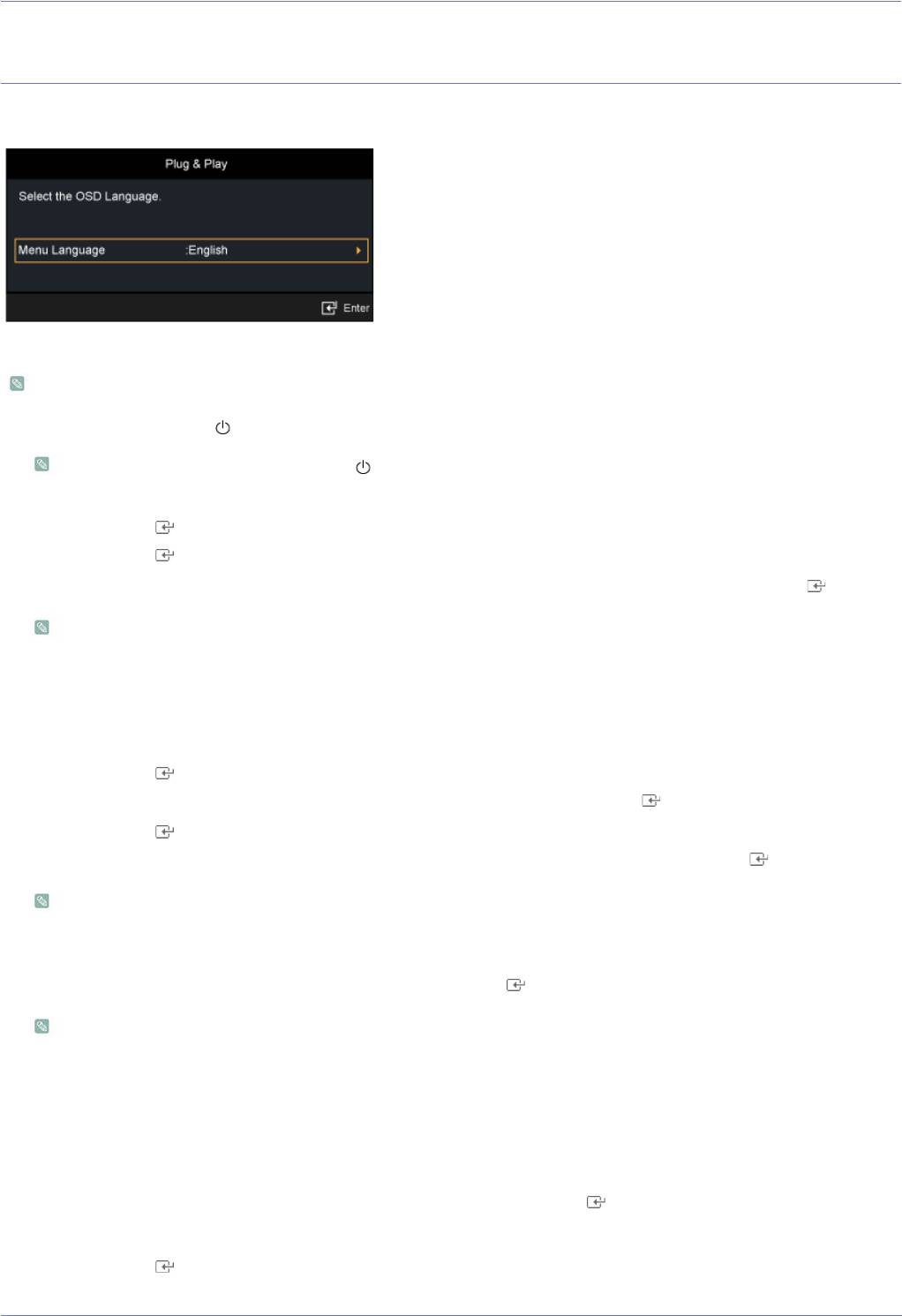
3 Использование устройства
3-1 Функция Plug & Play
При первом включении телевизора автоматически и поочередно настраиваются несколько основных параметров.
Чтобы вернуться к предыдущему шагу, нажмите красную кнопку.
1. Нажмите кнопку [POWER ] на пульте дистанционного управления.
• Можно также использовать кнопку [] на телевизоре.
• Отобразится сообщение <Select the OSD Language>.
2. Нажмите кнопку []. Выберите нужный язык, нажав кнопку ▲ или ▼.
Нажмите кнопку [], чтобы подтвердить выбор.
3. Нажмите кнопку ◄ или ► для выбора пункта <Демонстрация> или <Домашний>, затем нажмите кнопку [].
• Для получения наилучшего изображения в домашних условиях рекомендуется перевести телевизор в режим
<Домашний>.
•<Режим демонстрации <Демонстрация> предназначен только для точек розничной торговли. Если для
устройства случайно выбран режим демонстрации <Демонстрация> и необходимо вернуться в режим
<Домашний> (стандартный), нажмите кнопку регулировки громкости на телевизоре. При отображении
экранного меню громкости нажмите на тел
евизоре кнопку [MENU] и удерживайте ее в течение 5 секунд.
4. Нажмите кнопку [].
Выберите соответствующую страну с помощью кнопки ▲ или ▼. Нажмите кнопку [], чтобы подтвердить выбор.
5. Нажмите кнопку [].
Нажмите кнопку ▲ или ▼ для выбора пункта <Антенна> или <Кабель>, а затем нажмите кнопку [].
•<Антенна>: <Сигнал внешней антенны. <Антенна>
•<Кабель>: <Сигнал кабельной антенны <Кабель>.
6. Нажмите кнопку ▲ или ▼, чтобы выбрать источник для сохранения.
Нажмите кнопку ▼ для выбора <Поиск>, затем нажмите кнопку [].
• Если в качестве источника антенны выбрать пункт <Кабель>, появится возможность дополнительного
действия: настройки значения для поиска цифровых каналов. Для получения дополнительных сведений
выберите <Канал> → <Автонастройка>.
•<Цифр. и аналог.>: Цифровые и аналоговые каналы.
•<Цифровые>: Цифровые каналы.
•<Аналоговые>: Аналоговые каналы.
• Поиск каналов начнется и закончится автоматически.
• Если потребуется прервать процесс сохранения, нажми
те кнопку [] в любой момент.
•
После сохранения всех доступных каналов на экране отобразится сообщение <Режим установки времени>.
7. Нажмите кнопку [].
3-1 Использование устройства
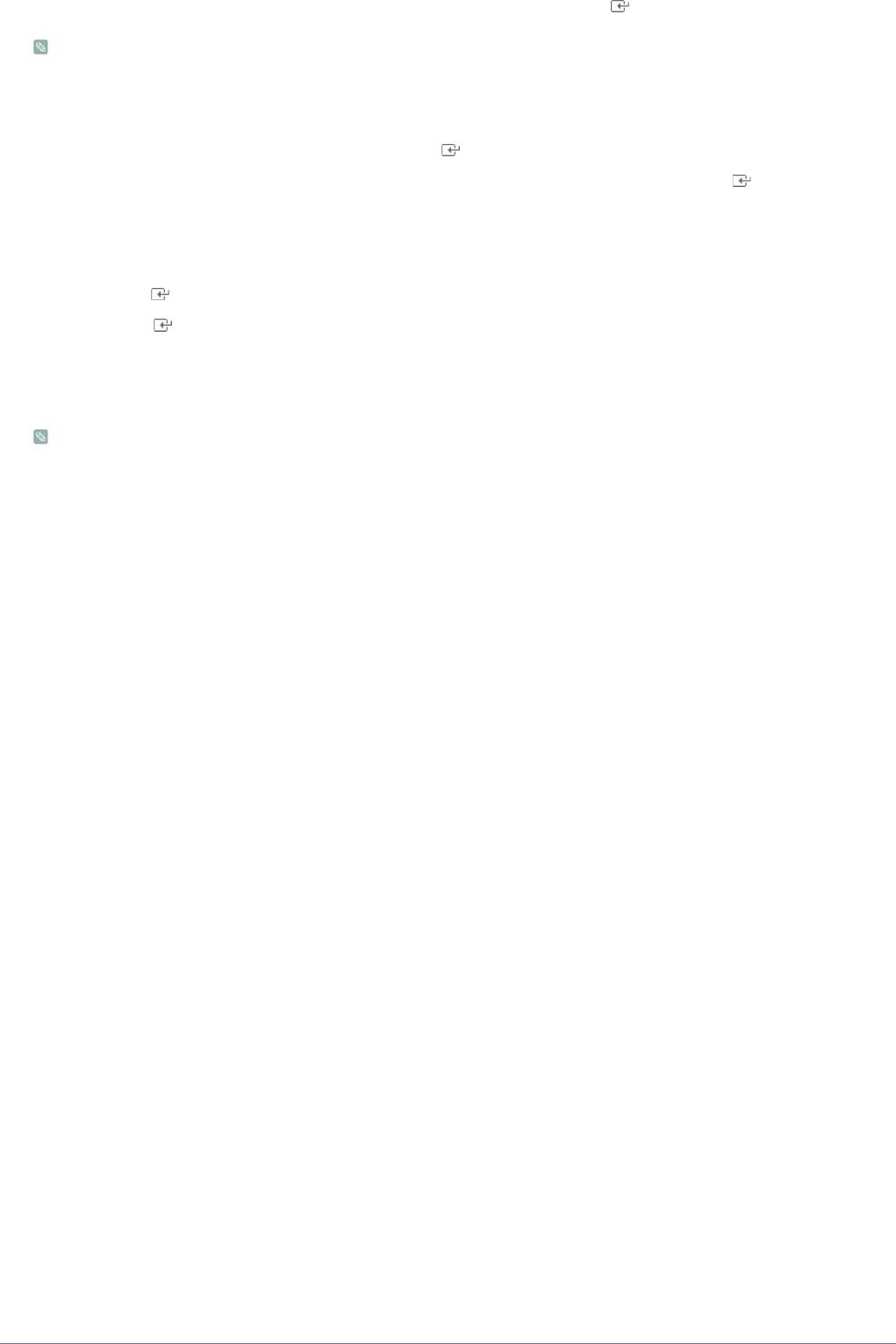
Нажмите кнопку ▲ или ▼ для выбора пункта <Авто>, а затем нажмите кнопку [].
• Если выбрано значение <Ручной>, отобразится сообщение <Установка времени и даты>.
• При приеме цифрового канала время будет установлено автоматически. Если время не будет установлено
автоматически, выберите <Ручной> для настройки часов.
8. Отобразится описание метода подключения, обеспечивающего наилучшее качество отображения на экране высокой
четкости. Ознакомьтесь с описанием и нажмите кнопку [].
9. Появится сообщение <Приятного просмотра!>. После завершения процедуры нажмите кнопку [].
Сброс настроек
1. Для отображения меню нажмите кнопку [MENU]. Нажмите кнопку ▲ или ▼ для выбора пункта <Настройка>, а затем
нажмите кнопку [].
2. Нажмите кнопку [] еще раз, чтобы выбр
ать пункт <Plug & Play>.
3. Введите 4-значный PIN-код.
По умолчанию для телевизора используется PIN-код 0-0-0-0. Можно изменить PIN-код, выбрав в меню пункт
<Изменение PIN>.
Функция <Plug & Play> доступна только в режиме <ТВ>.
Использование устройства 3-1
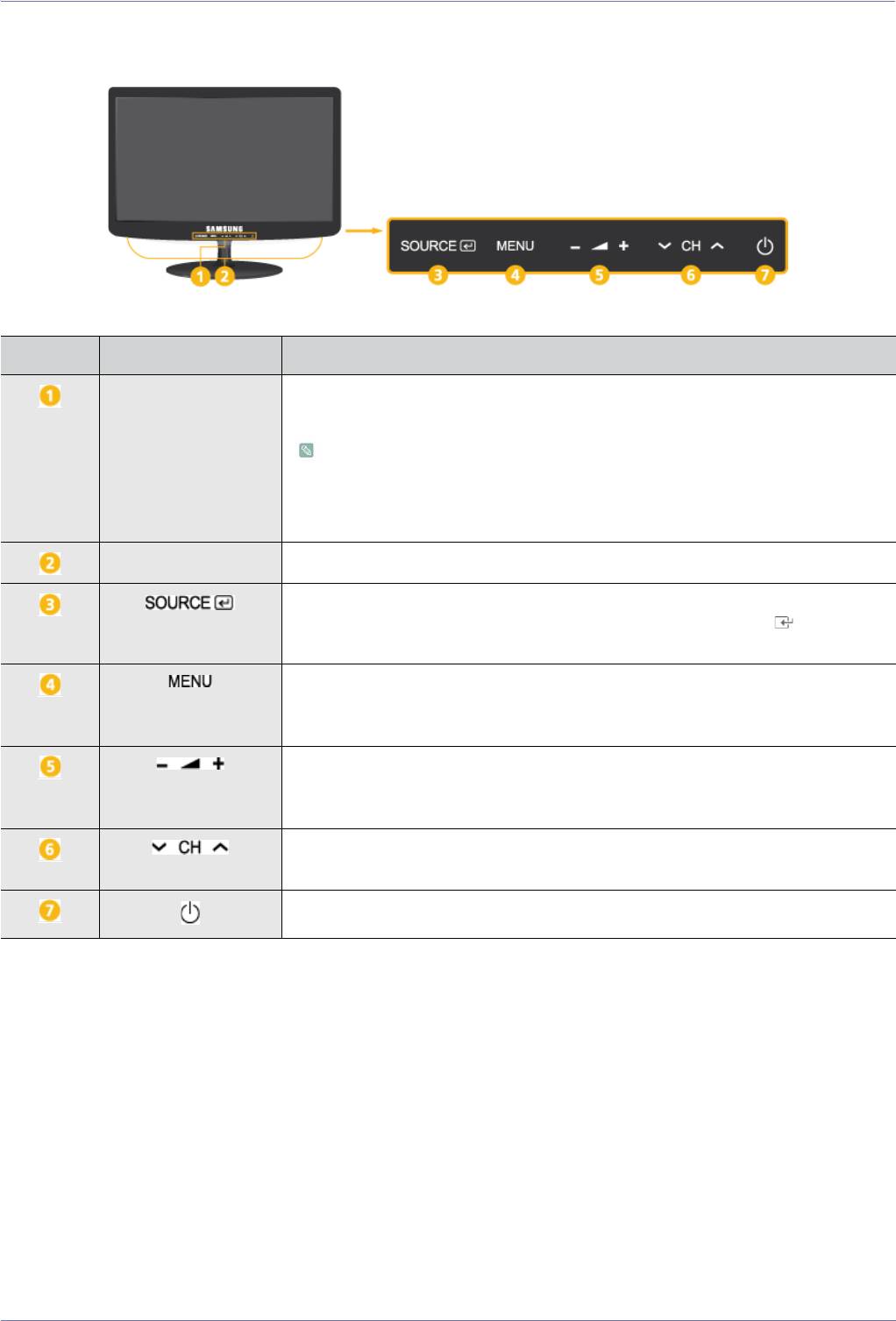
3-2 Обзор панели управления
НОМЕР ЗНАЧОК ОПИСАНИЕ
Индикатор питания Этот индикатор горит в обычном режиме работы и один раз мигает при сохр-
анении настроек.
Подробнее о функции энергосбережения см. раздел «Дополнительная
информация». При длительном неиспользовании устройства
рекомендуется отсоединить кабель питания для максимального снижения
энергопотребления.
Громкоговоритель -
Переключение между всеми доступными источниками входных сигналов. Эта
кнопка в экранном меню выполняет те же функции, что и кнопка [] на пульте
дистанционного управления.
Просмотр экранного меню.
Данная кнопка также позволяет закрыть экранное меню или перейти на уровень
выше.
Перемещение от одного элемента меню к другому по горизонтали или настройка
выбранных значений меню.
Настройка громкости звука.
Навигация по меню или настройка значений экранного меню.
Нажмите, чтобы изменить каналы в режиме <ТВ>.
Включение/выключение устройства.
3-2 Использование устройства
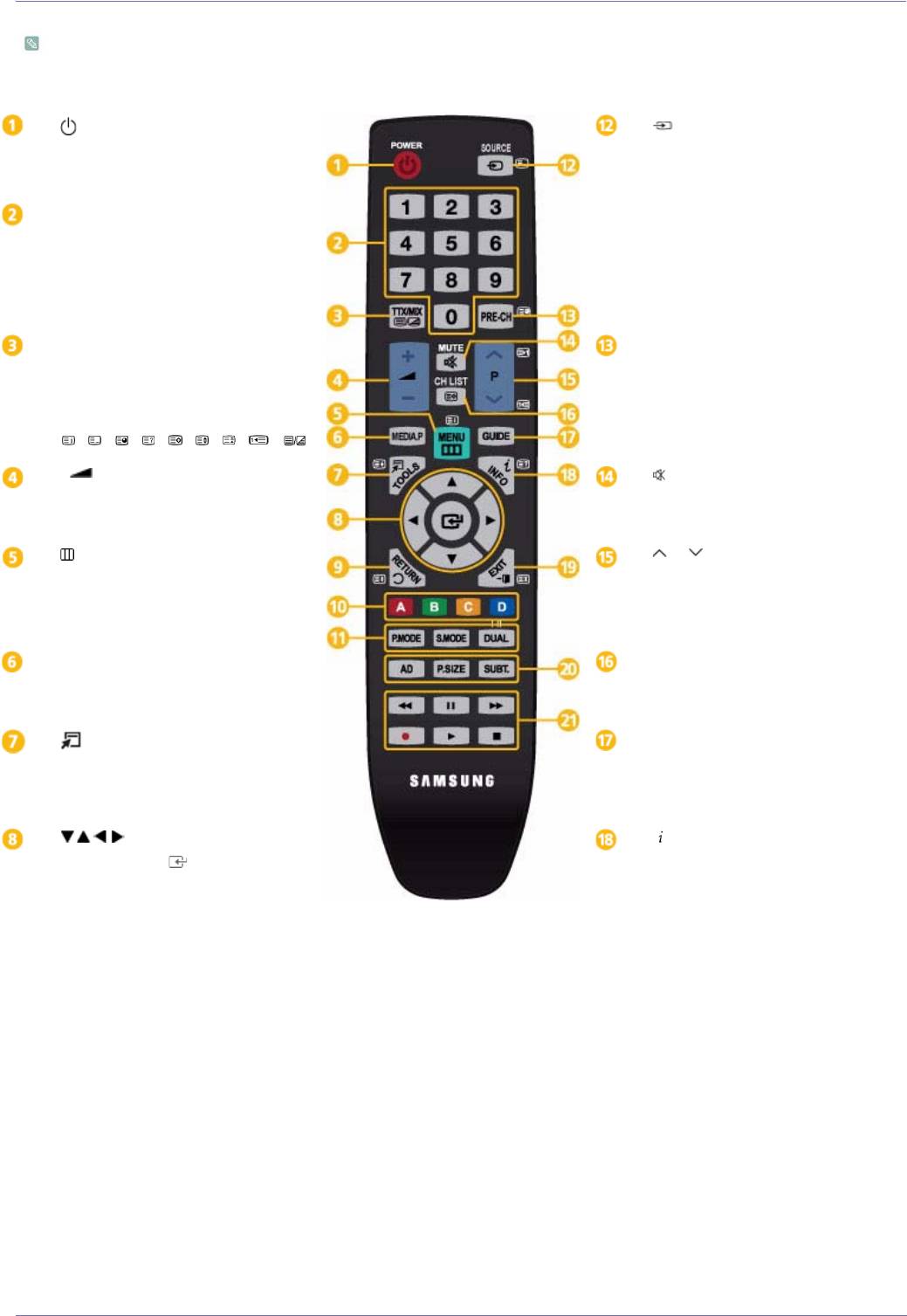
3-3 Пульт дистанционного управления
Телевизор или другое электронное устройство, включенное рядом с ЖК-дисплеем, может негативно влиять на
работу пульта ДУ, провоцируя помехи.
POWER
SOURCE
Включение/выключение мони-
Нажмите кнопку SOURCE для
тора.
смены источника входного
сигнала.
Цифровые кнопки
Изменение параметра
Нажмите для изменения канала.
SOURCE допустимо только для
внешних устройств, подклю-
ченных к монитору в текущий
момент.
TTX / MIX
PRE-CH
Телеканалы передают текстовую
Эта кнопка предназначена для
информацию, которая называет-
возврата к предыдущему кана-
ся «телетекст».
лу.
, , , , , , , ,
- +
MUTE
Используется для увеличения
Настройка громкости звука.
или уменьшения громкости.
MENU
P
Открытие экранного меню и выхо-
Используется для смены кана-
д из него или закрытие меню
лов.
настройки.
Кнопка MEDIA.P
CH LIST
Позволяет воспроизводить музы-
Вывод на экран «Списка кана-
кальные файлы и изображения.
лов».
GUIDE
TOOLS
Отображение электронного
Используется для быстрого выбо-
справочника по программам
ра часто используемых функций.
(EPG).
. Кнопки Вверх-Вниз,
INFO
Влево-Вправо
Сведения о текущем изображе-
Перемещение от одного элемен-
нии отображаются в верхнем
та меню к другому по горизонт-
левом углу экрана.
али, вертикали или настройка
выбранных значений меню.
Использование устройства 3-3
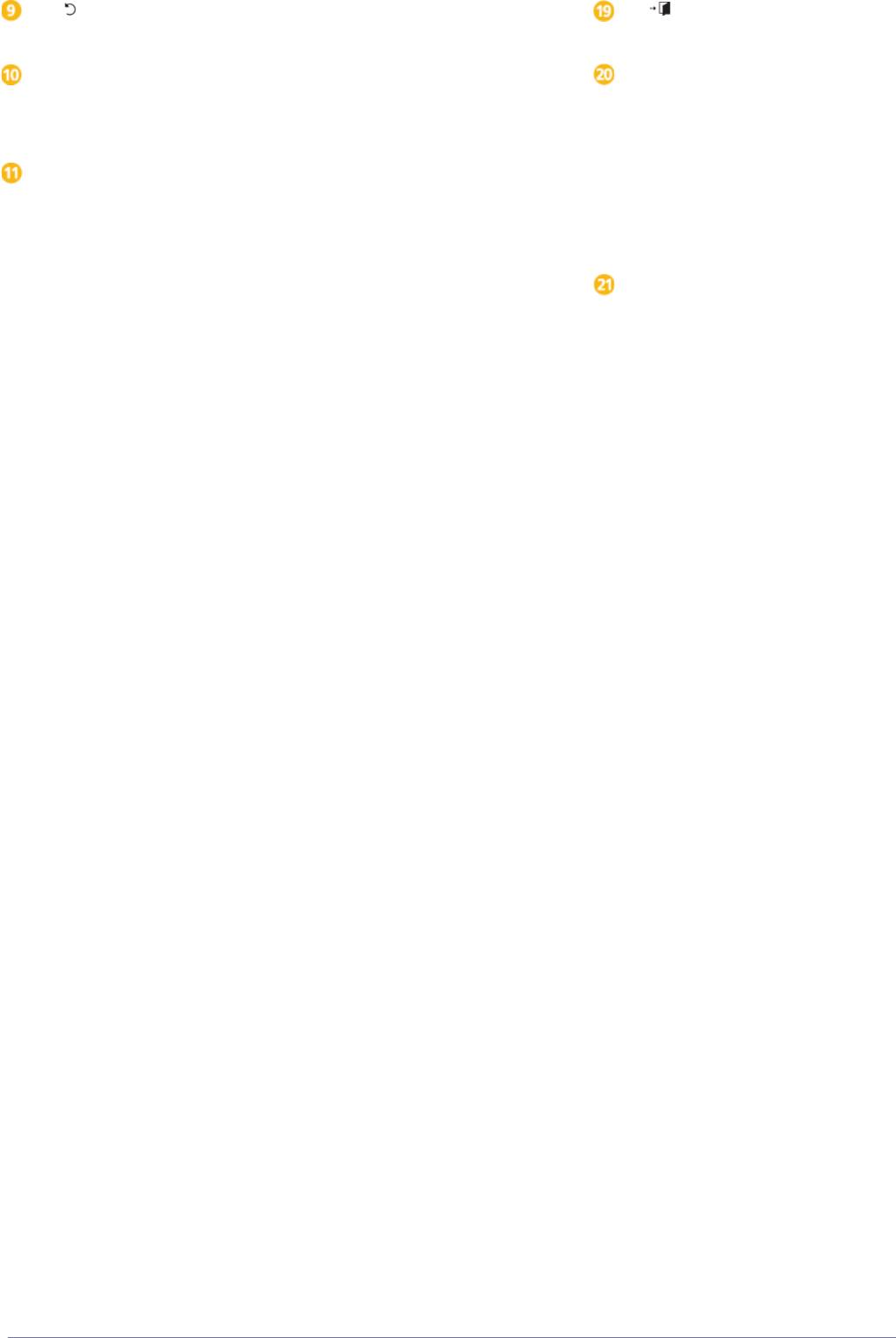
RETURN
EXIT
Возврат к предыдущему меню.
Выход из экранного меню.
Цветные кнопки
AD Кнопка
Используйте эти кнопки в меню
<Выбор пункта <Описание
<Список каналов>, <Media Play> и
аудио>.
т.д.
Кнопка P.SIZE
P.MODE Кнопка
<Выбор размера изображения
Нажмите для выбора <Реж.
Размер картинки.
изображения>.
Кнопка SUBT.
S.MODE Кнопка
<Отображение <Субтитры>
Нажмите для выбора <Режим
Кнопки для работы в режимах
звука>.
<Media Play> и <Anynet+>.
DUAL Кнопка
Выбор звукового эффекта.
3-3 Использование устройства
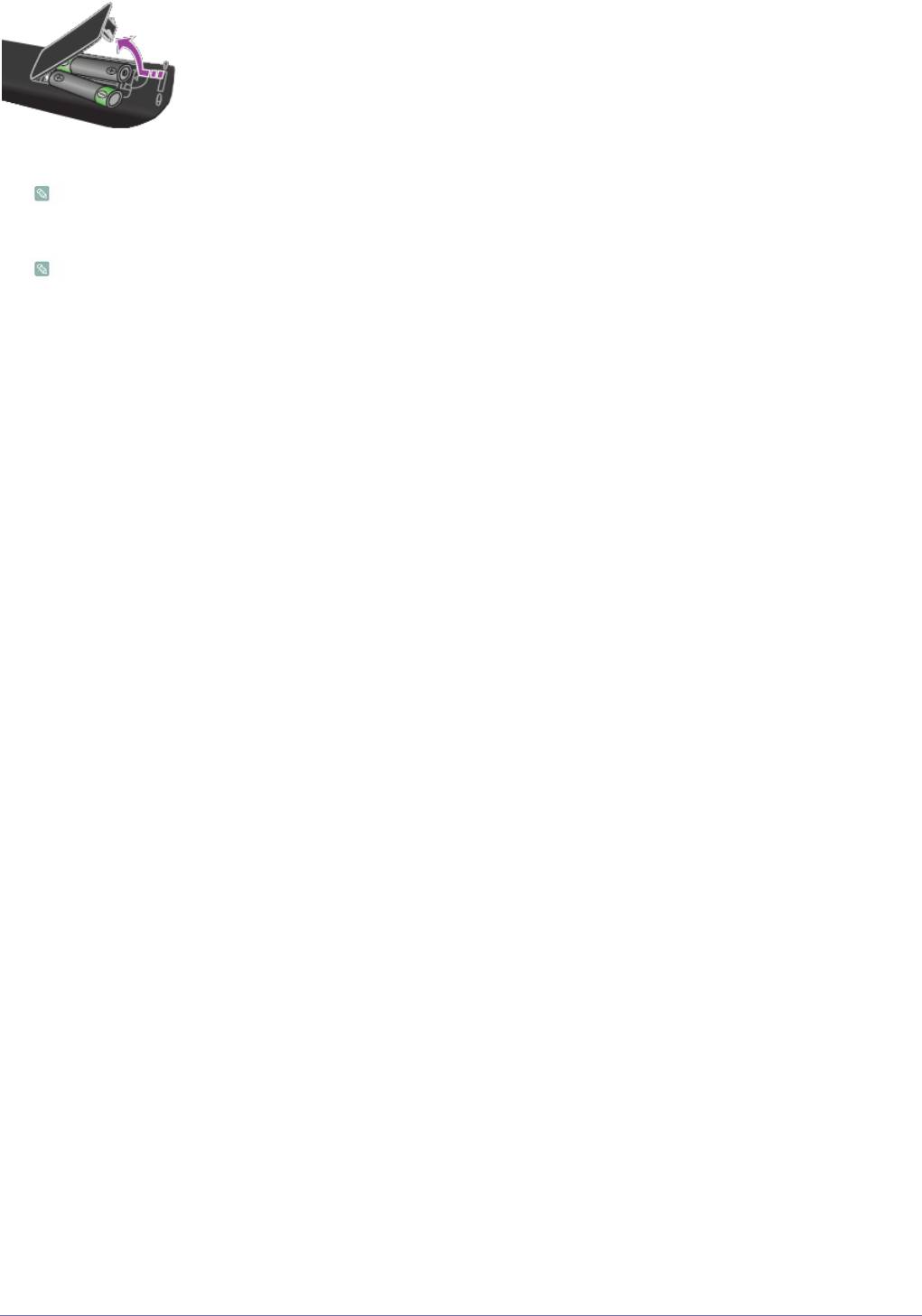
Установка батарей в пульт дистанционного управления
1. Поднимите крышку на задней панели пульта дистанционного управления вверх, как показано на рисунке.
2. Установите две батареи размера AAA.
Убедитесь, что полюсы + и – батарей соответствуют полюсам на рисунке внутри отделения.
3. Закройте крышку.
Если пульт дистанционного управления не используется в течение долгого времени, извлеките батареи и
храните их в прохладном сухом месте.
Если пульт дистанционного управления не работает, проверьте следующее.
• Включен ли телевизор?
• Правильно ли установлены положительный и отрицательный полюсы батареи?
• Не разряжены ли батареи?
• Не отключено ли питание или не отсоединен ли кабель питания?
• Нет ли по
близости люминесцентного излучения или неоновой вывески?
Использование устройства 3-3
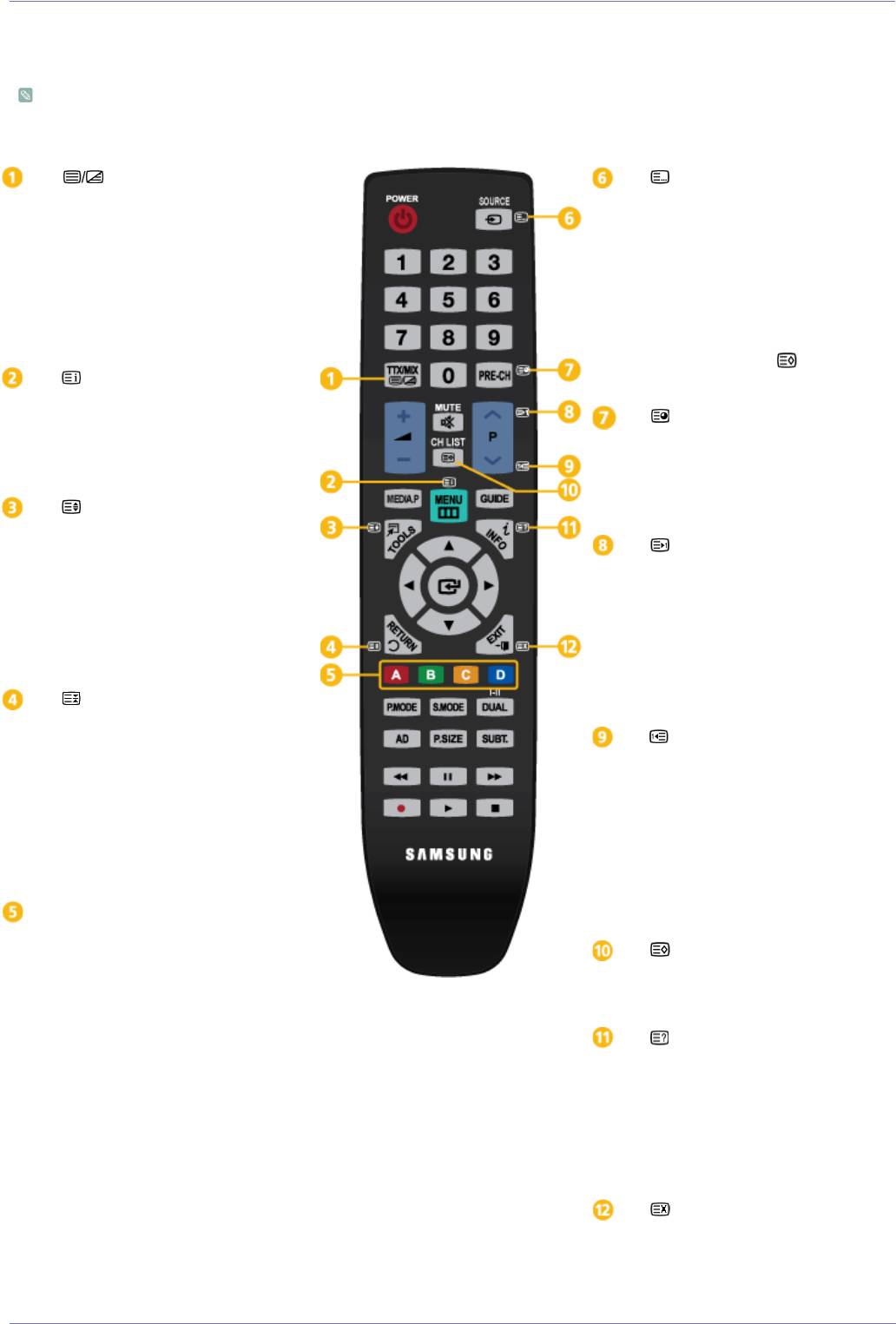
3-4 Функция телетекста
Большинство телевизионных станций предлагают для просмотра текстовую информацию через услугу телетекста.
Информацию об использовании услуги телетекста можно найти на главной странице службы телетекста. К тому же, при
помощи кнопок пульта дистанционного управления можно выбрать различные параметры настроек в соответствии с
вашим вкусом.
Для правильного отображения информации телетекста необходимо обеспечить стабильность приема сигнала.
Иначе информация может отображаться не полностью или некоторые страницы могут быть пропущены.
Можно изменить страницы телетекста с помощью цифровых кнопок на пульте дистанционного управления.
(отображение телетекста/
(режим)
совмещение)
Нажмите, чтобы выбрать режи-
Используется для активации
м телетекста (LIST/FLOF). При
режима телетекста после выбора
выборе режима LIST устанавл-
канала, который предлагает услу-
ивается режим сохранения
гу телетекста. Нажмите кнопку
списка. В режиме сохранения в
дважды, чтобы наложить теле-
список можно сохранить
текст на изображение на теле-
страницу телетекста в список с
экране.
помощью кнопки (сохр-
(главная страница)
анение).
Используется для отображения
(дополнительная страница)
главной страницы (содержания) в
любой момент во время просмо-
Используется для отображения
тра телетекста.
доступной дополнительной
страницы.
(размер)
Нажмите, чтобы увеличить
(страница вверх)
шрифт в верхней половине экра-
на в два раза. Для уменьшения
Используется для отображения
размера экрана в два раза нажм-
следующей страницы теле-
ите снова. Для отображения
текста.
нормального экрана нажмите еще
раз.
(задержка)
Используется для сохранения на
(страница вниз)
экране соответствующей
страницы; если выбранная
Используется для отображения
страница связана с несколькими
предыдущей страницы теле-
дополнительными страницами,
текста.
они будут отображаться одна за
другой. Для возобновления нажм-
ите снова.
Цветные кнопки (красная/зеле-
ная/желтая/синяя)
Если компания телевещания
(сохранить)
использует систему FASTEXT, то
Используется для сохранения
различные разделы страницы
страниц телетекста.
телетекста будут обозначены
цветами, и их можно будет выбр-
(открыть)
ать, нажимая цветные кнопки.
Используется для отображения
Нажмите одну из них в соответс-
скрытого текста (например,
твии с необходимостью.
ответы на вопросы виктор-
Отображается соответствующая
ины). Для отображения
страница, где другим цветом
нормального экрана нажмите
выделена информация, которую
еще раз.
тоже можно выбрать аналогичны-
м образом. Чтобы отобразить
(отмена)
предыдущую или следующую
Используется для показа теле-
страницу, нажмите соответс-
визионной передачи во время
твующую цветную кнопку.
поиска страницы.
3-4 Использование устройства
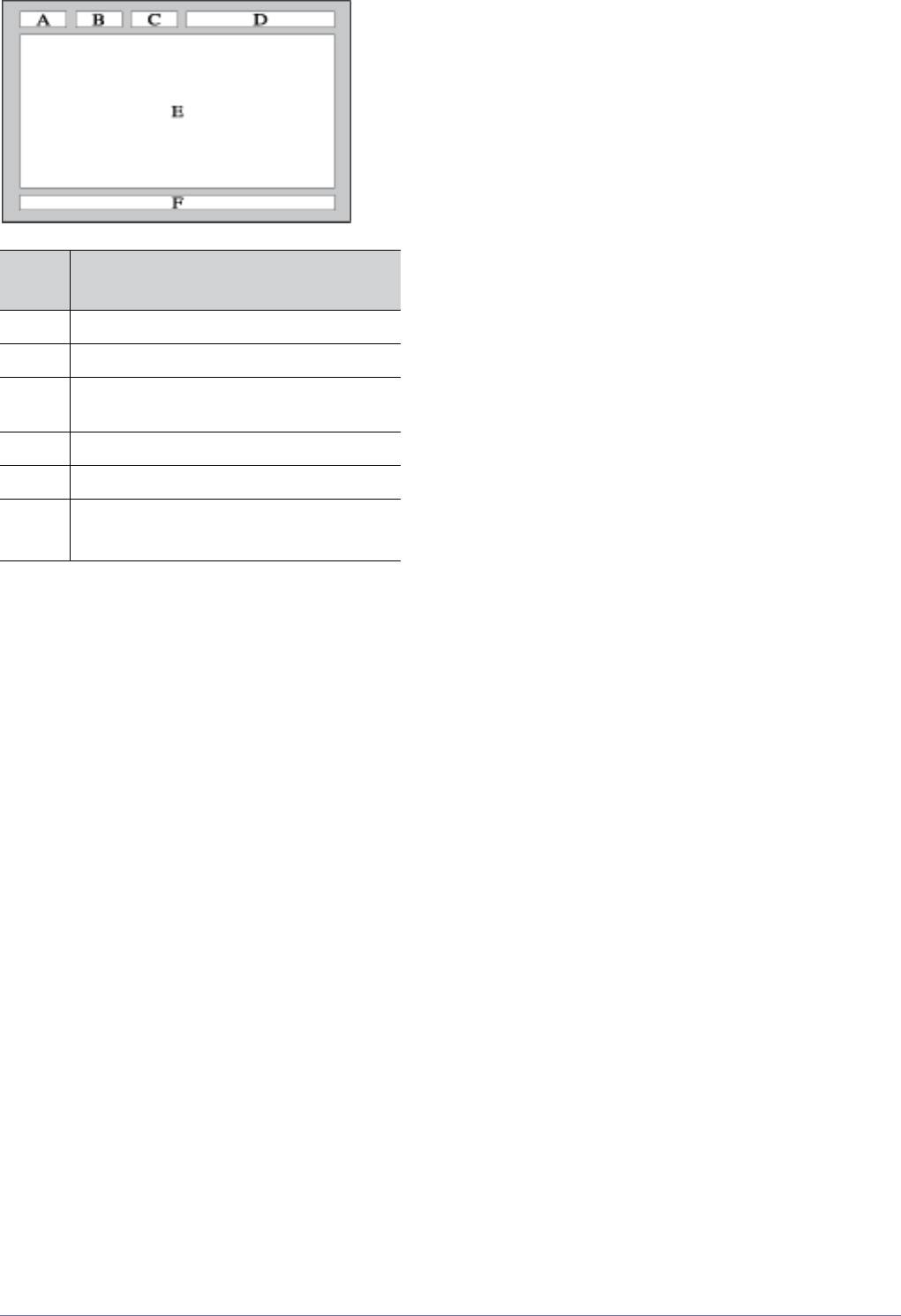
Стандартная страница телетекста
ЧАСТ
СОДЕРЖАНИЕ
Ь
А Номер выбранной страницы.
БНазвание канала вещания.
В Номер текущей страницы или резу-
льтаты поиска.
ГДата и время.
ДТекст.
Е Информация о состоянии.
Информация FASTEXT.
3-4 Использование устройства
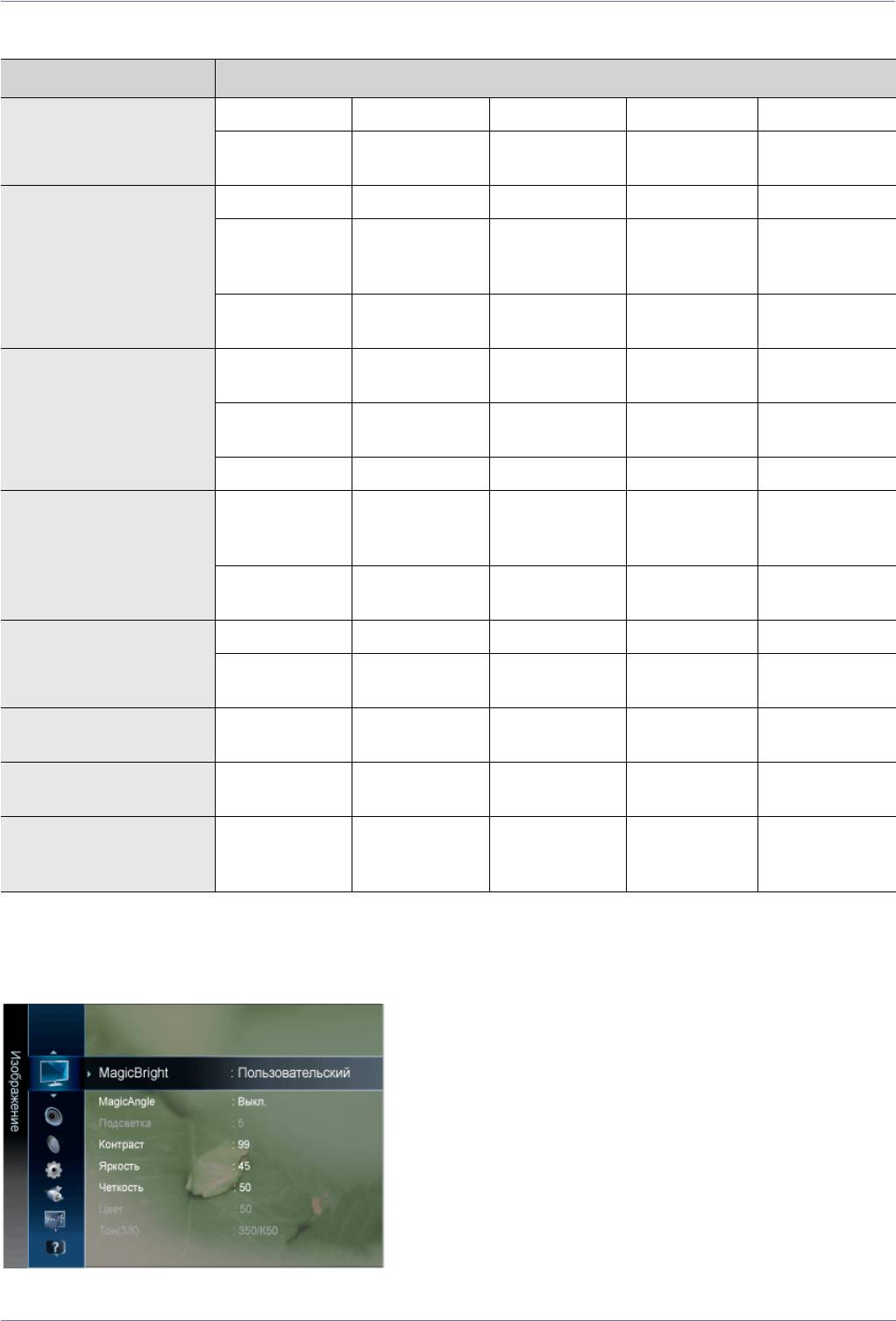
3-5 Использование меню настройки экрана (экранное меню )
Структура меню настройки экрана (экранного меню)
ВЕРХНИЕ МЕНЮ ПОДМЕНЮ
Изображение [Синхрони-
MagicBright MagicAngle Контраст Яркость Четкость
зирующий сигнал ПК /
Экономный
Автоподстройка Экран Параметры
Сброс настроек
HDMI]
режим
изображения
изображения
Изображение [ТВ /
Режим MagicAngle Подсветка Контраст Яркость
Внешний / AV или Компон-
Четкость Цвет Тон(З/К) Экономный
Дополнител-
ент / HDMI1 / HDMI2]
режим
ьные параметр-
ы
Параметры
Сброс настроек
изображения
изображения
Звук Режим Эквалайзер Virtual Surround Четкость
Язык аудио
диалогов
Аудиоформат Описание аудио Громкость авто Выбрать
Доп-ная наст-
громкогов.
ройка
Сброс звука
Канал Антенна Страна Автонастройка Ручная наст-
Кабельные
ройка
параметры
поиска
Телегид Диспетчер кана-
Список каналов Передача
Точная наст-
лов
списка каналов
ройка
Настройка Plug & Play Время Язык Субтитры Цифровой текст
Защита Общие PIP Общий инте-
рфейc
Вход Список исто-
Редактир. назв.
чников
Приложение Media Play Anynet+ (HDMI-
CEC)
Поддержка Самодиагност-
Обновление ПО Руководство по
Обращение в
ика
соединению c
Samsung
ТВЧ
Изображение [Синхронизирующий сигнал ПК / HDMI]
Использование устройства 3-5
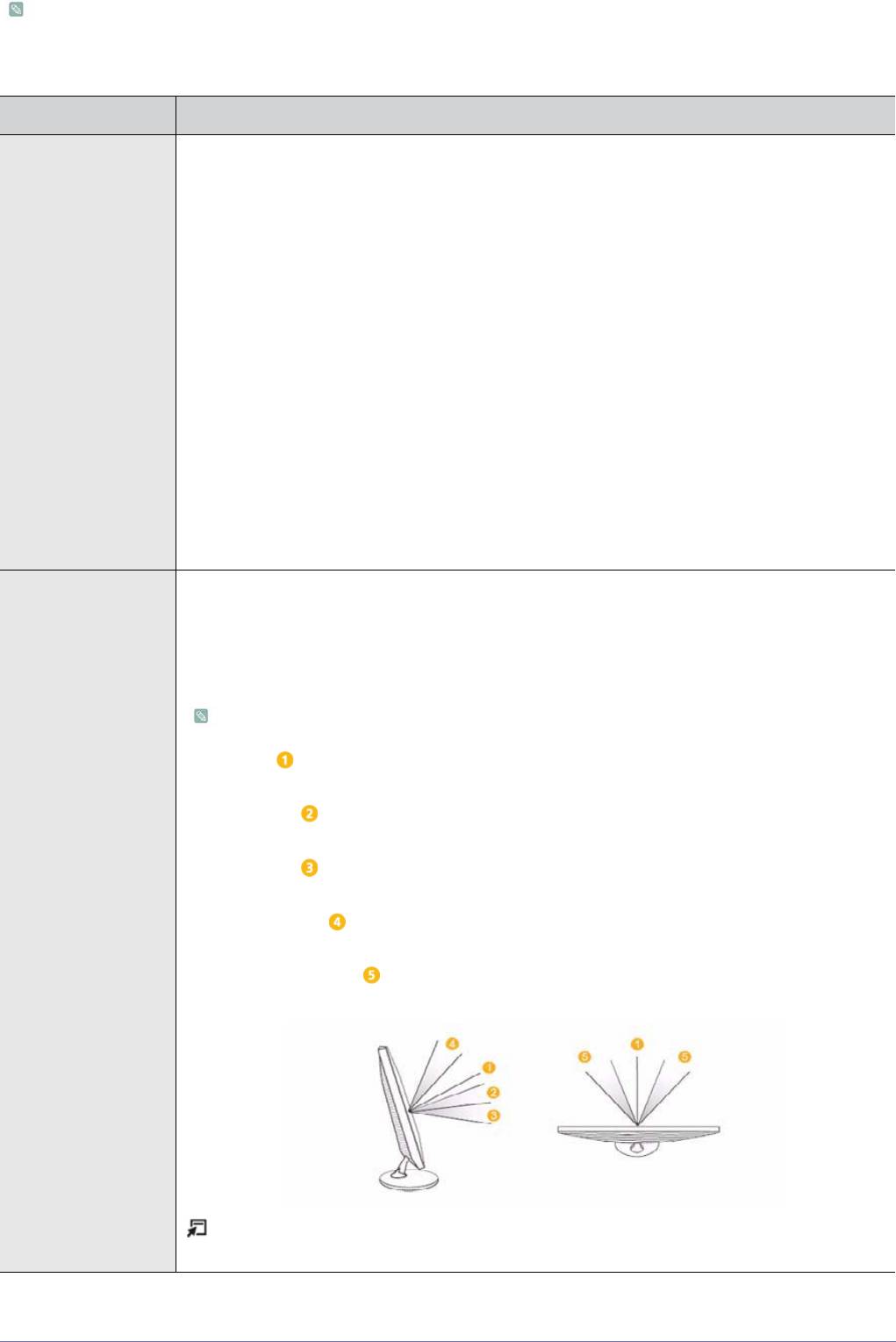
Настройки по умолчанию могут различаться в зависимости от выбранного режима ввода (источник входного
сигнала выбирается в списке внешних источников входного сигнала) и выбранного разрешения
МЕНЮ ОПИСАНИЕ
MagicBright <MagicBright> это новая функция, обеспечивающая оптимальную среду для просмотра в зави-
симости от содержания просматриваемого изображения. На данный момент доступны пять
различных режимов: <Развлекат.>, <Интернет >, < Текст >, <Автоконтраст > и < Пользов-кий>.
Каждый режим имеет свои предустановленные значения яркости.
•<Развлекат.>
Высокая яркость.
Для просмотра движущихся изображений, например на Blu-Ray или DVD.
•<Интернет>
Для работы с разными изображ
ениями, например текстом и графикой.
•<Текст>
Для документов или работы с большими объемами текста.
•<Автоконтраст>
Режим <Автоконтраст> предназначен для автоматического определения распределения
визуальных сигналов и настройки с целью получения оптимальной контрастности.
•<Пользов-кий>
Несмотря на то, что все значения тщательно выбирались нашими инженерами,
предустановленные значения могут вам не по
дойти в зави
симости от вашего вкуса.
В этом случае настройте яркость и контрастность с помощью экранного меню.
MagicAngle Эта функция позволяет максимально улучшить изображение на экране для текущего угла
просмотра.
При взгляде на экран под углом внизу, сверху или сбоку можно настроить соответствующий
режим для каждого положения, чтобы получить то же качество изображения, как и при взгляде
на экран, сидя непосредственно перед ним.
Если вы смотрите на экран прямо, выберите значение <Выкл.>.
•<Выкл.>
Выберите это значение при просмотре экрана спереди.
•<Наклон 1>
Выберите это значение при просмотре экрана немного снизу.
•<Наклон 2>
Выберите это значение при просмотре экрана из положения, чуть ниже обычного.
•<Вертикально>
Выберите при просмотре экрана сверху.
•<Наклон в сторону>
Выберите это значение при просмотре экрана слева или справа.
Нажмите кнопку [T
OOLS] для отображения меню Сервис. Режим <MagicAngle> можно
также установить, выбрав <Сервис>→<MagicAngle>.
3-5 Использование устройства
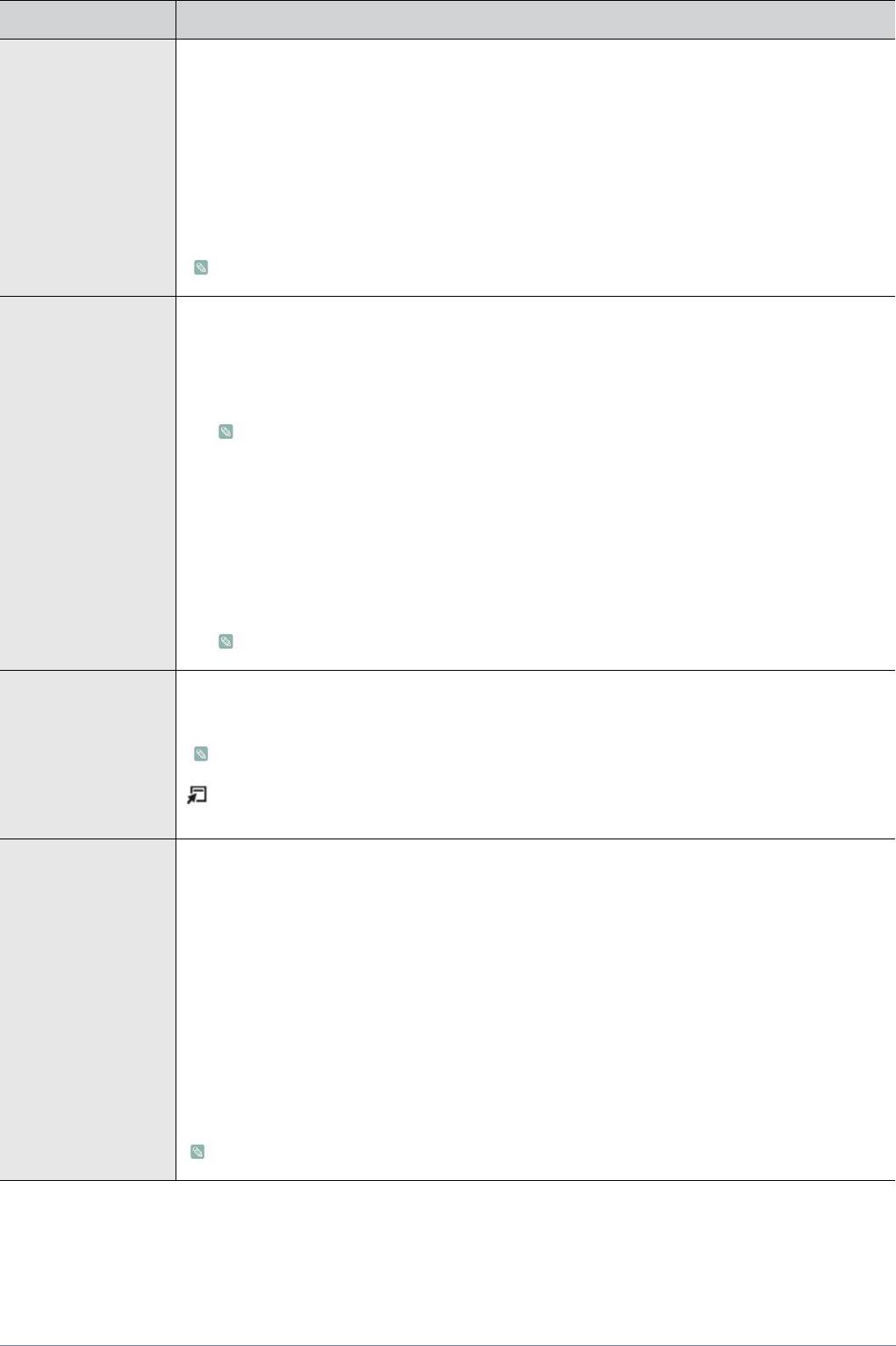
МЕНЮ ОПИСАНИЕ
Контраст / Яркость /
Можно использовать экранные меню для изменения контраста и яркости в соответствии с
Четкость
предпочтениями пользователя.
•<Контраст>
регулировка контрастности.
•<Яркость>
регулировка яркости.
•<Четкость>
регулировка четкости.
Меню недоступно, если функция <MagicBright> установлена в режим <Автоконтраст>.
Экономный режим Можно выбрать различные параметры <Экон. энергии>.
•<Экон. энергии>
Можно сократить потребление электроэнергии, отрегулировав яркость экрана.
•<Выкл.> - <Низкий> - <Средний> - <Высокий> - <Откл. экран> - <Авто>
• Если выбрать значение <Откл. экран>, то экран погаснет и останется только звук.
Нажмите любую кнопку, кроме кнопки регулировки громкости, чтобы включить
экран.
• Эта функция недоступна в режиме синхронизирующего сигнала PC/HDMI.
•<Режим ожидания>
Сохранение электроэнергии путем выключения телевизора, если сигнал не поступает ни от
одного источника.
•<Выкл.> - <15 мин> - <30 мин> - <60 мин>
Не работает, если компьютер находится в режиме DPM (Display Power Management).
Автоподстройка Настройка параметров <Точно>, <Грубо> и <Позиция> производится автоматически.
При изменении разрешения на панели управления выполняется автоматическая настройка.
Функция доступна только в режиме <ПК>
Нажмите кнопку [TOOLS] для отображения меню Сервис. Функцию Автоподстройка можно
также установить, выбрав <Сервис> → <Автоподстройка>.
Экран •<Грубо>
Устранение помех, например, вертикальных полос.
<При настройке <Грубо> может сместиться область отображения экрана. Ее можно
переместить в центр с помощью меню управления горизонтальным положением
•<Точно>
Устранение помех, например, горизонтальных полос.
Если помехи остаются даже после настройки <Точно>, повторите ее после настройки
частоты (Грубо).
•<Позиция>
Настройка расположения экрана по го
ризонтали и вертика
ли.
•<Сброс настр. >
Параметры изображения заменяются заводскими настройками.
Функция доступна только в режиме <ПК>
Использование устройства 3-5
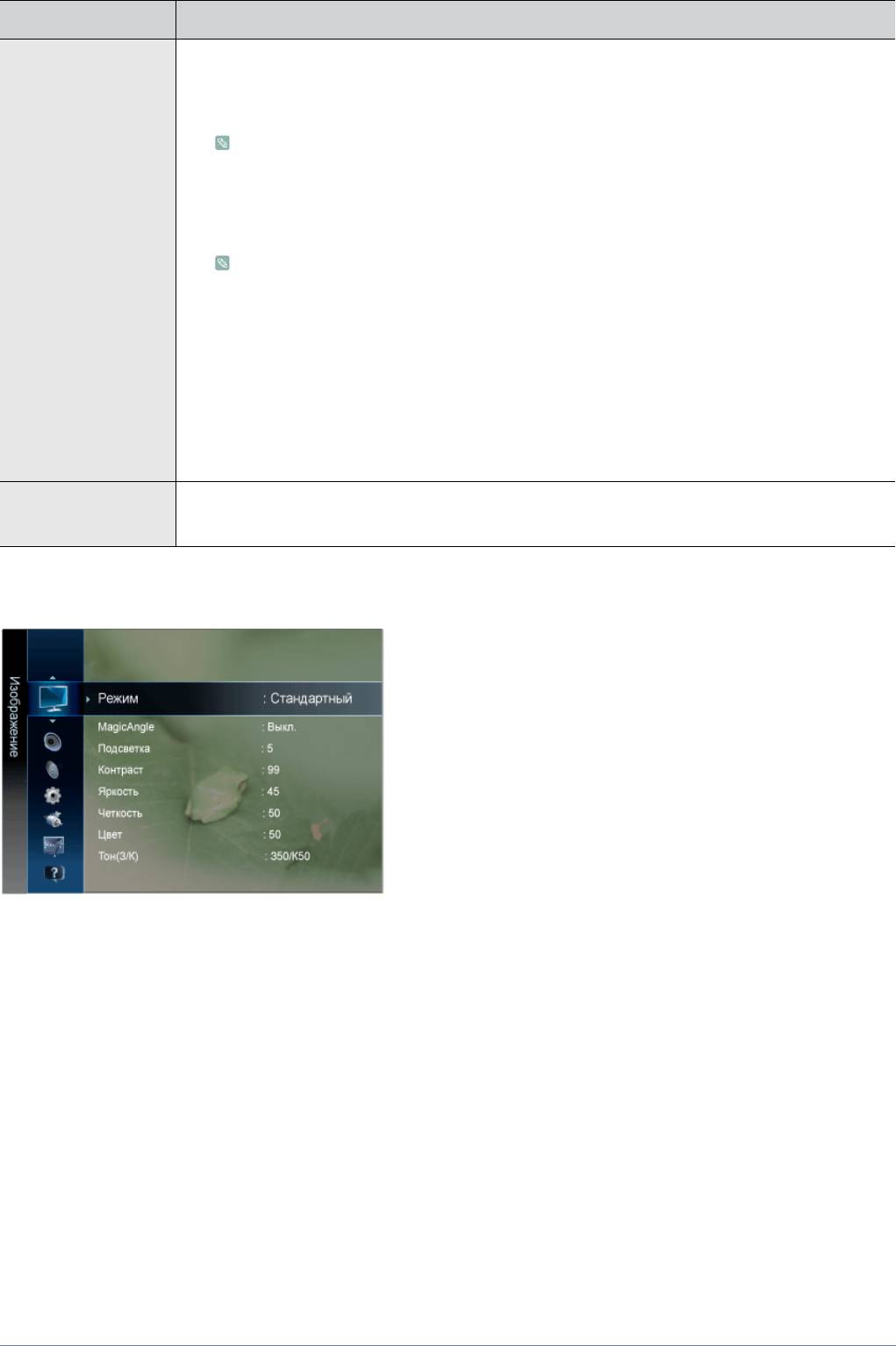
МЕНЮ ОПИСАНИЕ
Параметры
•<Оттенок>
изображения
Можно изменить оттенок цвета.
•<Холодный> - <Норм.> - <Теплый> - <Пользовательский >
• Функция доступна только в режиме <ПК>.
• Недоступно в режиме <MagicBright> при использовании <Автоконтраст>.
•<К: усил. > - < З: усил. > - <С: усил.>
Настройка отдельных составляющих цветов R, G, B (красный, зеленый, синий).
Недоступно в режиме <MagicBright> при использовании <Автоконтраст>.
•<Размер>
Можно изменить размер.
•<16:9> - <4:3>
•<Время автозащиты>
Настройка время ожидания, по истечении которого запускается экранная заставка с
неподвижным изображением. Экранная заставка предотвращает появление на экране
остаточных изображений.
•<2 часа> - <4 часа> - <8 часа> - <10 часа> - <Выкл.>
Сброс настроек
Все измененные значения вернутся к заводским установкам.
изображения
•<OK> - <Отмена>
Изображение [ТВ / Внешний / AV или Компонент / HDMI1 / HDMI2]
3-5 Использование устройства

МЕНЮ ОПИСАНИЕ
Режим Можно выбрать тип изображения для просмотра каналов, который максимально соответствует
вкусам пользователя.
Можно включить <Динамический>, <Стандартный> или <Кино>.
•<Динамический>
Выбор изображения для удобного просмотра в комнате с ярким освещением.
•<Стандартный>
Выбор изображения для оптимального отображения в нормальных условиях.
•<Кино>
Выбор изображения для просмотра фильмов в темной комнате.
MagicAngle Эта функция позволяет максимально улучшить изображение на экране для текущего угла
просмотра.
При взгляде на экран под углом внизу, сверху или сбоку можно настроить соответствующий
режим для каждого положения, чтобы получить то же качество изображения, как и при взгляде
на экран, сидя непосредственно перед ним.
• Если вы смотрите на экран прямо, выберите значение <Выкл.>.
• Режимы <ТВ>, <Компонент>, <Внешний> и <HDMI> доступны только в меню <Наклон
1> и <Наклон 2>.
•<Выкл.>
Выберите это значение при просмотре экрана спереди.
•<Наклон 1>
Выберите это значение при просмотре экрана немного снизу.
•<Наклон 2>
Выберите это значение при просмотре экрана из положения, чуть ниже обычного.
•<Вертикально>
Выберите при просмотре экрана сверху.
•<Наклон в сторону>
Выберите это значение при просмотре экрана слева или справа.
Нажмите кнопку [T
OOLS] для отображения меню Инструменты. Режим <MagicAngle> можно
также установить, выбрав <Сервис>→<MagicAngle>.
Использование устройства 3-5
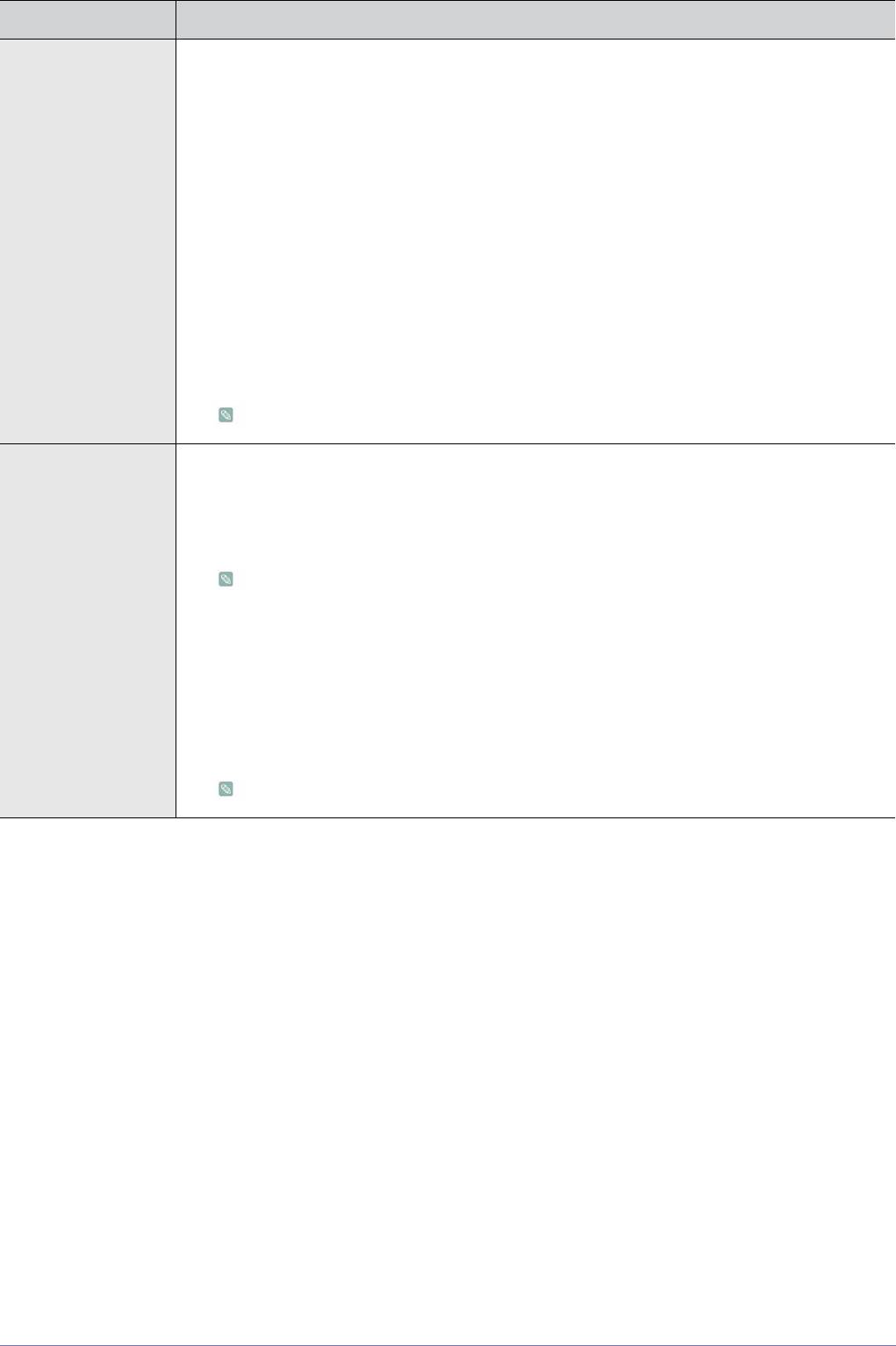
МЕНЮ ОПИСАНИЕ
Подсветка / Контра-
Несколько регулируемых параметров телевизора позволяют пользователю настроить каче-
ст / Яркость / Четкос-
ство изображения.
ть / Цвет / Тон(З/К)
•<Подсветка>
регулировка яркости подсветки ЖК-экрана.
•<Контраст>
регулировка контрастности изображения.
•<Яркость>
регулировка яркости изображения.
•<Четкость>
регулировка резкости края изображения.
•<Цвет>
регулировка насыщенности цвета изображения.
•<Тон(З/К)>
регулировка оттенк
ов из
ображения.
Включается при поступлении сигнала NTSC.
Экономный режим Можно выбрать различные параметры <Экон. энергии>.
•<Экон. энергии>
Можно сократить потребление электроэнергии, отрегулировав яркость экрана.
•<Выкл.> - <Низкий> - <Средний> - <Высокий> - <Откл. экран> - <Авто>
• Если выбрать значение <Откл. экран>, то экран погаснет и останется только звук.
Нажмите любую кнопку, кроме кнопки регулировки громкости, чтобы включить
экран.
• Эта функция недоступна в режиме синхронизирующего сигнала PC/HDMI.
•<Режим ожидания>
Сохранение электроэнергии путем выключения телевизора, если сигнал не поступает ни от
одного источника.
•<Выкл.> - <15 мин> - <30 мин> - <60 мин>
Не работает, если компьютер находится в режиме DPM (Display Power Management).
3-5 Использование устройства
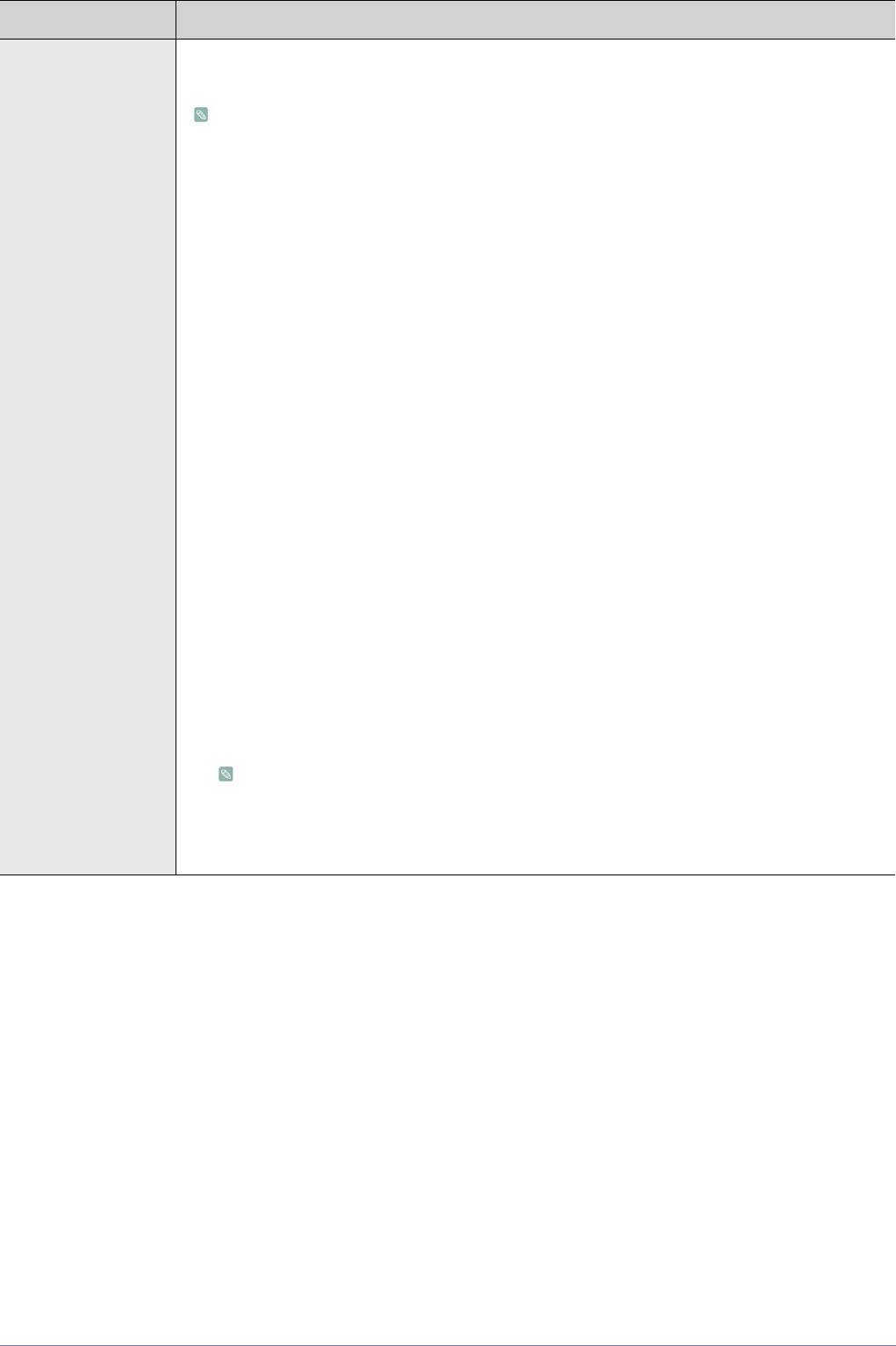
МЕНЮ ОПИСАНИЕ
Дополнительные
В новых телевизорах Samsung можно выполнять более точные настройки изображения, чем в
параметры
моделях, выпускавшихся ранее. Для выполнения более точных настроек см. описание ниже.
<Меню <Дополнительные параметры> доступно в режиме <Стандартный> или <Кино>.
•<Черный тон>
Для настройки глубины экрана можно выбрать желаемый уровень.
•<Выкл.> - <Темный> - <Темнее> - <Самый темный>
•<Автоконтраст>
Можно настроить оптимальную контрастность экрана.
•<Выкл.> – <Низкий> – <Средний> – <Высокий>
•<Детали теней>
Увеличение яркости темных изображений.
•<Гамма>
Можно отрегулировать интенсивность главных цветов (красный, зеленый, синий).
•<Режим только RGB>
Отображение красного, зеленого или синего цвета для точной настройк
и оттенка и
насыщенности.
•<Выкл.> - <Красный> - <Зеленый> - <Синий>
•<Цвет. пространство>
<Цвет. пространство> – это цветовая матрица, состоящая из красного, зеленого и синего
цветов. Выберите предпочитаемое цветовое пространство <Цвет. пространство>, чтобы
цвета отображались наиболее естественно.
•<Авто> - <Исходный>
•<Баланс белого>
Можно отрегулировать цветовую температуру для более естественного отображения
цветов.
•<К: смещ.>
-
<З: смещ.> - <С: смещ.> - <К: усил.> - <З: усил.> - <С: усил.> - <Сброс>
•<Телесный оттенок> - Можно выделить розовый оттенок <Телесный оттенок> на
изображении.
При изменении значения регулировки изображение на экране будет обновлено.
•<Улучшение кромок>
Можно выделить границы объекта на изображении.
•<Выкл> - <Вкл>
Использование устройства 3-5
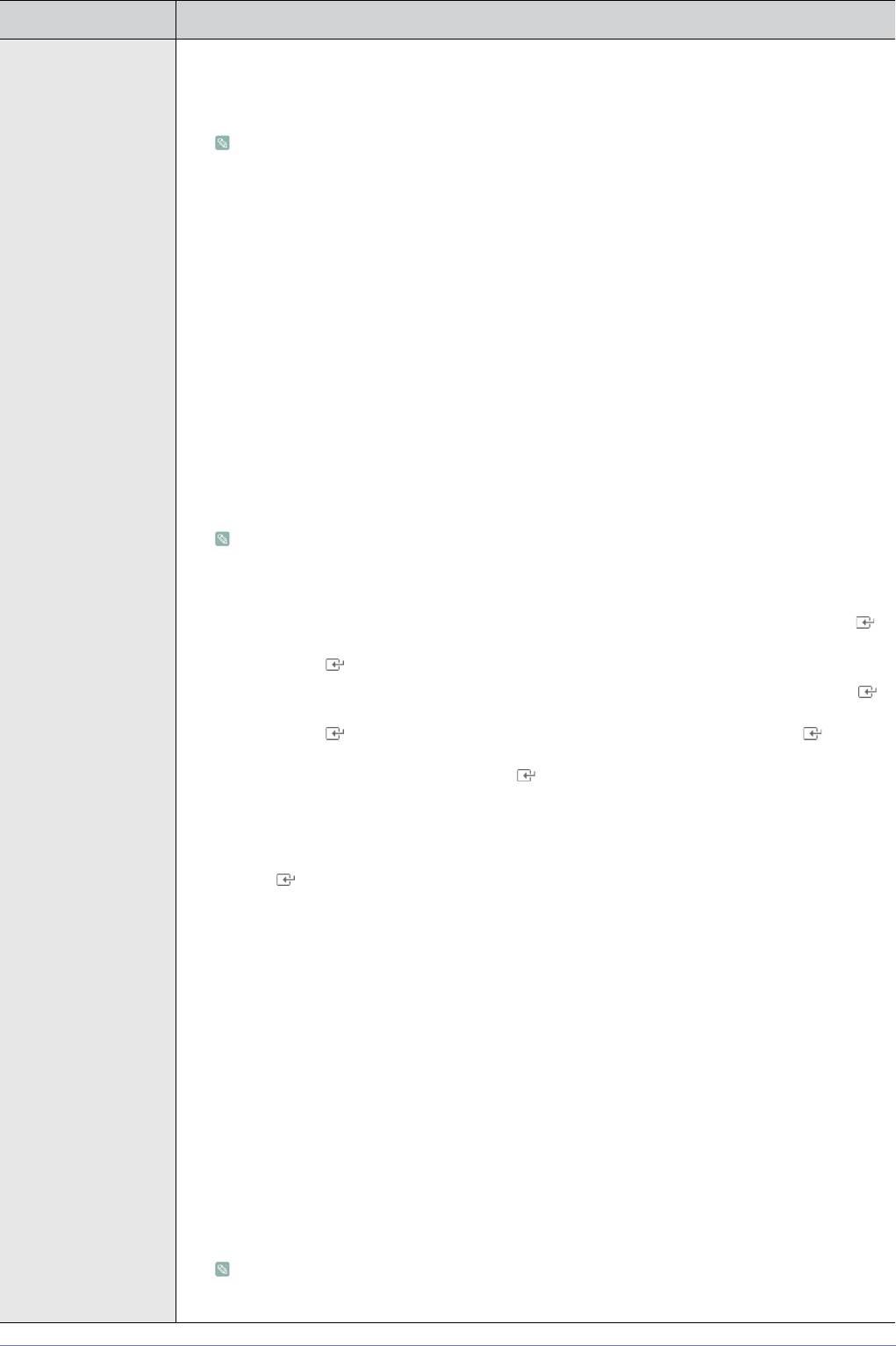
МЕНЮ ОПИСАНИЕ
Параметры
•<Оттенок>
изображения
Можно изменить оттенок цвета.
•<Хол.> - <Норм.> - <Теплый1> - <Теплый2>
Настройки можно изменять и сохранять для каждого внешнего устройства,
подключенного к входу телевизора.
•<Размер>
Можно изменить размер.
•<Широкий aвто>
Автоматическая настройка размера изображения под формат «16:9».
• <16:9>
Настройка размера изображения в формат 16:9, походит для DVD или широковещательной
трансляции.
•<Широк. увел.>
Увеличение изображения более чем 4:3.
•<Увеличенный>
увеличение размера изображения 16:9 (по вертикали) до размера экрана.
• <4:3>
Это настройка по умолчанию для режима видео или обычного телевещания.
•<По разм. экрана>
Используйте функцию дл
я про
смотра оригинального изображения, когда часть его обрезана
при вводе сигналов HDMI(720p/1080i/1080p) или компонентного сигнала (1080i/1080p).
• В зависимости от источника входного сигнала размер изображения может отличаться.
• Набор доступных элементов зависит от того, какой режим выбран.
• Настройки можно изменять и сохранять для каждого внешнего устройства,
подключенного к входу телевизора.
•<Широк. увел.>: Нажмите кнопку ► для выбора положения, затем нажмите кнопку [ ].
Нажмите кнопку ▲ или ▼ для перемещения изображ
ения вверх/вниз. Затем нажмите
кнопку [].
•<Увеличенный>: Нажмите кнопку ► для выбора положения, затем нажмите кнопку [].
Нажмите кнопку ▲ или ▼ для перемещения изображения вверх и вниз. Затем нажмите
кнопку [ ]. Нажмите кнопку ► для выбора Размер, затем нажмите кнопку [].
Нажмите кнопку ▲ или ▼ для увеличения или уменьшения размера изо
бражения по
вертикали. За
тем нажмите кнопку [].
• После выбора параметра <По разм. экрана> в режиме HDMI (1080i) или Компонентный
(1080i): Выберите положение с помощью кнопки ◄ или ►. С помощью кнопки ▲, ▼, ?
или ? переместите изображение.
•<Сброс>: Нажмите кнопку ◄ или ► для выбора пункта Сброс, а затем нажмите кнопку
[ ]. Для настройки можно установить исх
одное значение.
• При использовании функции <По разм. экрана>, когда выбран вход HDMI 720p, 1 строка
будет обрезана сверху, снизу, слева и справа, как при использовании функции
нерабочей области.
•<Режим экрана>
Только после установки для параметра размера изображения значения <Широкий aвто>
пользователь может определить <Режим экрана>. Во всех странах Европы требуются
различные размеры изображений, поэтому предусмотрен выбор этой функции
пользователем.
•<16:9>
Установка формата изображения 16:9.
•<Широк. увел.>
•<Увеличенный>
увеличение размера изображения по вертикали.
• <4:3>
Установка изображения в формате 4:3 (обычный режим).
• Эта функция доступна в режиме <Широкий aвто>.
• Эта функция недоступна в режимах <ПК>, <Компонент> и <HDMI>.
3-5 Использование устройства
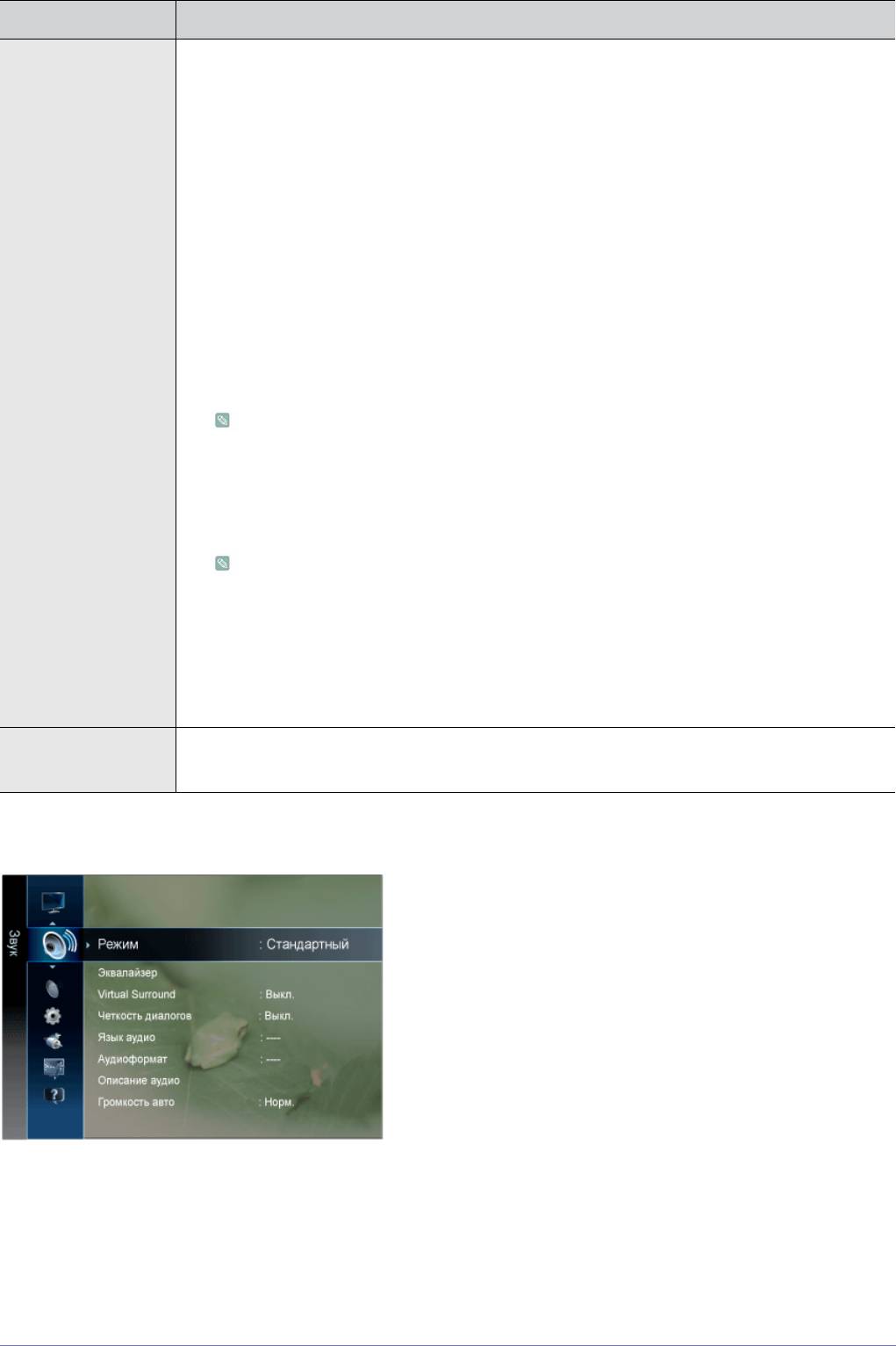
МЕНЮ ОПИСАНИЕ
Параметры
•<Цифр. фильтр шумов>
изображения
Если телевизор принимает слабый сигнал, можно включить функцию цифрового
подавления шумов, которая позволяет снизить уровень радиопомех и устранить двоение
изображения.
•<Выкл.> - <Низкий> - <Средний> - <Высокий> - <Авто> - <Автовизуализация>
•<Фильтр шумов MPEG>
Сокращение шумов MPEG для повышения качества изображения.
•<Выкл.> – <Низкий> – <Средний> – <Высокий> - <Авто>
•<ЧерныйHDMI>
Когда к телевизору подсоединен пр
оигрыватель DVD или приста
вка через разъем <HDMI>,
качество изображения на экране может ухудшаться, например увеличиваться уровень
черного, уменьшаться контрастность или пропадать цвета и т.д., в зависимости от
подключенного внешнего устройства. В этом случае настройте качество изображения путем
настройки параметра <ЧерныйHDMI>.
•<Норм.> - <Низкий>
Эта функция доступна, только когда внешнее устройство подключено через разъем
<HDMI>.
•<Режим "фильм">
Функция <Режим "фильм"> обеспечивает просмотр с качеством кинотеатра.
•<Выкл.> - <Авто1> - <Авто2>
<Режим <Режим "фильм"> поддерживается при выборе <TB>, <Компонентный> (480i/
1080i) и <HDMI>(480i/1080i).
•<Время автозащиты>
Настройка время ожидания, по истечении которого запускается экранная заставка с
неподвижным изображением. Экранная заставка предотвращает появление на экране
остаточных изображений.
•<2 часа> - <4 часа> - <8 часа> - <10 часа> - <Выкл.>
Сброс настроек
Все измененные значения вернутся к заводским установкам.
изображения
•<OK> - <Отмена>
Звук
Использование устройства 3-5
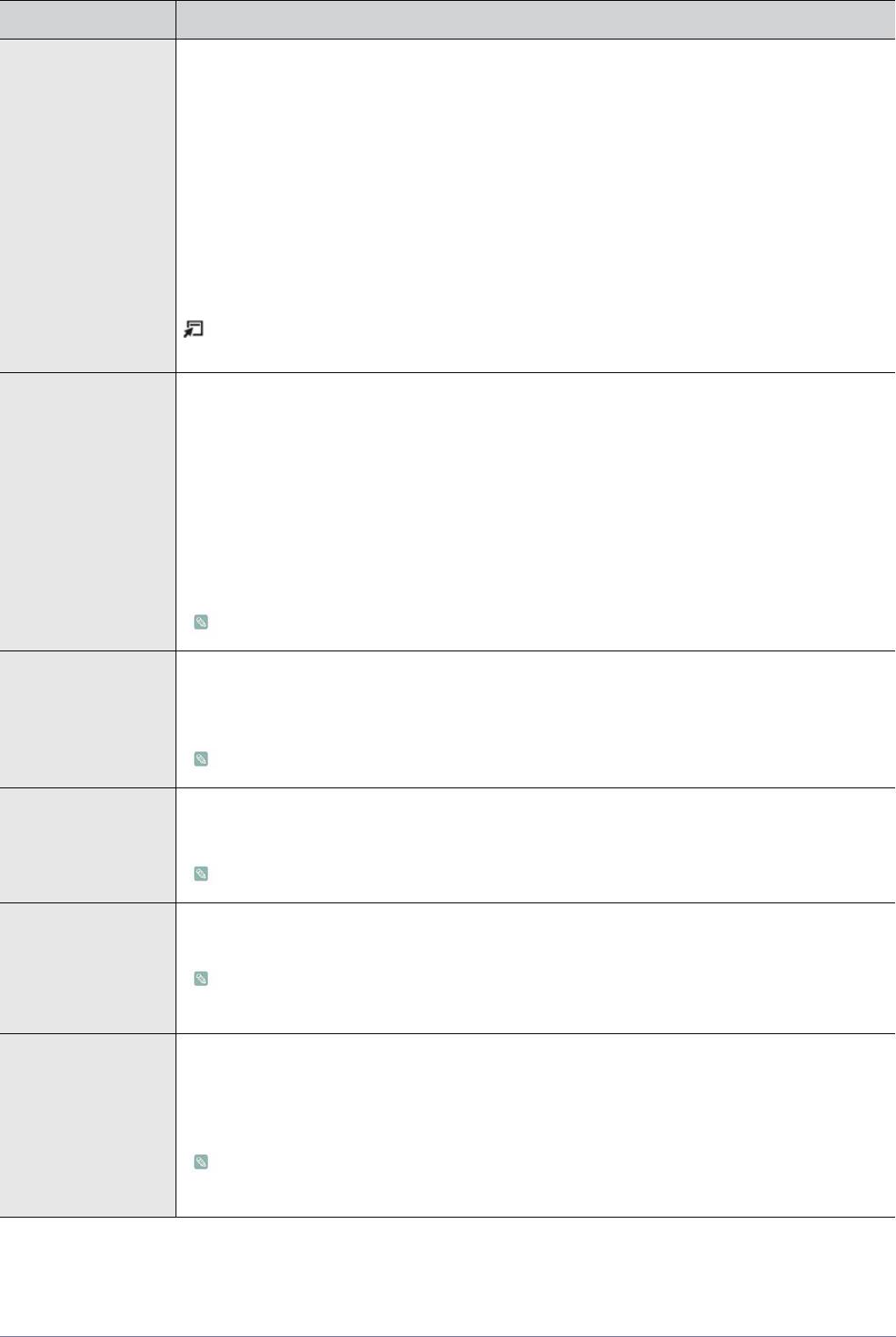
МЕНЮ ОПИСАНИЕ
Режим •<Стандартный>
Выберите данный параметр для установки стандартных заводских установок.
•<Музыка>
Выберите данный параметр при просмотре музыкального видео или концертов.
•<Кино>
Выберите данный параметр при просмотре фильмов
•<Четкий голос>
усиление звука голоса по сравнению с другими звуками.
•<Усиление>
Усиление высокочастотного звука в соответствии с потребностями людей с нарушениями
слуха.
Нажмите кн
опк
у [TOOLS] для отображения меню Сервис. Режим <Режим звука> можно
также установить, выбрав <Сервис>→<Режим звука>.
Эквалайзер Можно отрегулировать баланс звука левого и правого каналов и снизить или повысить уровень
громкости в соответствии с требованиями.
•<Баланс>
Можно отрегулировать баланс звука левого и правого каналов и снизить или повысить
уровень громкости в соответствии с требованиями.
•<100Гц> - <300Гц> - <1кГц> - <3кГц> - <10кГц>
Служит для регулировки уровня звука в разных частотных диапазонах.
•<Сброс>
Сброс настроек эквалайзера до значений по умолчанию.
<Только в режиме <Стандартный> Звук
Virtual Surround Используйте технологию <Virtual Surround> для наиболее реалистичного звука при прослу-
шивании DVD или музыки.
•<Выкл> - <Вкл>
<Только в режиме <Стандартный> Звук
Четкость диалогов <Параметр <Четкость диалогов> позволяет усилить голос на фоне звукового сопровождения.
•<Выкл> - <Вкл>
<Только в режиме <Стандартный> Звук
Язык аудио Можно изменить установленный по умолчанию язык аудио. Отображение сведений о языке
входящего потока.
• Эту функцию можно выбрать во время просмотра цифрового канала.
• Можно выбрать язык только среди языков, на которых транслируются программы.
Аудиоформат При выводе звука через главный громкоговоритель и аудиоресивер может возникать эффект
эха из-за различий в скорости декодирования этих устройств. В этом случае используйте
функцию громкоговорителя телевизора.
• <MPEG> - <Dolby Digital>
• Эту функцию можно выбрать во время просмотра цифрового канала.
• Появится Аудиоформат в соответствии с транслируемым сигналом.
3-5 Использование устройства
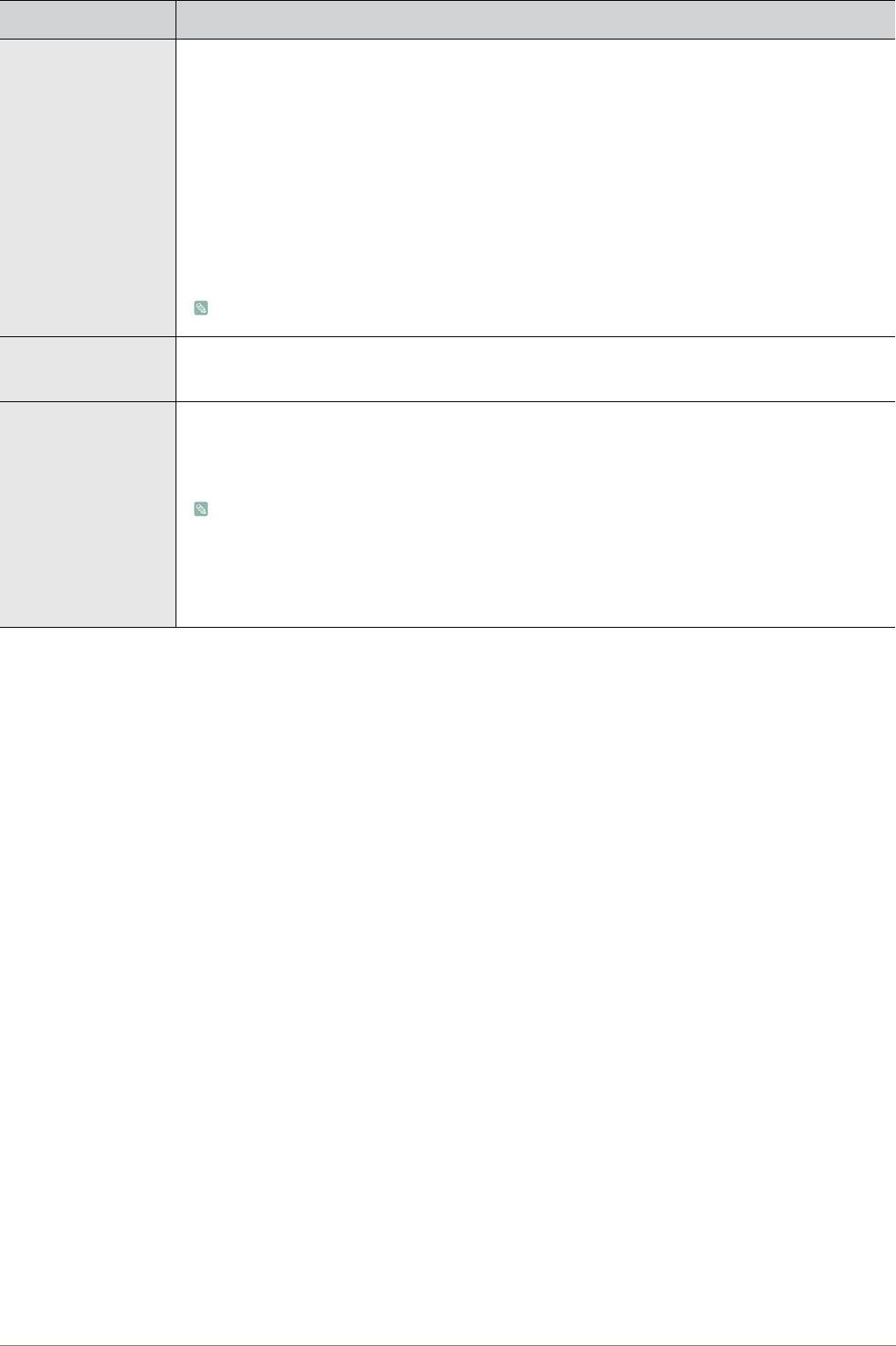
МЕНЮ ОПИСАНИЕ
Описание аудио Это вспомогательная функция аудио, которая обеспечивает дополнительную аудиодорожку
для людей с ослабленным зрением. Эта функция обрабатывает аудиопоток для AD (описание
аудио), когда он отправляется вещательной компанией вместе с основным аудио. Пользова-
тели могут включить или выключить параметр Описание аудио и регулировать громкость.
•<Описание аудио>
Используется для включения/выключения функции описания аудио.
•<Громкость >
Мо
жн
о настроить громкость описания аудио.
• Параметр Volume активен, если для параметра Описание аудио установлено значение
On.
Эту функцию можно выбрать во время просмотра цифрового канала.
Громкость авто Уменьшение различия между уровнями громкости различных вещательных организаций.
•<Выкл.> - <Норм.> - <Ночь>
Выбрать громкогов. В случае необходимости прослушивать звук через внешние громкоговорители отключите
внутренний усилитель.
•<Внеш. громк.> - <Громкогов. ТВ>
• Если выбран параметр <Внеш. громк.> в меню <Выбрать громкогов.> настройки звука
будут ограничены.
• Кнопки громкости и кнопки [MUTE] работают неправильно, когда для параметра
<Выбрать громкогов.> установлено значение <Внеш. громк.>. Настройте громкость на
системе домашнего кинотеатра.
Использование устройства 3-5
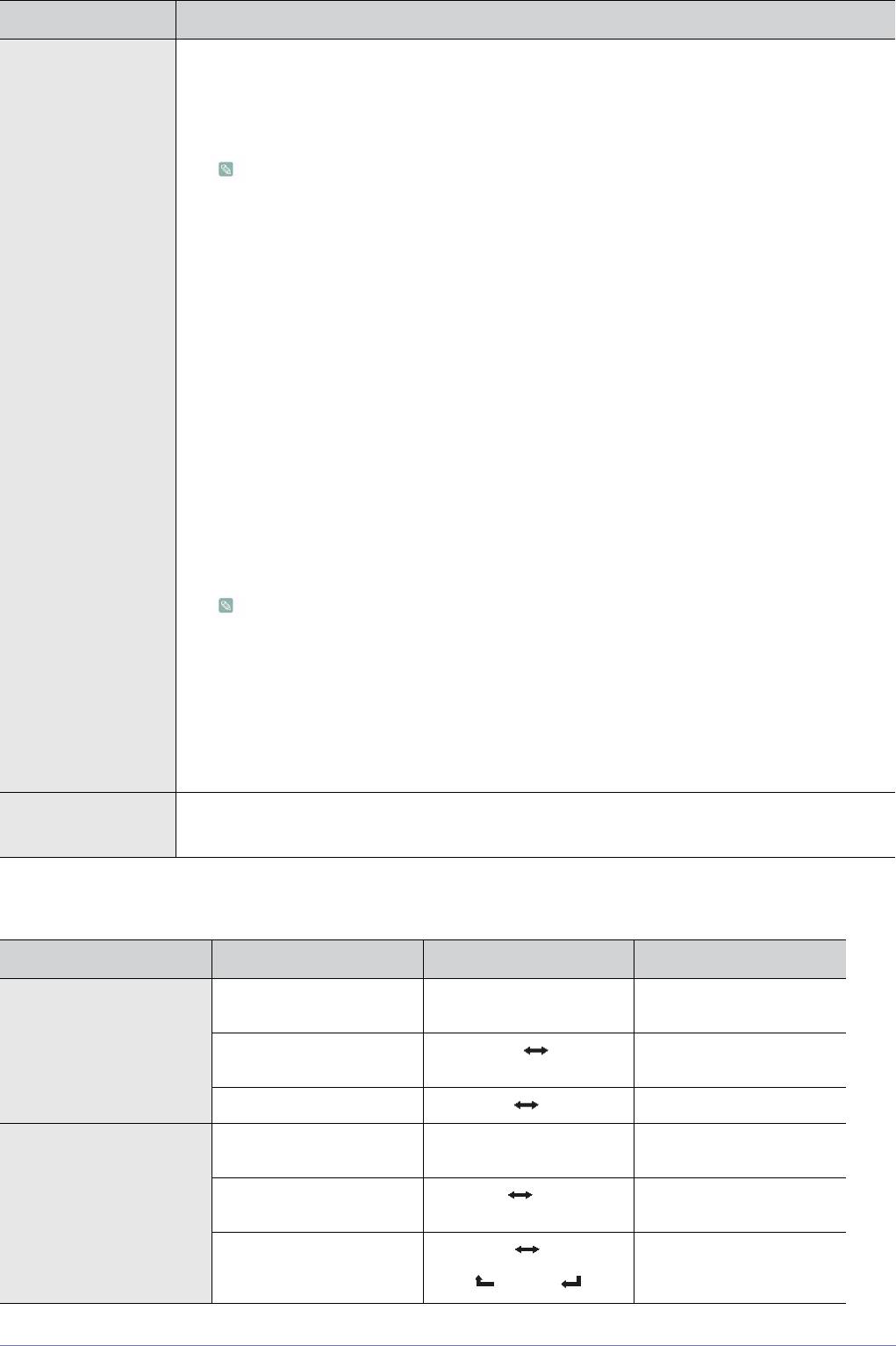
МЕНЮ ОПИСАНИЕ
Доп-ная настройка Только для цифровых каналов
• Уровень звука DTV
Эта функция позволяет нормализовать звуковой сигнал, получаемый наряду с другими
сигналами в рамках цифрового телевещания.
• В зависимости от типа транслируемого сигнала для параметров MPEG/HE-AAC
можно задать значение от -10 дБ до 0 дБ.
• Переключение в рамках диапазона от 0 до -10 дБ позволяет соответственно
увеличивать и уменьшать громкость.
• Выход SPDIF
SPDIF – это интерфейс формата передачи цифрового аудио, разработанный компаниями
Sony и Philips. Он позволяет снизить помехи при передаче цифровых аудио сигналов от
одного устройства к другому, например, к громкоговорителю или DVD-проигрывателю.
• Аудиоформат
При приеме цифрового телевещания можно выбрать формат SPDIF, PCM или Dolby
Digital.
• Автозадержка
Устранение несоответствия видео и звука при просмотре ТВ или видео, ес
ли цифр
овой
звуковой сигнал выводится через внешнее устройство, например AV-приемник (0 мс –
250 мс).
• Комп Dolby Digital
Выравнивание сигнала Dolby Digital и звукового сигнала (то есть, сигналов MPEG, HE-AAC,
ATV).
Чтобы добиться динамического звучания, выберите Line; чтобы сгладить разницу
между громкими и тихими звуками в ночное время, используйте RF.
•Line
Установка уровня вывода сигналов, отличающегося в большую или меньшую сторону
от эталонного уровня -31 дБ, – либо -20 дБ, либо -31 дБ.
•RF
Установка уровня вывода сигналов, отличающегося в большую или меньшую сторону
от эталонного уровня -20 дБ, – либо -10 дБ, либо -20 дБ.
Сброс звука Для параметра Звук можно восстановить заводские настройки по умолчанию.
•<OK> - <Отмена>
Выбор режима звука
При выборе параметра <Dual I-II> на экране отобразится текущий режим звука.
Тип звука Dual I / II ПО УМОЛЧАНИЮ
A2 стерео Моно MONO Автоматическое изме-
нение
Стерео
STEREO MONO
Автоматическое изме-
нение
Двойной
DUAL I DUAL II
DUAL I
NICAM стерео Моно MONO Автоматическое изме-
нение
Стерео
MONO STEREO
Автоматическое изме-
нение
Двойной
MONO DUAL I
DUAL I
DUAL II
3-5 Использование устройства
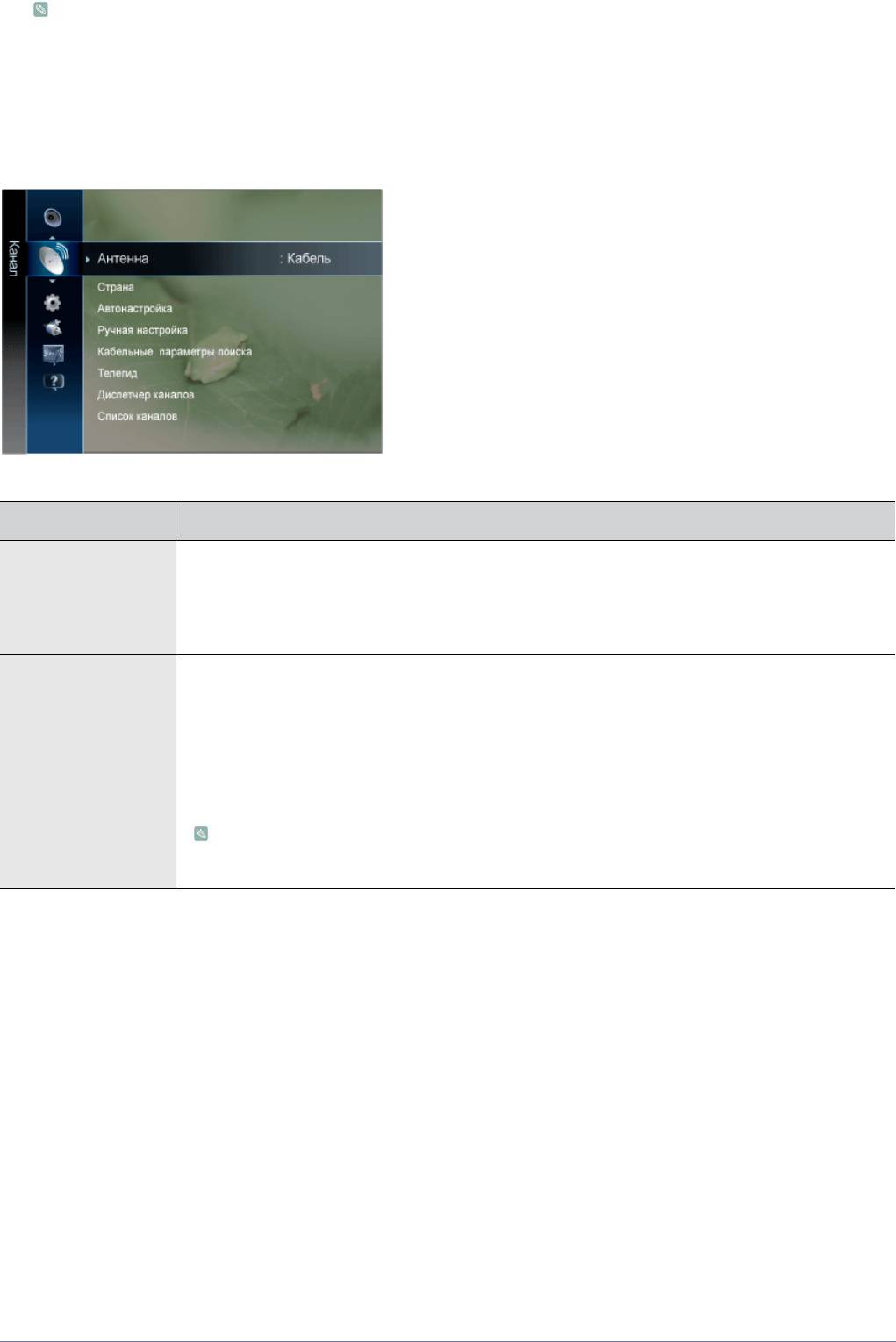
• Если стереосигнал слишком слабый и происходит автоматическое переключение режимов, выберите режим
«Моно».
• Эта функция активизируется только для стереосигнала. При монофоническом сигнале она отключается.
• Данная функция доступна только в режиме ТВ.
Канал
МЕНЮ ОПИСАНИЕ
Антенна Для телевизора можно выбрать антенну или кабель.
При подключении [ANT IN] выберите необходимый антенный вход. Если антенный вход выбр-
ан неправильно, на экране могут появиться помехи.
•<Антенна> - <Кабель>).
Страна Перед использованием функции автонастройки выберите страну, в которой используется
данное устройство. Если в списке нет необходимой страны, выберите «Другое».
•<Цифровой канал>
Изменение страны для приема цифровых каналов.
•<Аналоговый канал>
Изменение страны для приема цифровых каналов.
• Отобразится окно ввода PIN-кода. Введите 4-значный PIN-код.
• По умолчанию для телевизора используется PIN-код 0-0-0-0.
Использование устройства 3-5
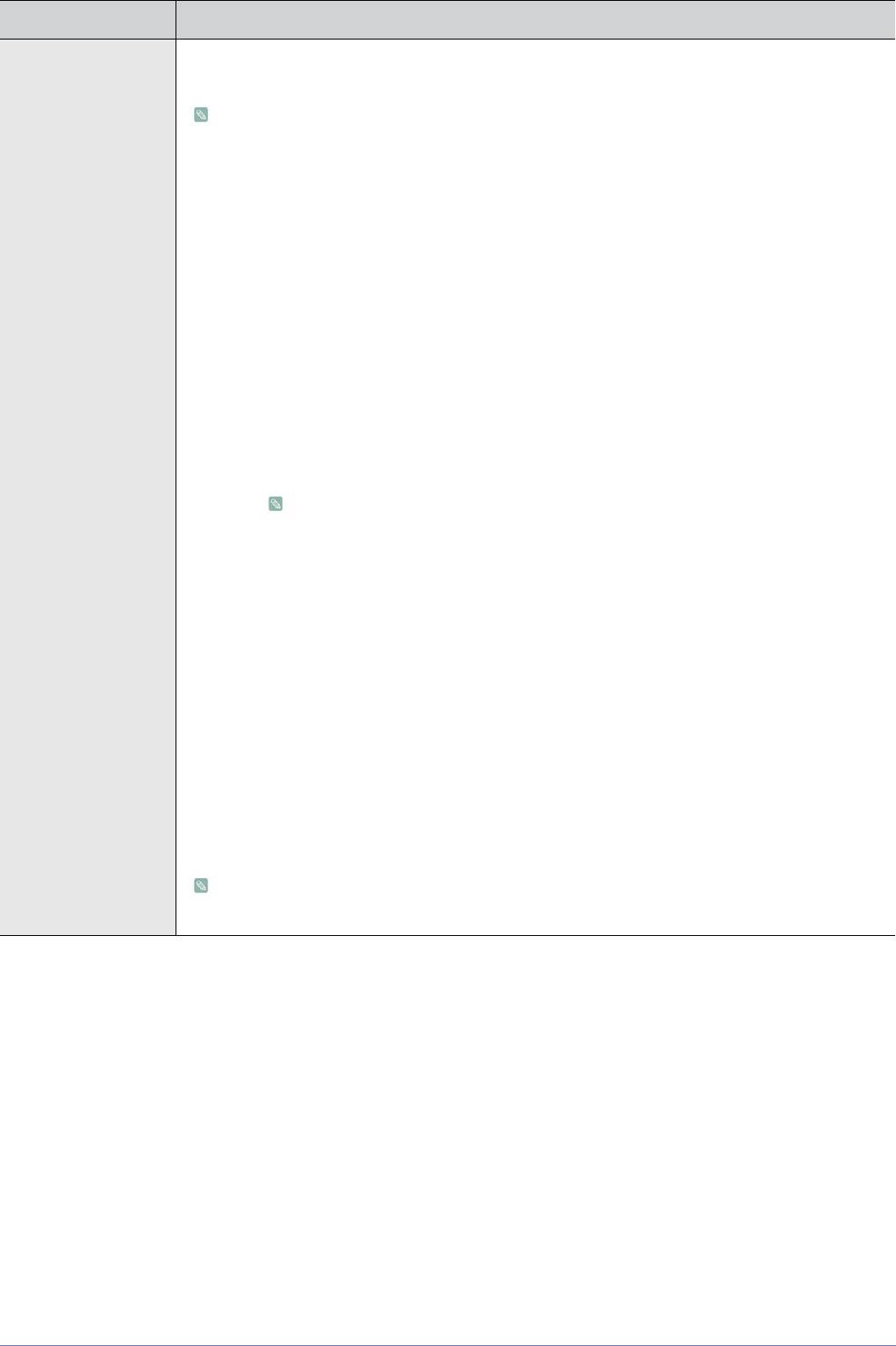
МЕНЮ ОПИСАНИЕ
Автонастройка Процедура автоматической настройки выполнит поиск каналов во всех доступных частотных
диапазонах (количество доступных диапазонов зависит от страны, в которой вы находитесь).
Автоматически присвоенные номера программ могут не соответствовать реальным или
желаемым номерам программ. Если канал заблокирован с помощью функции <Замок>,
отобразится окно ввода PIN-кода.
• Источник сигнала
Выбор источника антенны для сохранения.
•<Антенна> - <Кабель>
• Тип каналов
Выбор источника канала для сохранения.
•<Цифр. и аналог.> - <Цифровые> - <Аналоговые>
• При выборе меню <Кабель> → <Цифр. и аналог. или Кабель> → < Цифровые>: укажите
значение для поиска кабельных каналов.
•<Режим поиска>
Сканирование всех каналов действующих телевизионных станций и сохранение их в
памя
ть тел
евизора.
•<Полный> - <Сеть> - <Быстрый>
При выборе режима <Быстрый> параметры <Сеть>, <Идентиф. cети>,
<Частота>, <Модуляция> и <Скорость передачи> можно задать вручную с
помощью соответствующей кнопки на пульте дистанционного управления.
• Сеть
Выбор в качестве режима настройки <Идентиф. cети> значения <Авто> или <Ручной>.
•<Авто> - <Ручной>
• Идентиф. cети
Если для параметра <Сеть> выбран режим <Ручной>, то значение параметра
<Идентиф. cети> можно задать с помощью цифровых кнопок.
• Частота
отображение частоты канала. (Различаются в зависимости от страны)
• Скорость передачи
отображение допустимых значений скорости передачи.
• Модуляци
я
отображение доступных значений модуляции.
Сканирование всех каналов действующих телевизионных станций и сохранение их в
памяти телевизора.
3-5 Использование устройства
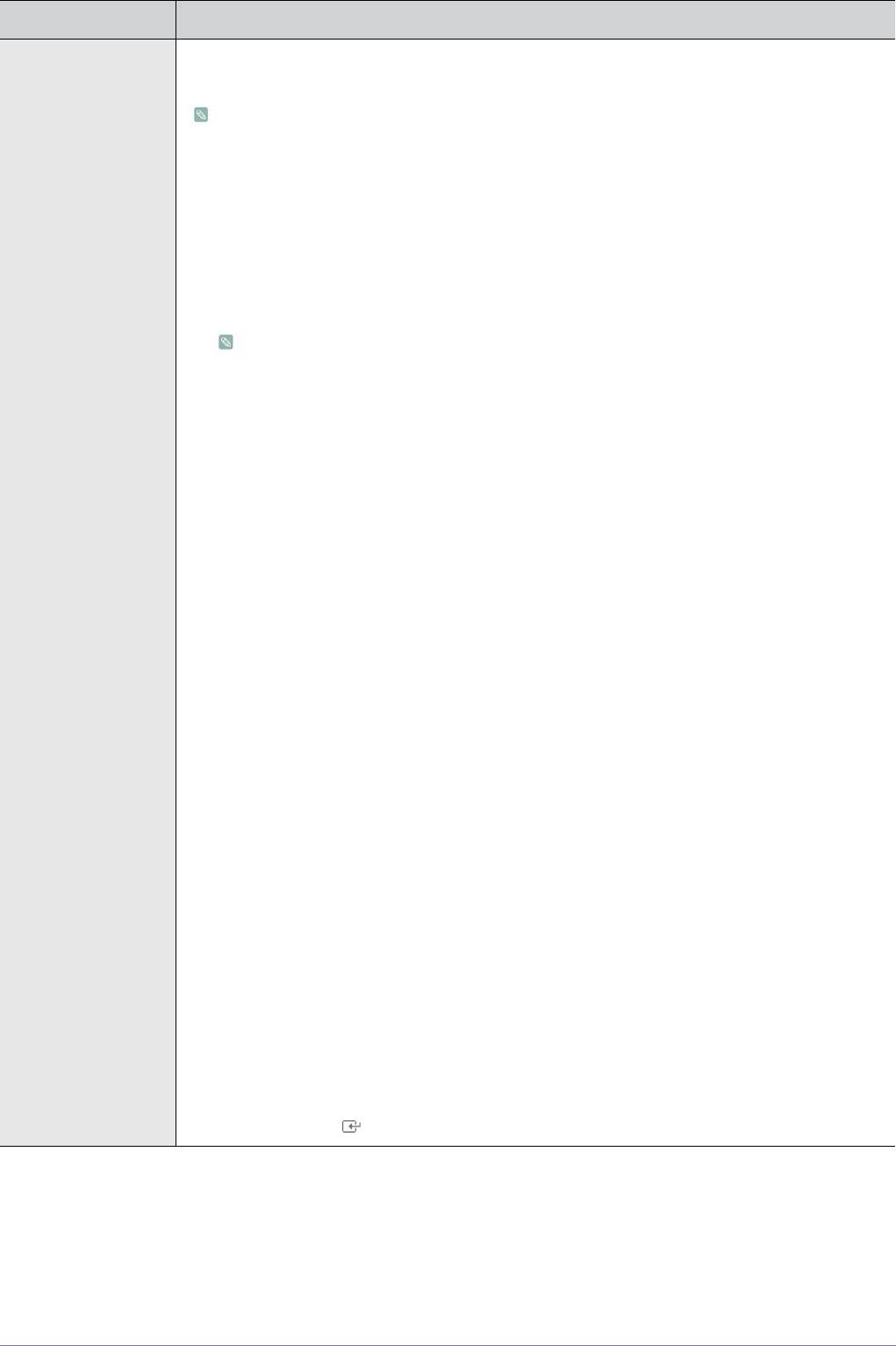
МЕНЮ ОПИСАНИЕ
Ручная настройка Можно выполнить сканирование частотных диапазонов, доступных на телевизоре в вашем
регионе, и сохранить все найденные каналы вручную.
Если канал заблокирован с помощью функции <Замок>, отобразится окно ввода PIN-
кода.
•<Цифровой канал>
После завершения сканирования список каналов обновляется.
• При выборе <Антенна> → <Антенна>
•<Канал> - <Частота> - <Полоса пропуск.>
• При выборе <Антенна> → <Кабель>
•<Частота> - <Модуляция> - <Скорость передачи>
• Параметр Цифровой канал доступен только в режиме DTV.
• После завершения этой процедуры список каналов обновляется.
•<Аналоговый канал>
Сохранение аналоговых каналов вручную.
•<Программа> (номер программы Программа, присвоенный каналу)
Вставка на экран номера необходимой программы. С помощью кнопок ▲ , ▼ или
цифровых кнопок (0~9) устанавливается номер программы
•<Система цвета>
Многократная настройка для достижения наилучшего качества цвета. С помощью
кнопки ▲ или ▼ устанавливается значение цветовой системы.
•<Авто >-<PAL>-<SECAM>-<NTSC4.43>
•<Си
стема звука>
Мн
огократная настройка для достижения наилучшего качества звука. С помощью
кнопки ▲ или ▼ устанавливается значение звуковой системы.
• <BG> - <DK> - <I> - <L>
•<Канал> (если известен номер канала, который необходимо сохранить)
Можно сохранять телевизионные каналы, включая те, которые транслируются через
кабельную сеть.
Во время сохранения каналов вручную можно: сохранять или не сохранять каждый
найденный кана
л; номер программы для каждого настроенного канала, который
необходимо обозначить.
•<C> (Режим радиоканалов)
в этом режиме можно выбрать канал посредством ввода номера, присвоенного для
конкретной станции.
•<S> (Режим кабельных каналов)
в этом режиме можно выбрать канал, введя номер, присвоенный каналу кабельного
телевидения.
•<Поиск> (если номера каналов не известны)
Нажмите кнопку ▲ или ▼, чтобы начать поиск. тюнер будет вести поиск в диапазоне
частот, пока изображение первого канала или выбранного канала не отобразится на
экране.
•<Сохранить> (при сохранении канала и соответствующего номера программы)
используется для восстановления номеров, вводимых пользователем. Выберите OK,
нажав кнопку [ ].
Использование устройства 3-5
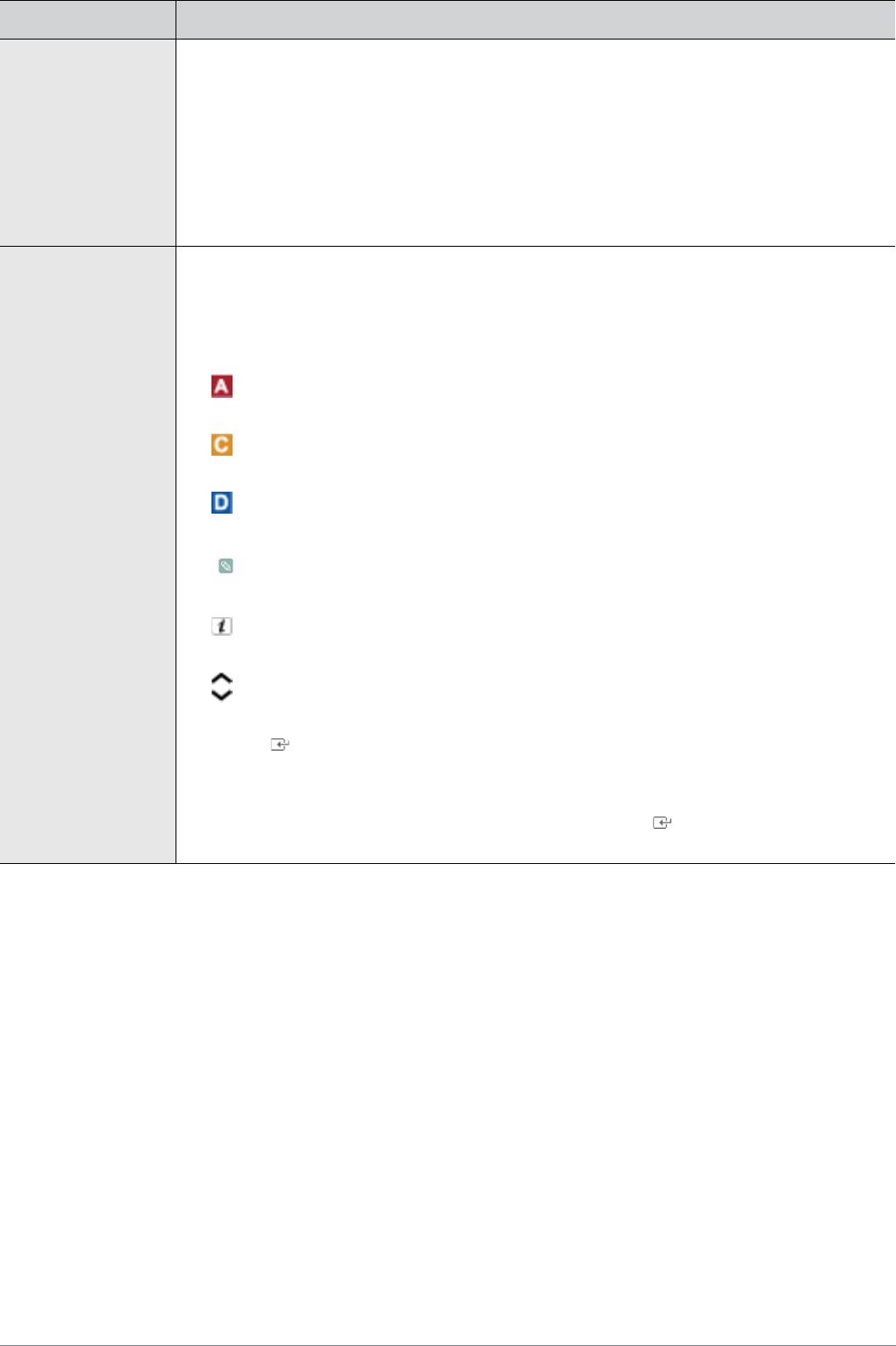
МЕНЮ ОПИСАНИЕ
Кабельные пара-
С помощью данной функции можно вручную добавить ряд каналов, для сканирования которых
метры поиска
можно будет использоваться режим Full Search или функция Автонастройка.
•<Частота начала~окончания>
отображение частоты канала. (Различаются в зависимости от страны)
•<Модуляция>
отображение доступных значений модуляции.
•<Скорость передачи>
отображение допустимых значений скорости передачи.
Телегид Сведения о программах в электронном телегиде EPG предоставляются вещательными
компаниями. Используя программу телепередач, составленную вещательной компанией,
можно заранее выбрать программы для просмотра, чтобы в указанное время телевизор авто-
матически переключился на нужный канал. В зависимости от состояния канала сведения о
программах могут быть устаревшими или не отображаться совсем.
• Красная кнопка (Реж.просм)
Пр
ос
мотр списка программ, которые уже воспроизводятся или скоро начнутся.
• Желтая (+24 часа):
Просмотр списка программ, которые будут транслироваться через 24 часа.
• Синяя кнопка (Реж.кан.)
Выбор типа каналов, которые будут отображаться в окне <Просм.канал.>.
Режим <Реж.кан.> может отличаться в зависимости от источника сигнала
телевещания.
• Информация
Просмотр сведений о выбранной программе.
•(Страница)
Переход к предыдущей или следующей странице.
•[Кнопка
• Если выбрана текущая программа, она начинает воспроизводиться.
• Если выбрана предстоящая программа, она резервируется для просмотра. Чтобы
отменить запланированный просмотр, нажмите кнопку [] еще раз и выберите пункт
Cancel Schedules (Отмена расписаний).
3-5 Использование устройства
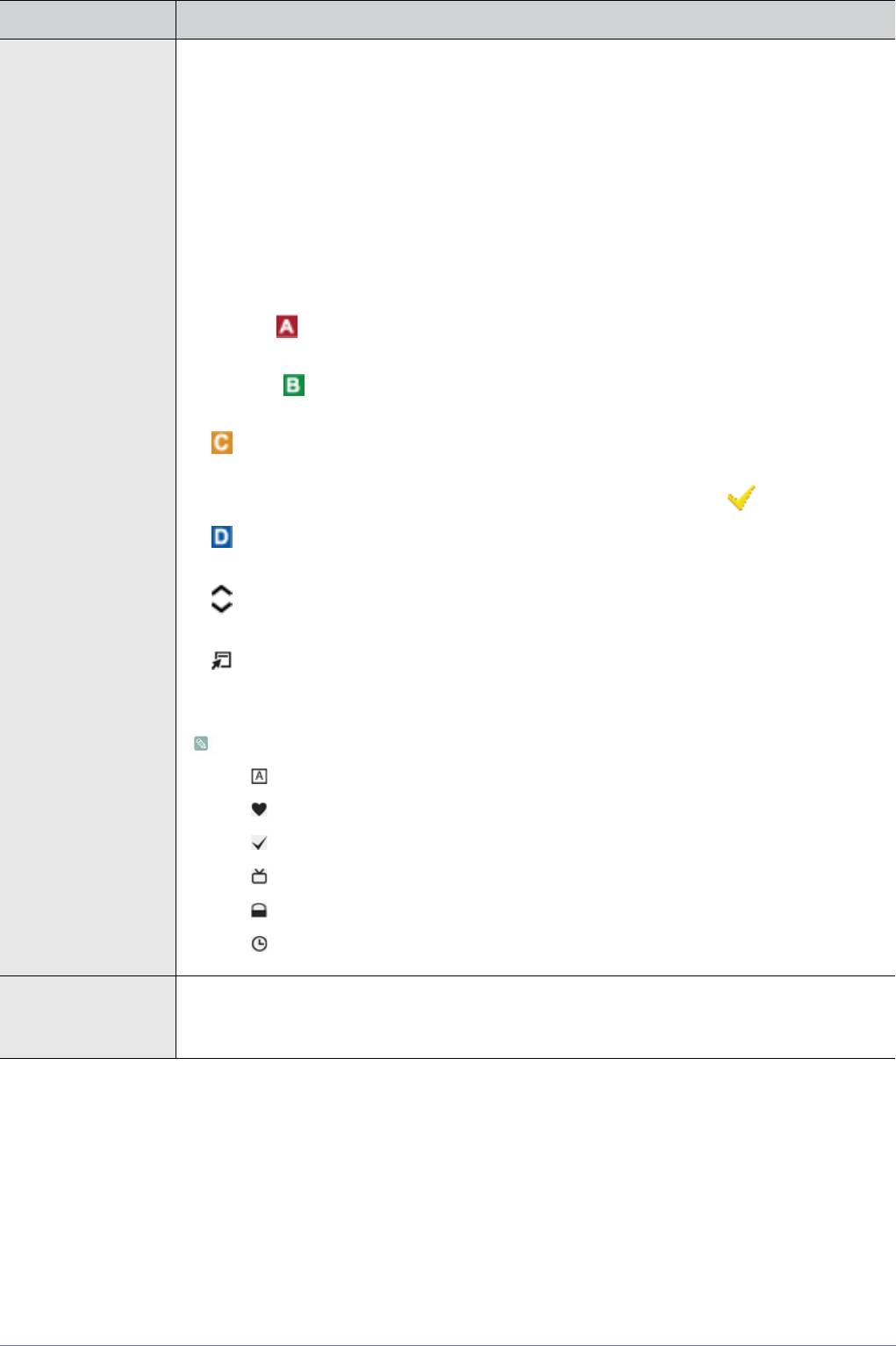
МЕНЮ ОПИСАНИЕ
Диспетчер каналов Удаление каналов, выбор избранных каналов, а также использование телегида по цифровому
телевещанию.
Выбор каналов на экранах <Каналы>, <Мои каналы> или <Запланировано>.
•<Каналы>
Просмотр списка каналов конкретного типа.
•<Мои каналы>
Отображение группы канала.
•<Запланировано>
Отображение всех программ, запланированных для просмотра.
Использование цветных кнопок в разделе Диспетчер каналов.
• Красная (Антенна)
Пе
рек
лючение источников <Антенна> или <Кабель>.
• Зеленая ( (Увеличенный)
увеличение или уменьшение номера канала.
• Желтая (Выбор)
Выберите нужные каналы и нажмите желтую кнопку, чтобы одновременно настроить
выбранные каналы. Слева от выбранных каналов отобразится метка .
• Синяя кнопка (Сортировка)
Сортировка списка по имени или номеру канала.
•(Страница)
Переход к предыдущей или следующей странице.
• (Сер
в
ис)
Отображение меню параметров Диспетчер каналов. (Меню параметров могут отличаться в
зависимости от ситуации.)
Отображаемые значки состояния каналов
•: аналоговый канал.
• : канал, добавленный в список Избранное.
• : канал, выбранный с помощью нажатия желтой кнопки.
• : принимаемая в текущий момент программа.
• : заблокированный канал.
• : сохраненная программа.
Список каналов Просмотр всех найденных каналов.
Эти параметры можно выбрать, просто нажав кнопку [CH LIST] на пульте дистанционного
управления.
Использование устройства 3-5
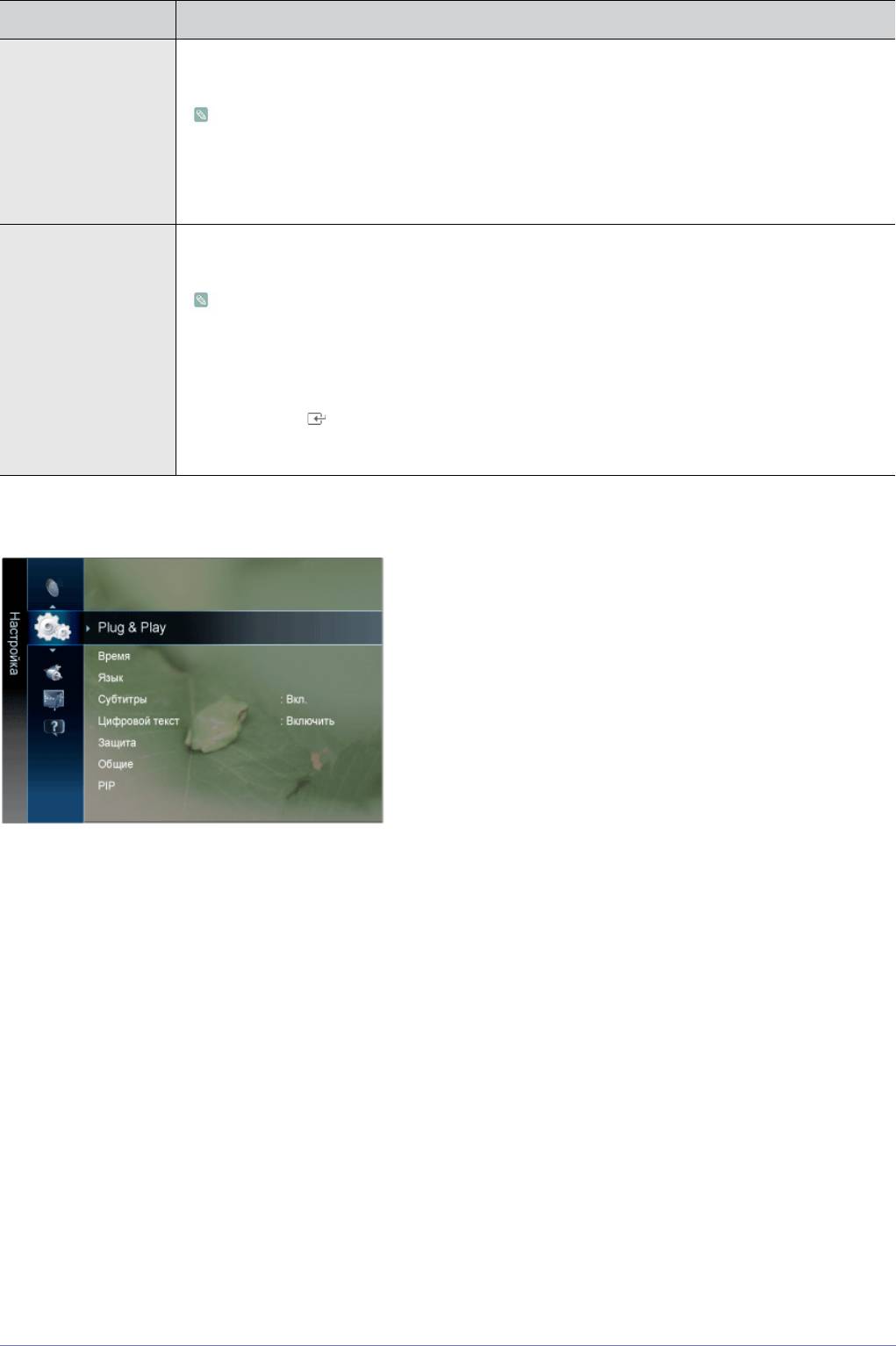
МЕНЮ ОПИСАНИЕ
Передача списка
Импорт или экспорт карты каналов. Для использования данной функции необходимо подклю-
каналов
чить память USB.
• Отобразится окно ввода PIN-кода. Введите 4-значный PIN-код.
• По умолчанию для телевизора используется PIN-код 0-0-0-0.
•<Импорт с USB> : Импорт списка каналов с USB.
•<Экспорт на USB> : Экспорт списка каналов на USB.
Точная настройка Для достижения оптимального качества приема подстройте требуемый канал вручную с помо-
щью функции точной настройки.
• Если не сохранить в памяти каналы, настроенные с помощью функции тонкой
настройки, то эти настройки не сохраняются.
• В строке канала справа от номера сохраненного канала, настроенного с помощью
функции точной настройки, появится звездочка «*».
• Чтобы сбросить точную настройку, выберите пункт <Сброс>, нажав кнопку ▼, а затем
кнопку []
• Точную настройку можно производить тольк
о для аналоговых каналов.
Настройка
3-5 Использование устройства
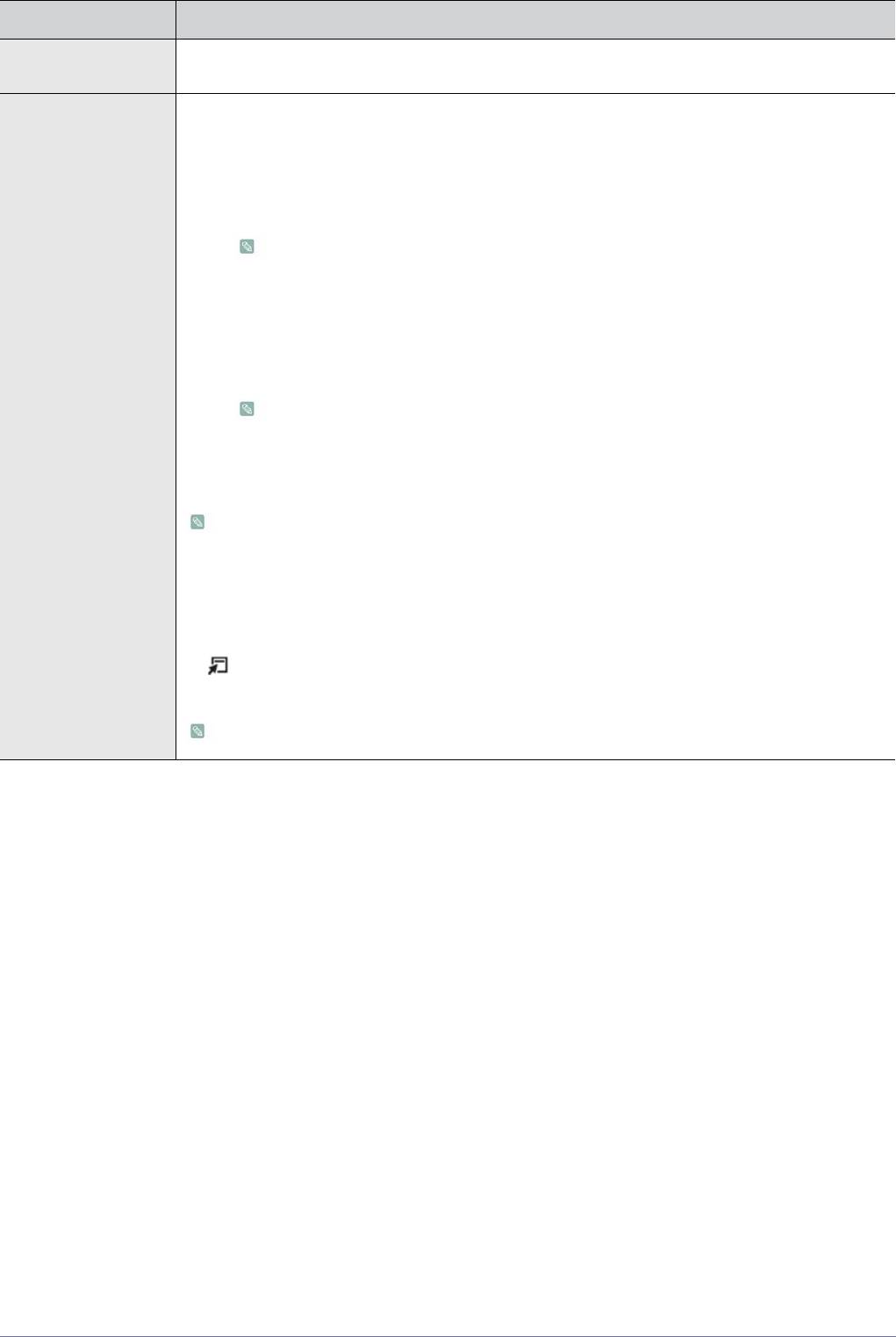
МЕНЮ ОПИСАНИЕ
Plug & Play При этом отображаются пункты меню, которые появлялись на экране при первом подключении
к телевизору.
Время •<Часы>
Для использования различных функций таймера в телевизоре необходима установка часов.
•<Режим часов>
Можно установить текущее время вручную или автоматически.
•<Авто> - <Ручной>
• В зависимости от телевизионной станции и сигнала автоматическое время
может быть установлено неверно. В этом случае установите время вручную.
• Для автоматической установки времени необходимо подключить антенну или
кабель.
•<Установка часов>
Можно установить текущее время вручную.
• Эта функция доступна, только если для параметра <Режим часов> установлено
значение <Ручной>.
• Можно установить день, месяц, год, час и минуту с помощью цифровых кнопок
на пульте дистанционного управления.
• Текущее время будет отображаться каждый раз при нажатии кнопки [INFO].
• После отключения кабеля питания часы потребуется установить заново.
•<Таймер сна>
Таймер сна автоматически выключает телевизор после определенного времени.
•<Выкл.> - <30 мин> - <60 мин> - <90 мин> - <120 мин> - <150 мин> - <180 мин>
Нажмите кнопку [TOOLS] для отображения меню Сервис. Можно также установить
функцию таймера сна, выбрав <Сервис> → <Таймер сна>.
Для отмены функции <Таймер сна> выберите значение <Выкл.>.
Использование устройства 3-5
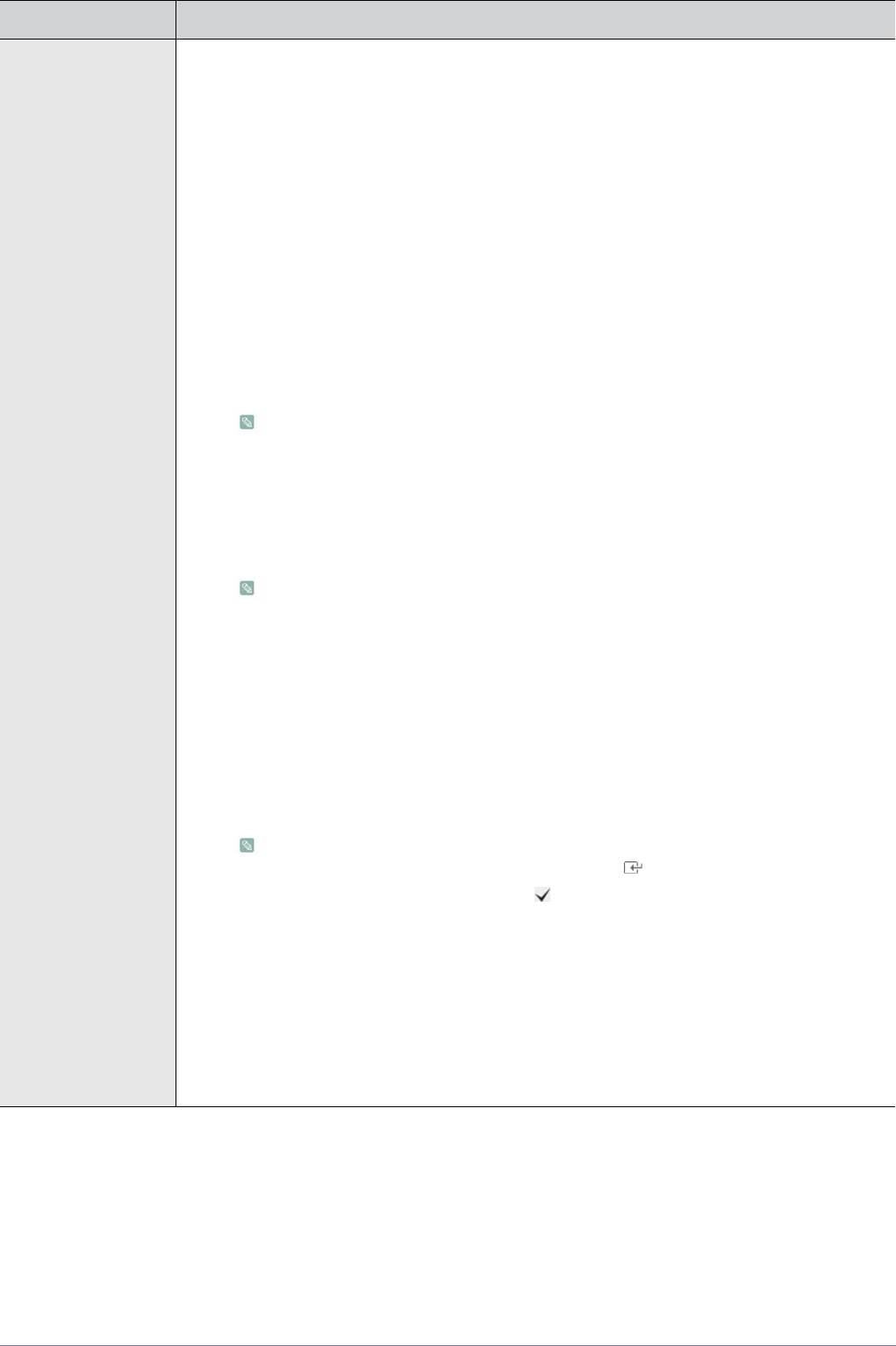
МЕНЮ ОПИСАНИЕ
•<Таймер 1 / Таймер 2 / Таймер 3 >
Можно выполнить три различные настройки включения/отключения таймера. Сначала
необходимо установить часы.
•<Время вкл.> / <Время выкл.>
Установка значений <Включить/Выключить>, <час.> и <Минут>.
(Чтобы включить таймер с выбранными параметрами, установите значение
<Включить>.)
•<Громкость >
Выберите необходимый уровень громкости.
•<Источник>
Можно выбрать источник содержимого для воспроизведения (ТВ ил
и USB) при
автома
тическом включении телевизора.
(USB можно выбрать, только если к телевизору подключено устройство USB)
•<Антенна>
Просмотр типа антенны. (<Антенна> или <Кабель>).
Можно задать параметр <Антенна>, выбрав <Канал> → <Антенна>.
•<Канал> (когда в качестве источника выбран телевизор)
Выбор необходимого канала.
•<Содержание> (когда в качестве источника выбрано USB)
Выберите на устройстве USB папку с файлами музыки или фотографий для
воспроизведения при автоматическом включении телевизора.
• Если на устройстве USB нет музыкальных файлов или не выбрана нужная
папка, то таймер не сработает.
• Если на устройстве USB имеется только один файл фотографии, слайд-шоу
показано не будет.
• Если папка имеет слишком длинное имя, то выбрать ее не удастся.
• Каждому устройству USB соответствует отдельная папка. При подключении
нескольких устройств USB одного типа убедитесь, что имена папок,
соответствующих разным устройствам USB, не совпадают.
•<Повтор>
Выберите <Один раз>, <Ежедн.>, <Пн ~ Пт>, <Пн ~ Сб>, <Сб ~ Вс> или <Ручной>.
• При выбранном параметре <Ручной> нажмите кнопку ► для выбора
необходимого дня недели. Нажмите кнопку [], наведя курсор на нужный день,
после чего отобразится значок ().
• Можно также установить значение времени (часы и минуты) и канал с помощью
цифровых кнопок на пульте дистанционного управления.
• Автоматическое выключение питания
- Когда включен таймер, телевизор выключится автоматически, есл
и в течение
3 часов с момента включения телевизора не было выполнено ни одной
команды. Данная функция применяется, только когда таймер включен. Она
предотвращает возможный перегрев телевизора при его продолжительной
работе.
3-5 Использование устройства
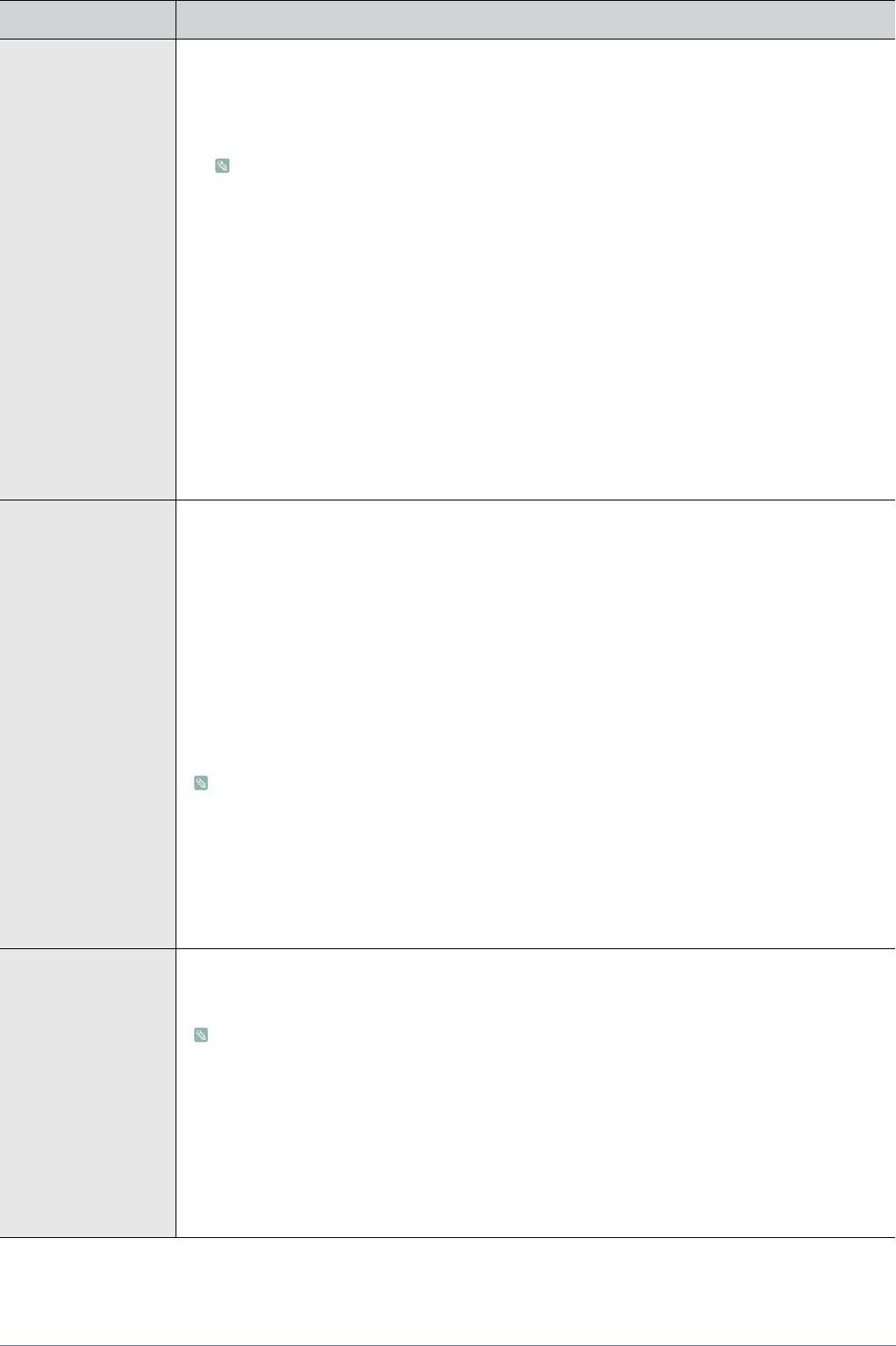
МЕНЮ ОПИСАНИЕ
Язык •<Язык меню>
Выбранный язык влияет только на язык экранных меню.
•<Язык телетекста>
Можно установить Язык телетекста, выбрав тип языка.
Если выбранный язык не транслируется, по умолчанию устанавливается английский
язык.
•<Предпочтение>
Основной язык аудио / Вторичный язык аудио / Первичный язык субтитров /Вторичный язык
субтитров / Основной язык телетекста /Вторичный язык телетекста
Используя эту функцию, пользователи могут выбрать один из языков. Выбранный язык
используется по умолчанию, когда пользователь выбирает канал.
Если изменить настройку языка, то параметры «Язык аудио», «Язык субтитров» и «Язык
телетекста» меню «Язык» ав
томатически изменятся на выбранный язык.
В подменю «Язык субтитров», «Язык аудио» и «Язык телетекста» в меню «Язык»
отображается список языков, которые поддерживаются на текущем канале, а выбранные
языки выделены цветом.
При изменении этого параметра языка новый вариант действителен только для текущего
канала. Измененный параметр не используется в подменю «Первичный язык субтитров»,
«Первичный язык аудио» или «Первичный язык телетекста» меню «Предпочтение».
Субтитры Субтитры можно включать и отключать. В этом меню можно задать режим <Режим>.
<Значение <Норм.> в этом меню соответствуют обычным субтитрам, а <С нарушен. слуха> –
субтитрам для людей с ослабленным слухом.
•<Субтитры>
используется для включения или выключения субтитров.
•<Режим>
Установка режима субтитров.
•<Норм.> / <С нарушен. слуха>
•<Язык субтитров>
Установка языка су
бтитров.
• Если просматриваемая программа не поддерживает функцию <Расстр. слуха>
автоматически будет выбран режим <Норм.>, даже если ранее был выбран режим
<Расстр. слуха>.
• Если выбранный язык не транслируется, по умолчанию устанавливается английский
язык.
• Эти параметры можно выбрать, просто нажав кнопку [SUBT] на пульте
дистанционного управления.
Цифровой текст Эта функция включается, если программа передается с цифровым текстом.
•<Отключить>-<Включить>(только для Великобритании)
• MHEG (Multimedia and Hypermedia Information Coding Experts Group)
• Международный стандарт для систем кодирования данных, который используется
для мультимедиа и гипермедиа. Это система более высокого уровня, чем MPEG и
включает гипермедиа связанных данных, например неподвижные изображения,
службу символов, анимацию, графические и видеофайлы, а также данные
мультимедиа. MHEG – это технология интерактивной работы пользователя в
реальном времени. Она применяется в различных областях, включая функц
ии VOD
(
видео по запросу), ITV (интерактивное ТВ), EC (электронная коммерция),
телеобучение, телеконференции, цифровые библиотеки и сетевые игры.
Использование устройства 3-5
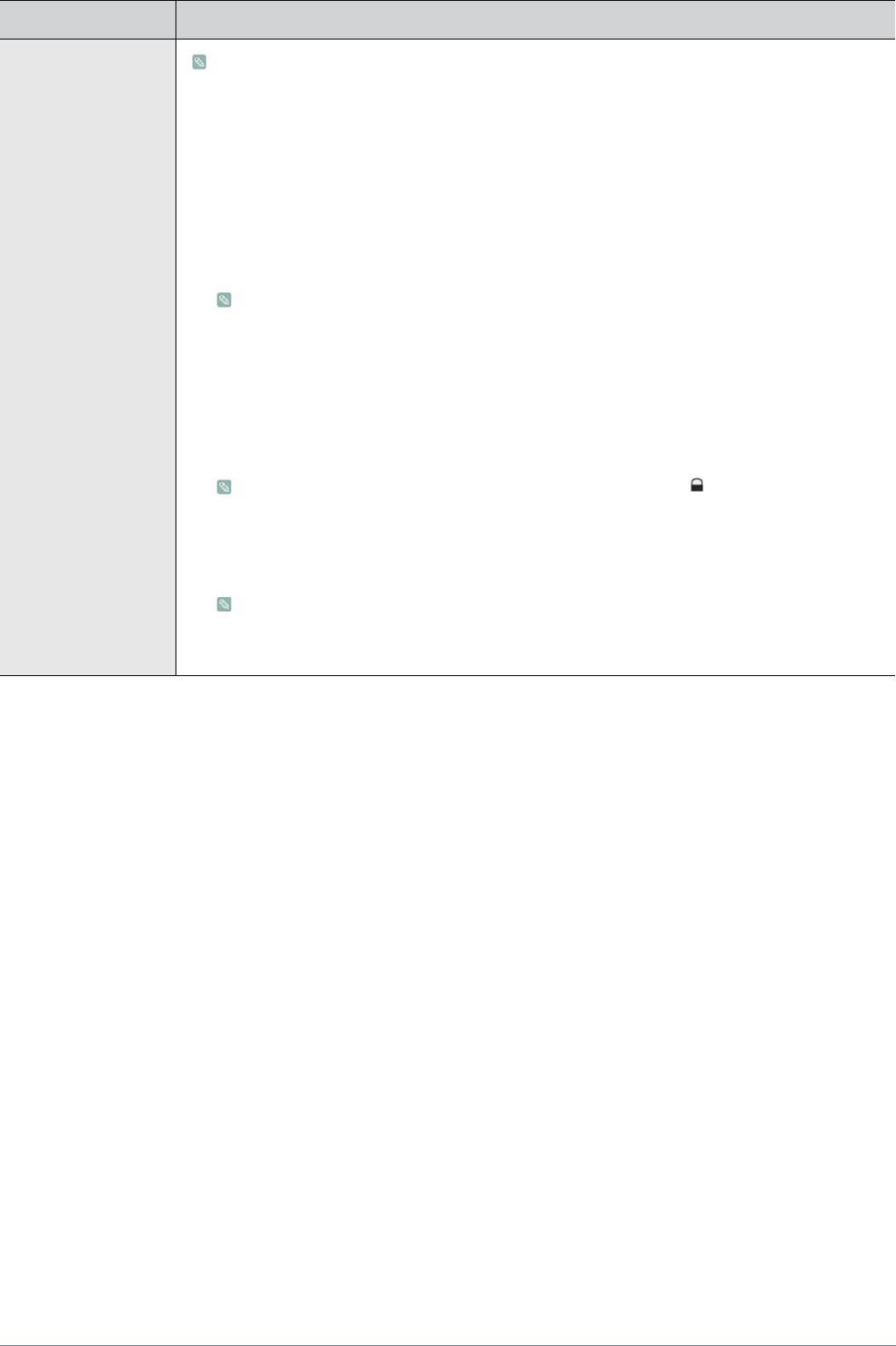
МЕНЮ ОПИСАНИЕ
Защита
• Перед отображением экрана настройки появится экран для ввода PIN-кода. Введите 4-
значный PIN-код.
• По умолчанию для телевизора используется PIN-код 0-0-0-0. Можно изменить PIN-код,
выбрав в меню пункт <Изменение PIN>.
•<Замок>
С помощью этой функции можно ограничить доступ определенных пользователей
(например детей) к неподходящим программам посредством отключения звука и
изображения.
•<Выкл> - <Вкл>
Доступно, если в качестве источника входного сигнала <Вход> установлено значение
<ТВ>.
•<Родит. блокировка>
С помощью этой функции можно ограничить доступ определенных пользователей
(например детей) к неподходящим программам, задав 4-значный PIN-код.
•<Разр. все>
Нажмите, чтобы снять блокировку всех оценок ТВ.
После установки родительских оценок отобразится символ .
•<Изменение PIN>
Можно изменить персональный идентификационный номер, необходимый для установки
телевизора.
Если вы забыли PIN-код, нажимайте кнопки пульта дистанционного управления в
следующей последовательности для возвращения значения по умолчанию – 0-0-0-0:
[POWER] (Выкл.) → [MUTE] → 8 → 2 → 4 → [POWER] (Вкл.).
3-5 Использование устройства
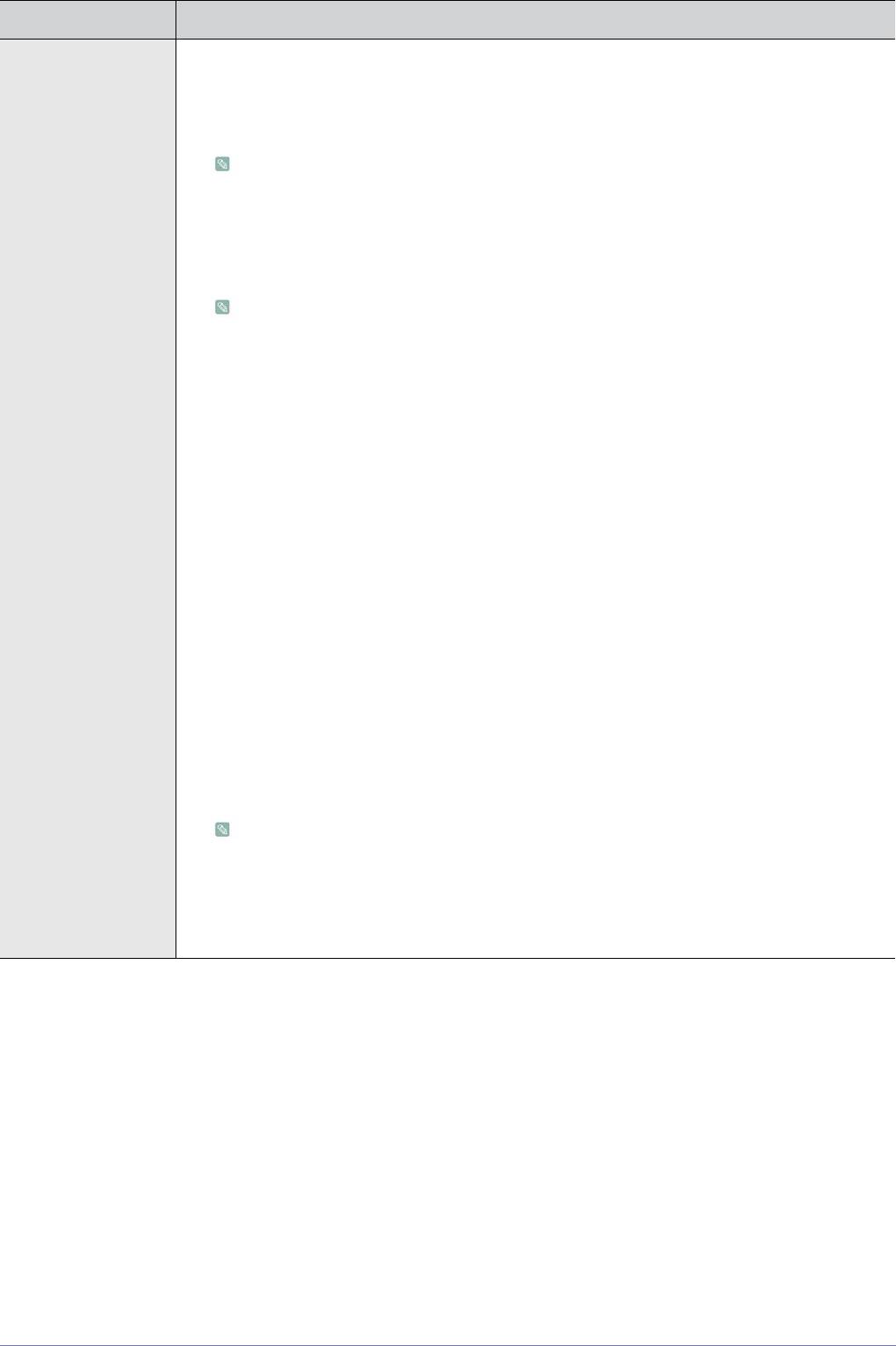
МЕНЮ ОПИСАНИЕ
Общие •<Макс. энергосбер.>
Сохранение электроэнергии путем выключения монитора, если компьютер не используется
в течении указанного времени.
•<Выкл> - <Вкл>
Функция доступна только в режиме <ПК>
•<Игр. режим>
При подключении игровой консоли, например PlayStation™ или Xbox™, можно выбрать
меню игры для получения более реалистичных эффектов.
•<Выкл> - <Вкл>
• Ограничения для игрового режима (предупреждение)
• Чтобы отсоединить игровую консоль и подключить другое внешнее устройство,
в меню настройки установите для режима <Игровой режим> значение <Выкл. >.
При отображении меню телевизора в режиме <Игровой режим> изображение на
экране будет слегка дрожать.
• Если для параметра <Игровой режим> установлено значение <Вкл. >
•<Для режима <Изображение> автоматически устанавливается значение
<Стандартный>, которое невозможно изменить.
• Режим <Звук> автоматически изменяется на <Кино>, и его невозможно
изменить. Регулировку звука следует выполнить с помощью эквалайзера.
•<Режим <Игровой режим> недоступен в обычном режиме <ТВ> и <ПК>.
• Если при подключении к телевизору внешнего устройства качество изображения
ухудшается, проверьте, не установлено ли для режима <Игровой режим> значение
<Вкл. >. Установите для режима <Игровой режим> значение <Выкл. > и
подсоедините внешние устройства.
•<Прозрачность меню>
Настройка уровня прозрачности меню.
•<Яркий> - <Темный>
•<Мелодия>
Можно установить воспроизведение мелодии при включении или выключении монитора.
•<Выкл.> – <Низкий> – <Средний> – <Высокий>
Мелодия <Мелодия> не воспроизводится
•WhКогда звук не воспроизводится на телевизоре, поскольку нажата кнопка [MUTE].
• Когда звук не воспроизводится на телевизоре, поскольку с помощью кнопки
регулировки громкости [-] громкость снижена до минимума.
• Когда телевизор выключен с помощью функции <Таймер сна>.
Использование устройства 3-5
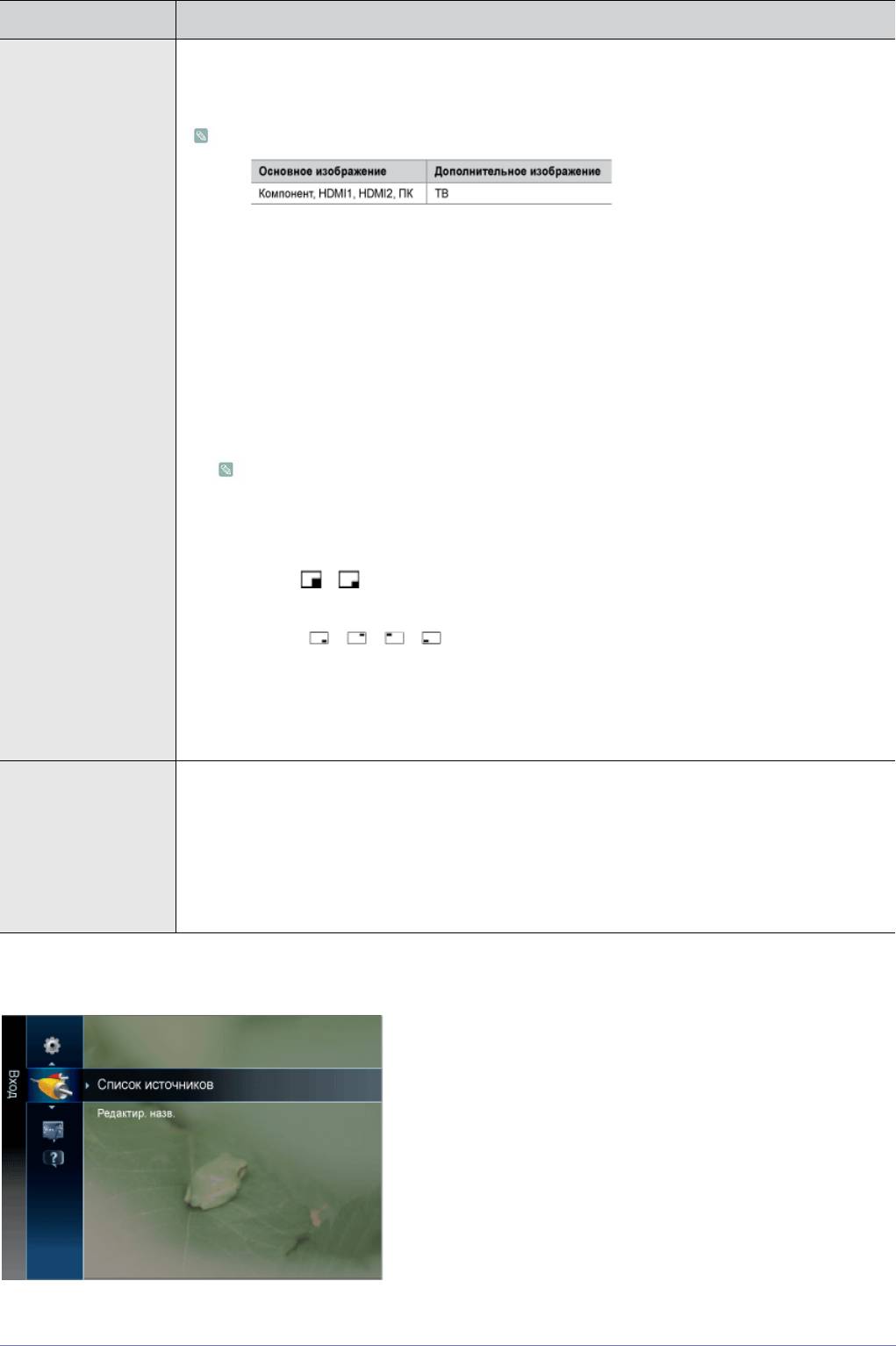
МЕНЮ ОПИСАНИЕ
PIP Можно использовать функцию PIP, чтобы одновременно просматривать видео с ТВ-тюнера и
другого внешнего источника видеосигнала. Данное устройство оснащено встроенным тюне-
ром, который не позволяет использовать функцию PIP в одном с ним режиме.
• Параметры PIP.
• Если выключить телевизор при его просмотре в режиме PIP, а затем включить снова,
окно PIP больше отображаться не будет.
• Можно заметить, что изображение в окне PIP становится несколько неестественным
при просмотре на основном экране игр или караоке.
• <PIP>
Функцию PIP можно включить или выключить.
•<Вкл.> - <Выкл.>
•<Канал>
Можно выбрать канал для дополнительного экрана.
Параметр <Канал> доступен, когда для параметра <Источник> установлено значение
<ТВ>.
•<Источник>
Выбор источника дополнительного изображения.
•<Размер>→ /
Можно выбрать размер дополнительного изображения.
•<Позиция>→ / / /
Можно выбрать положение изображения PIP.
• Выбор звука
Выбор звука для прослушивания (Основной/Дополнит.) в режиме PIP.
•<Основной>-<Дополнит.>
Общий интерфейc•<Меню CI>
Эта функция позволяет пользователям выбрать параметры в меню модуля CAM.
Выберите меню CI в меню платы PC Card.
•<Инфо о приложении>
Здесь приведены сведения о модуле CAM, подключенном к гнезду CI.
Приложение отображает сведения о карте CI CARD. Можно установить CAM независимо от
того, включен телевизор или нет.
Вход
3-5 Использование устройства
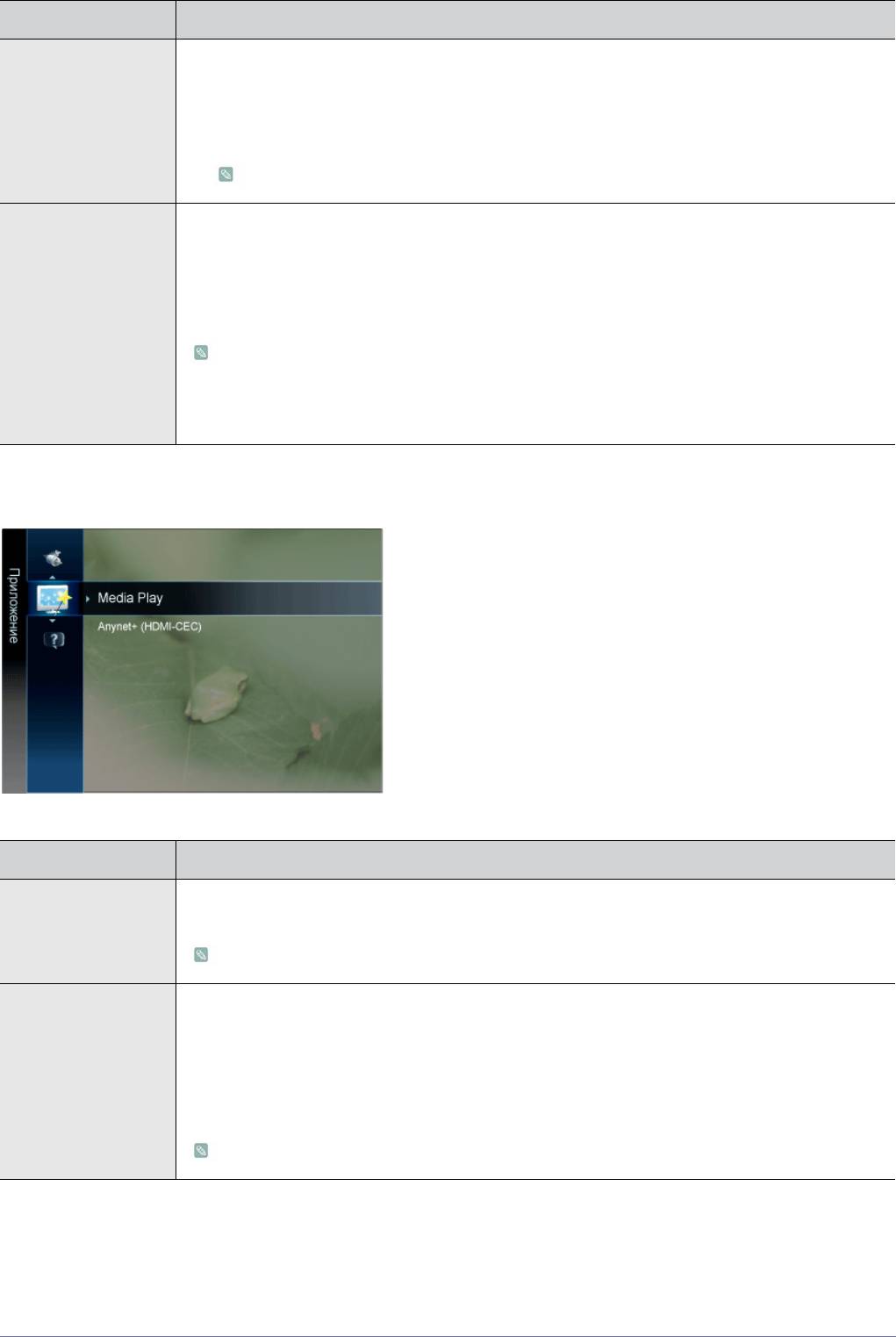
МЕНЮ ОПИСАНИЕ
Список источников Используется для выбора компьютера, телевизора или другого источника внешнего сигнала,
подключенного к устройству. Используйте для выбора нужного экрана.
Нажмите кнопку [SOURCE] на пульте дистанционного управления.
•<ПК> → <ТВ> → <Внешний> → <AV или Компонент> → <HDMI> → <HDM2> → <USB>
<AV> и <Компонент> нельзя подключать одновременно.
Редактир. назв. Укажите название устройства ввода, подключенного к входным разъемам, для упрощения
процедуры выбора источника.
• <VCR> - <DVD> - <Кабельное ТВ> - <Спутн. прист.> - <PVR> - <АV ресивер> - < Игра> -
<Камера> - <ПК> - <DVI PC> - <Устройства DVI> - <ТВ> - <IP TB> - <Blu-Ray> - <HD DVD> -
<DMA>
Если компьютер с разрешением 1920 x 1080 и частотой 60 Гц подключен к порту
[HDMI(DVI) IN], для режима <HDMI> следует выбрать значение <DVI PC> в меню
<Редактир. назв.> режима <Вход>. В этом случае потребуется отдельное подключение
для звука.
Приложение
МЕНЮ ОПИСАНИЕ
Media Play Возможность воспроизведения фото-, музыкальных и/или видеофайлов, хранящихся на устр-
ойстве USB MSC (Mass Storage Class).
Подробные сведения см. в разделе "3-6. Media Play".
Anynet+ (HDMI-CEC) Что такое<Anynet+>?
<Anynet+> – это функция, позволяющая с помощью пульта дистанционного управления для
телевизора управлять всеми подключенными устройствами Samsung, поддерживающими
функцию <Anynet+>. Систему <Anynet+ > можно использовать только с устройствами
Samsung, поддерживающими функцию <Anynet+>. Чтобы узнать, поддерживает ли устройство
Samsung эту функцию, проверьте, есть ли на устройстве значок <Anynet+>.
Подробные сведения см. в разделе "3-7. Anynet+ (HDMICEC)".
Использование устройства 3-5
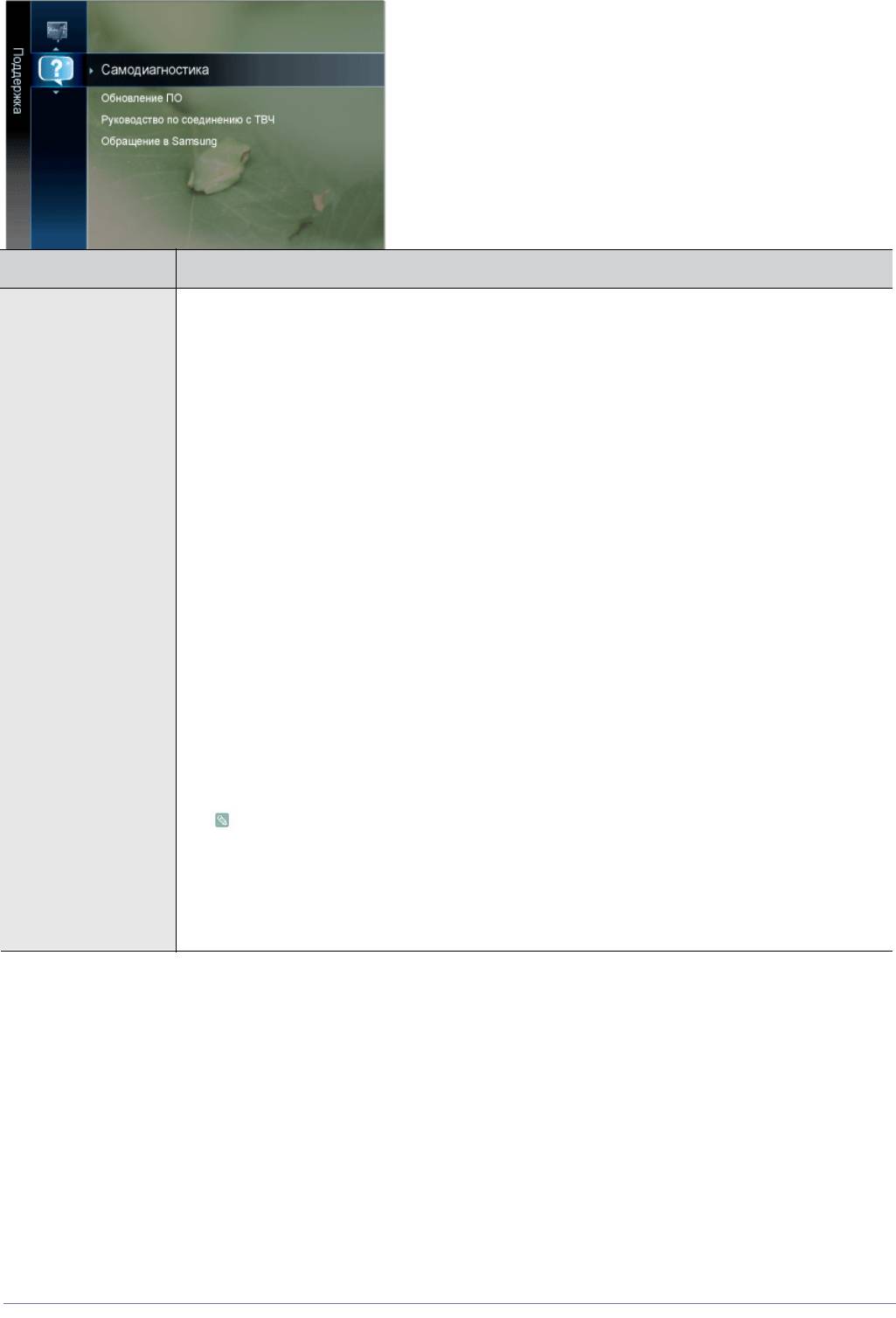
Поддержка
МЕНЮ ОПИСАНИЕ
Самодиагностика •<Тест изображения>
В случае возникновения проблемы с изображением выполните его тестирование.
Проверьте цветовую схему на экране, чтобы посмотреть, устранена ли неполадка.
•<Да>
Если тестовое изображение не отображается, или на нем присутствует шум, выберите
<Да>. Возможно, неисправен телевизор. Обратитесь за поддержкой в операторский
центр Samsung.
•<Нет>
Если тестовое изображение отображается правильно, выберите <Нет>. Возможно,
неисправно внешнее устройство. Проверьте подключения. Если неполадку не удается
устранить, см. руководство пользователя, прилагаемое к внешнему устройству.
•<Звуковой тест>
В случае возникновения проблемы со звуком выполните его тестирование. Звук можно
проверить, выполнив воспроизведение встроенной мелодии на телевизоре.
•<Да>
Если во время проверки звук выводится только из одного громкоговорителя или совсем
отсутствует, выберите <Да>. Возможно, неисправен телевизор. Обратитесь за
поддержкой в операторский центр Samsung.
•<Нет>
Если звук выводится из громкоговорителей, выберите <Нет>. Возможно, неисправно
внешнее устройство. Проверьте подключения. Если неполадку не удается устранить, см.
руководство пользователя, прилагаемое к внешнему устройству.
• При отсутствии звука из громкоговорителей телевизора перед выполнением
проверки звука убедитесь, что для параметра <Выбрать громкогов.> установлено
значение <Громкогов. ТВ> в меню <Звук>.
• Во время проверки будет воспроизводиться мелодия, даже если для параметра
<Выбрать громкогов.> установлено значение <Внеш. громк.>, или звук отключен с
помощью кнопки [MUTE].
3-5 Использование устройства
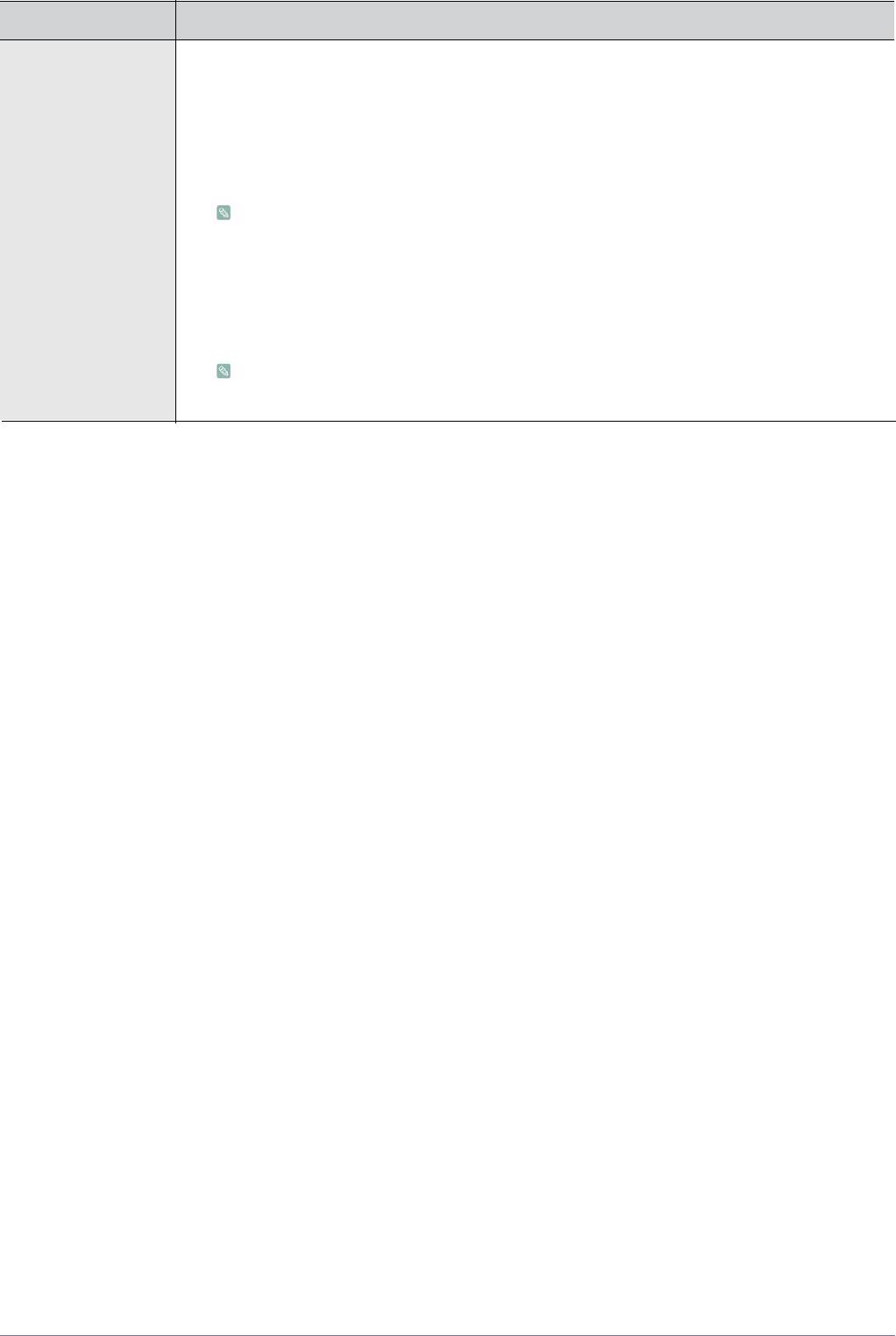
МЕНЮ ОПИСАНИЕ
Самодиагностика
•<Информ. о сигнале (только для цифровых каналов)>
В отличие от аналоговых каналов, на которых изображение может быть разным от «снега»
до четкого, цифровые каналы (HDTV) могут быть либо безупречного качества, либо совсем
не приниматься. Поэтому в отличие от аналоговых каналов, точная настройка цифрового
канала невозможна. Однако для улучшения качества приема доступных цифровых ка
налов
можно отрегулировать антенну.
Если счетчик уровня сигнала свидетельствует о слабом сигнале, отрегулируйте
антенну, чтобы увеличить уровень сигнала. Продолжайте регулировать антенну до тех
пор, пока не будет найдено наилучшее положение для приема самого высокого уровня
сигнала.
•<Устранение неполадок>
Обращайтесь к этим советам при возникновении проблем, связанных с работой телевизора.
Если ни один из советов не поможет, обратитесь в центр обслуживания клиентов
Samsung.
Использование устройства 3-5
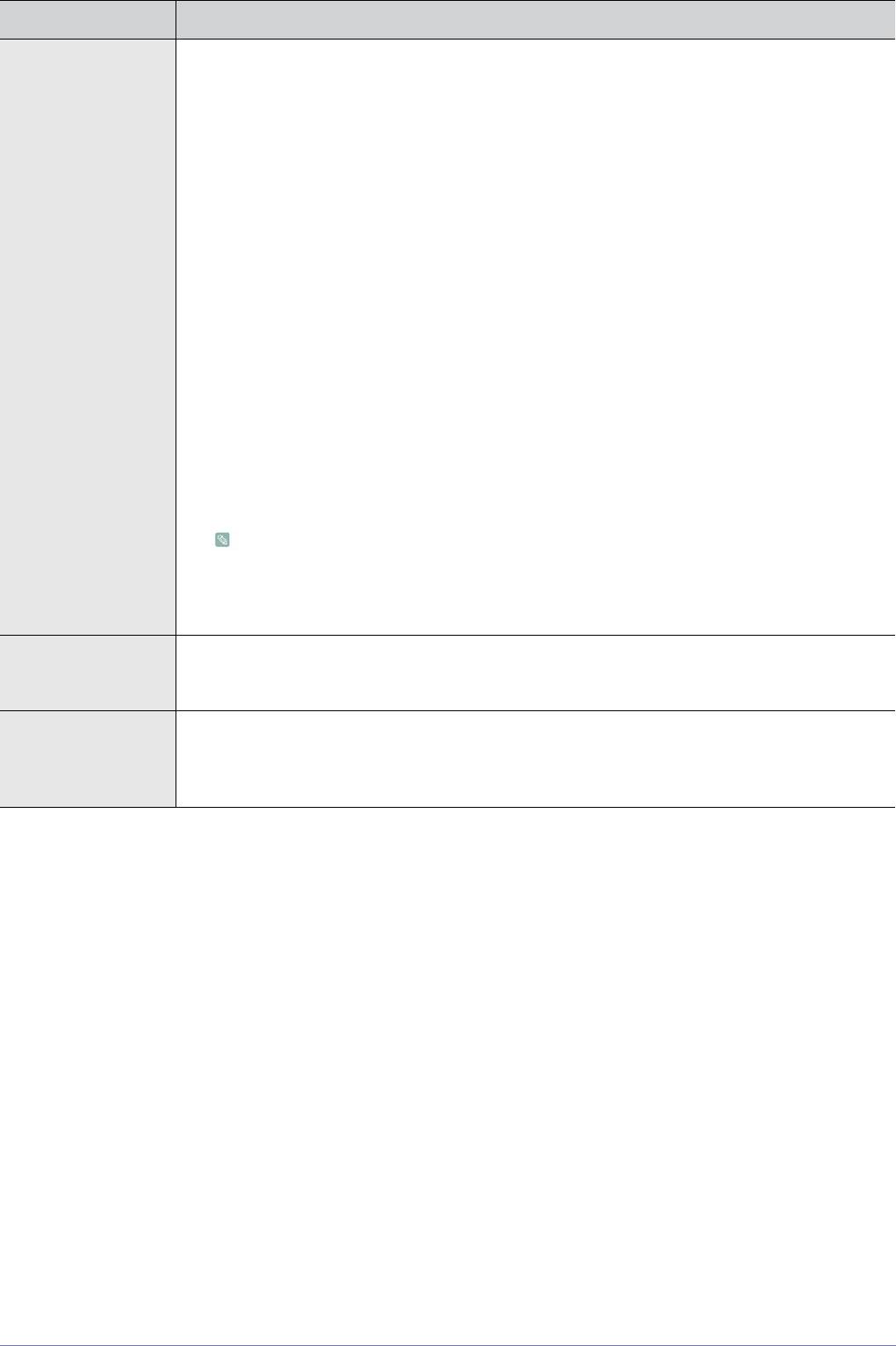
МЕНЮ ОПИСАНИЕ
Обновление ПО •<По USB>
Вставьте диск USB с обновлением микропрограммы, загруженным с веб-узла samsung.com,
в гнездо на телевизоре. Не отсоединяйте питание и не извлекайте диск USB, когда
выполняется обновление. После завершения обновления микропрограммы телевизор
автоматически выключится и снова включится. После выполнения обновления проверьте
версию микропрограммы (у новой версии номер должен быть больше, чем у ста
рой).
По завершении обновления для всех настроек видео и аудио будут восстановлены
значения по умолчанию (заводские). Рекомендуется записывать свои настройки, чтобы их
можно было легко восстановить после обновления.
•<По каналу>
Обновление программного обеспечения через транслируемый сигнал.
•<Обновление в реж. ожидан.>
Чтобы продолжить обновление программного обеспечения при включении основного
питания, выберите пункт On, наж
ав кнопку ▲ или ▼. Через 45 мин. после перехода в режим
ожидания автоматически будет запущен мастер обновления вручную. Поскольку питание
устройства всегда включено, экран устройства может слегка подсвечиваться. Этот эффект
может продолжаться более 1 часа, до тех пор, пока не будет завершено обновление
программного обеспечения.
•<Альтернативное ПО>(резервное копирование)
Если появ
ились проблемы при использовании новой микропрограммы, можно вернуть
предыдущую версию программного обеспечения.
• Если программное обеспечение изменено, отобразится существующее
программное обеспечение.
• Можно сменить текущую программу на альтернативную, выбрав параметр
‘Альтернативное ПО’.
Руководство по соед-
В этом меню представлен метод подключения, обеспечивающий оптимальное качество
инению c ТВЧ
отображения на экране телевизора высокой четкости. Используйте данную информацию при
подключении к телевизору внешних устройств.
Обращение в
Просмотрите данную информацию, когда телевизор работает неправильно или требуется
Samsung
обновить программное обеспечение. В этом меню представлена информация о центрах обсл-
уживания клиентов, самом устройстве, а также о способах загрузки файла с программным
обеспечением.
3-5 Использование устройства
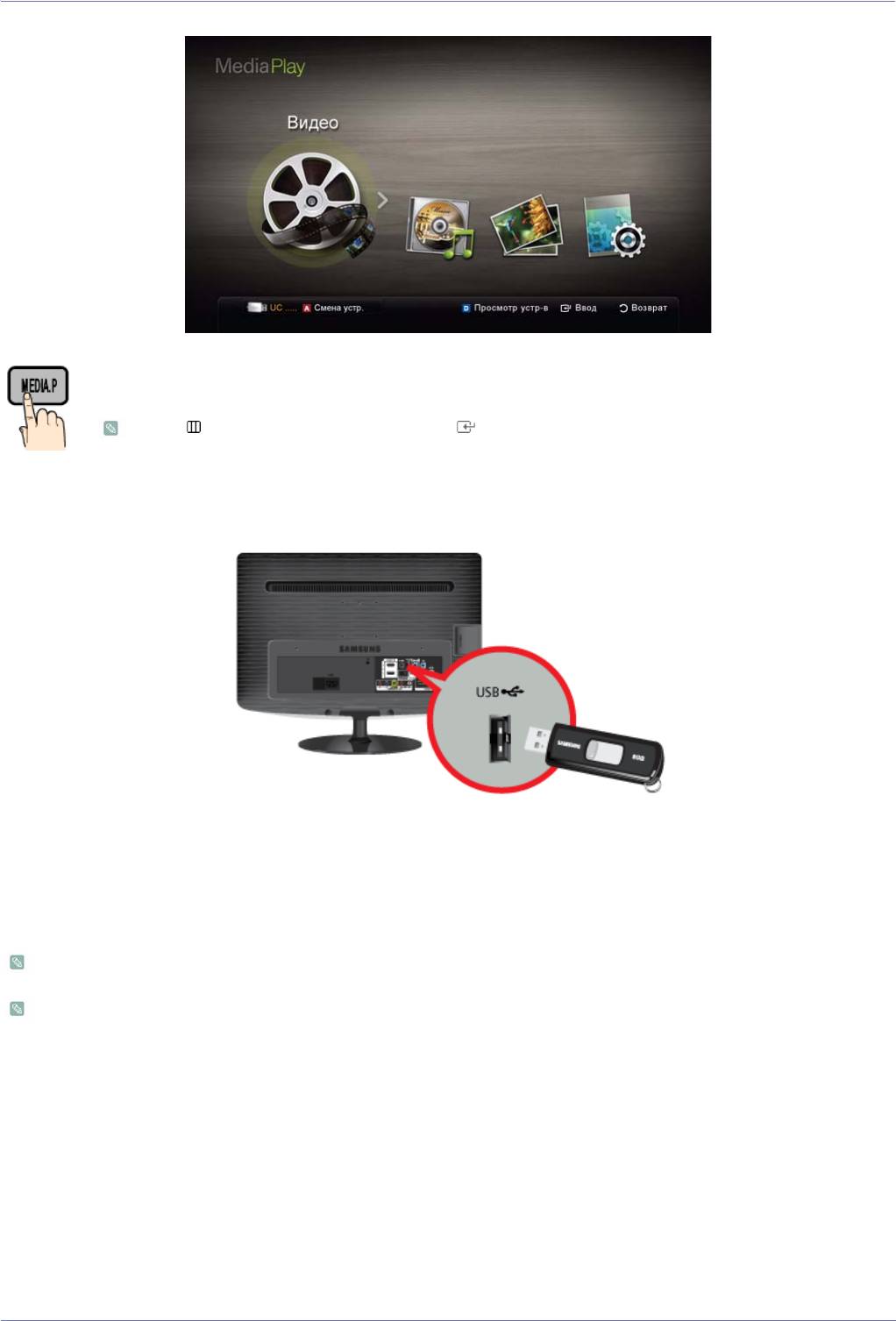
3-6 Media Play
Возможность воспроизведения фото-, музыкальных и/или видеофайлов, хранящихся на устройстве USB
MSC (Mass Storage Class) и/или компьютере.
MENU[ ] → Приложение → Media Play → []
Подключение устройства USB
1. Включите телевизор.
2. Подключите устройство USB, содержащее фото-, музыкальные и/или видеофайлы, к гнезду [USB] на боковой панели
телевизора.
3. После подключения устройства USB к телевизору появится всплывающее окно. Выберите в нем функцию <Media
Play>.
В работе данной функции могут наблюдаться сбои при использовании нелицензированных файлов мультимедиа.
Информация, которую необходимо знать до начала использования функции <Media Play>
• Протокол MTP (Media Transfer Protocol) не поддерживается.
• Поддерживаются файловые системы FAT16, FAT32 и NTFS.
• Цифровые камеры и аудиоустройства USB некоторых типов могут быть несовместимы с этим телевизором.
•<Функция <Media Play> поддерживает только устройства USB Mass Storage Class (MSC). MSC – это устройства
Mass Storage Class с возможностью передачи данных единым целым. Примерами дисков MSC являются флэш-
диски и устройства чтения флэш-карт. Устройства следует подк
лючать непосредственно к порту USB
телевизора. Внешний жесткий диск USB не поддерживается.
• Перед подключением к телевизору создайте резервные копии файлов, чтобы предотвратить повреждение или
потерю данных. Компания SAMSUNG не несет ответственности за любые повреждения файлов и потерю
данных.
• Не отключайте устройство USB во время загрузки.
Использование устройства 3-6
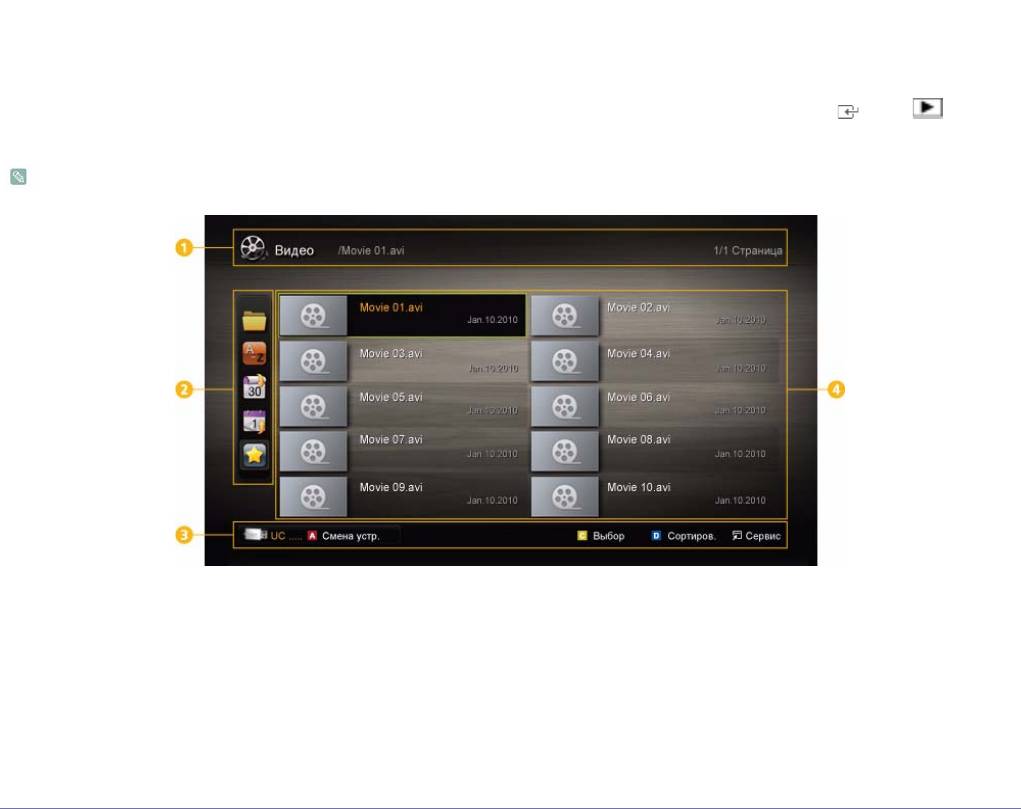
• Чем больше разрешение изображения, тем больше времени требуется для его отображения на экране.
• Максимально возможное разрешение для файлов JPEG – 15360 х 8640 пикселов.
• Если файл поврежден или имеет несовместимый формат, отображается сообщение "Not Supported File Format"
(Формат файла не поддерживается).
• Если для критерия сортировки выбран основной вид, в каждой папке будут отображаться до 1000 файлов.
• Файлы MP3 с технологией DRM, к
оторые были загружены с платного узла, воспроизвести невозможно. Digital
Rights Management (DRM) – это технология, которая поддерживает создание содержимого, распространение и
полное интегрированное управление содержимым, включая защиту прав и интересов поставщиков
содержимого, предотвращение незаконного копирования содержимого, а также управление выставлением
счетов и платежами.
• Если подключено более двух устройств PTP, то можно использовать только одно устройство за раз.
• Ес
ли подключено более двух устройств MSC, возможно, некоторые из них не будут распознаваться. Устройство
USB, для работы которого требуется большая мощность (более 500 мА или 5 В), возможно, поддерживаться не
будет.
• Если во время подключения или использования устройства USB отобразится предупреждающее сообщение о
превышении мощности, возможно, устройство не распознано или неисправно.
• При
отсутствии входного сигнала в течение времени, установленного для параметра <Время автозащиты>,
запускается экранная заставка.
• При подключении к телевизору некоторых моделей внешнего жесткого диска режим энергосбережения этого
диска может быть автоматически сброшен.
• При использовании удлинительного кабеля USB устройство USB может не распознаваться или могут не
читаться файлы, хранящиеся на данном устройстве.
• Если устройство USB не распознается при подключении к телевизору, нарушен список файлов, хранящихся на
устройстве, или какой-либо файл из списка не воспроизводится, подсоедините устройство USB к компьютеру,
отформатируйте его и проверьте соединение.
• Чтобы окончательно удалить из компьютера файл, который ранее был удален, но обнаруживается при запуске
режима <Media Play>, используйте на компьютере функцию "Очис
тить корзину".
Элементы, отображаемые на экране
С помощью кнопок вверх/вниз/вправо/влево перейдите к нужному файлу, а затем нажмите кнопку [] или []
(Воспроизведение). Начнется воспроизведение файла.
Поддерживаются параметры <Просмотр устр-в> и <Главная> на главной странице <Media Play>.
3-6 Использование устройства
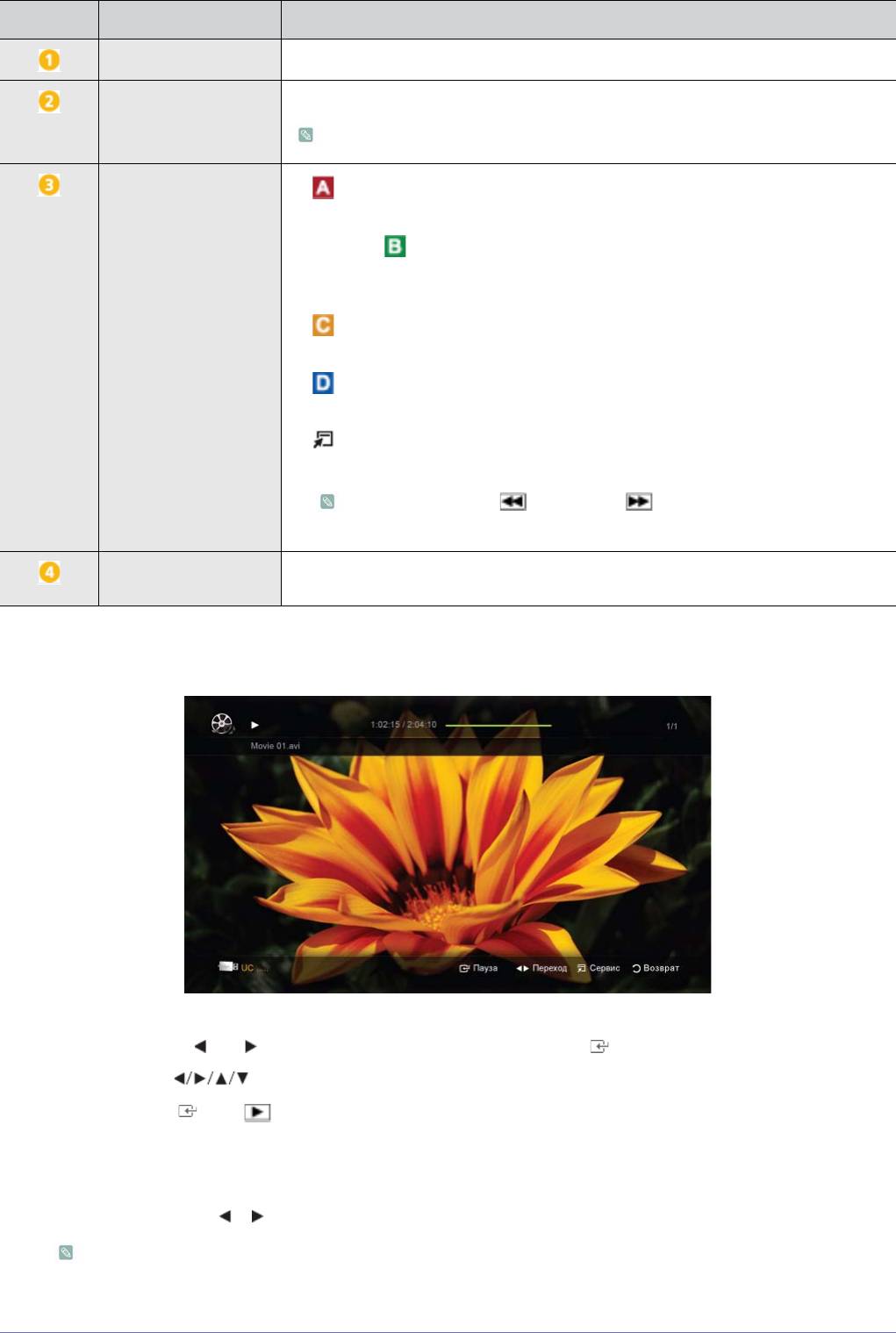
НОМЕР МЕНЮ ОПИСАНИЕ
Информация Можно узнать имя выбранного файла, а также количество файлов и страницу.
Критерии сортировки
Отображаются критерии сортировки.
списка
Критерии сортировки зависят от содержания.
Функциональные
• Красная кнопка (Смена устр.)
кнопки
Выбор подсоединенного устройства.
• Зеленая ( (Предпочтение)
Настройка предпочтений файлов. (не поддерживается при выборе основного
вида).
• Желтая (Выбор)
Выбор нескольких файлов из списка. Выбранные файлы отмечаются значком.
• Синяя кнопка (Сортиров.)
Выбор критерия сортировки списка.
• (Сервис)
Отображение меню параметров.
С помощью кнопки [] (REW) или [] (FF) можно перейти на
следующую или предыдущую страницу в списке файлов.
Раздел списка
Можно проверить файлы и группы, рассортированные по категориям.
файлов
Видео
Воспроизведение видео
1. С помощью кнопки или выберите пункт <Видео> и нажмите кнопку [] в меню <Media Play>.
2. Нажмите кнопку , чтобы выбрать необходимый видеофайл.
3. Нажмите кнопку [] или [] (Воспроизведение).
• Выбранный файл и время его воспроизведения отображаются в верхней части экрана.
• При отсутствии данных о продолжительности видео время воспроизведения и строка состояния не
отображаются.
• С помощью кнопок и можно пер
емещаться по видео во время его воспроизведения.
В этом режиме можно просматривать видеоролики игры, но саму игру воспроизвести невозможно.
• Поддерживаемые форматы субтитров
Использование устройства 3-6
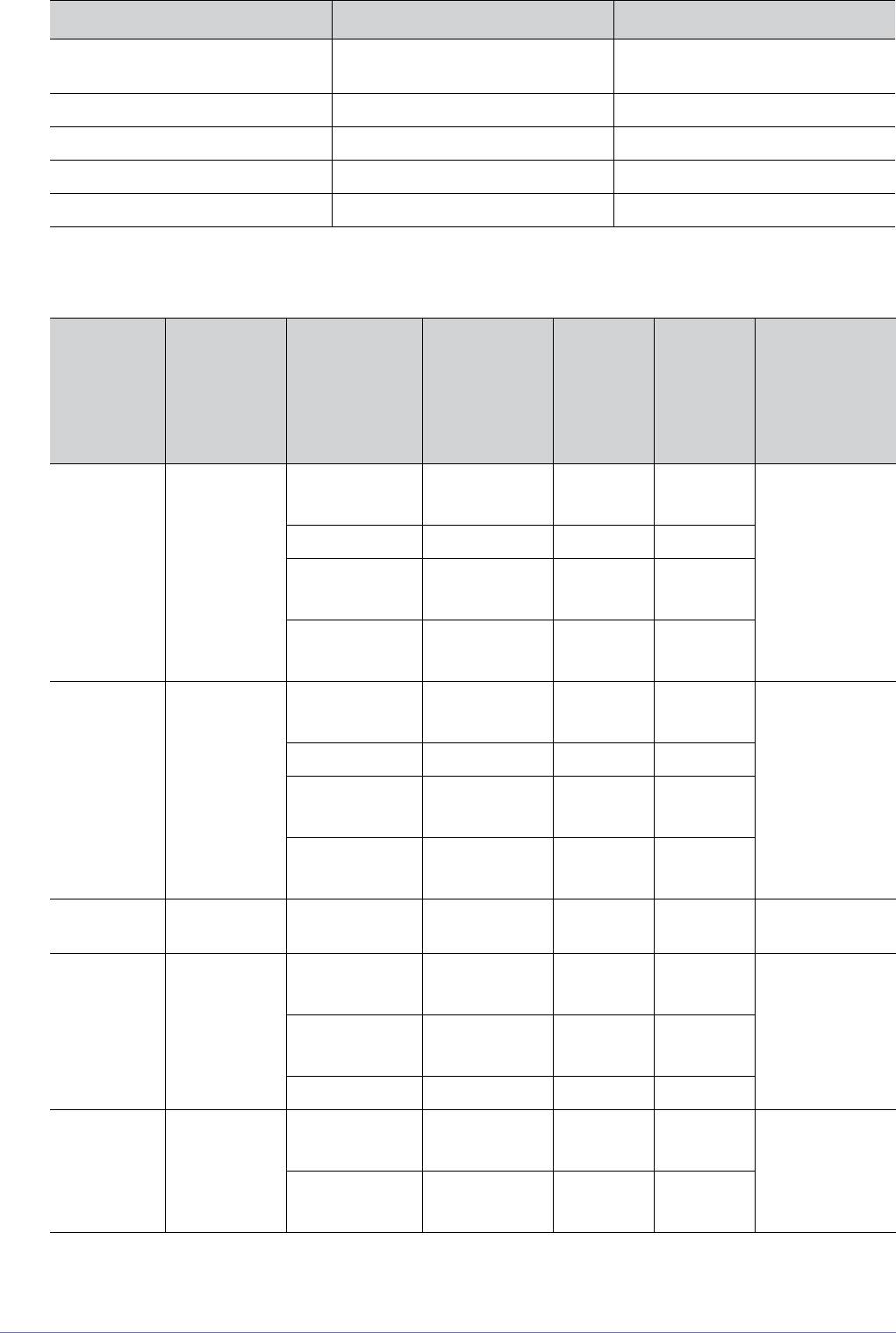
НАЗВАНИЕ РАСШИРЕНИЕ ФАЙЛА ФОРМАТ
Текст MPEG-4, зависящий от
.ttxt XML
времени
SAMI .smi HTML
SubRip .srt строковый
SubViewer .sub строковый
Micro DVD .sub или .txt строковый
• Поддерживаемые форматы видео
СКОРОС
ЧАСТОТ
ТЬ
РАСШИРЕ
КОНТЕЙНЕ
РАЗРЕШЕНИ
А
ПЕРЕДА
НИЕ
ВИДЕОКОДЕК
АУДИОКОДЕК
Р
Е
КАДРОВ
ЧИ В
ФАЙЛА
(КАДР/С)
БИТАХ
(МБИТ/С)
*.avi
AVI
Divx 3.11 /
1920 x 1080 6 ~ 30 8
*.mkv
MKV
4.x / 5.1 / 6.0
MP3
XviD 1920 x 1080 6 ~ 30 8
AC3
H.264 BP /
1920 x 1080 6 ~ 30 25
LPCM
MP / HP
ADPCM
DTS Core
MPEG4 SP /
1920 x 1080 6 ~ 30 8
ASP
Divx 3.11 /
1920 x 1080 6 ~ 30 8
4.x / 5.1 / 6.0
MP3
XviD 1920 x 1080 6 ~ 30 8
AC3
*.asf ASF
H.264 BP /
1920 x 1080 6 ~ 30 25
LPCM
MP / HP
ADPCM
WMA
MPEG4 SP /
1920 x 1080 6 ~ 30 8
ASP
Window Media
1920 x 1080 6 ~ 30 25
*.wmv ASF
WMA
Video v9
H.264 BP /
1920 x 1080 6 ~ 30 25
MP / HP
MP3
*.mp4 MP4
MPEG4 SP /
1920 x 1080 6 ~ 30 8
ADPCM
ASP
AAC
XVID 1920 x 1080 6 ~ 30 8
H.264 BP /
1920 x 1080 6 ~ 30 25
ADPCM
MP / HP
*.3gp 3GPP
AAC
MPEG4 SP /
1920 x 1080 6 ~ 30 8
HE-AAC
ASP
3-6 Использование устройства
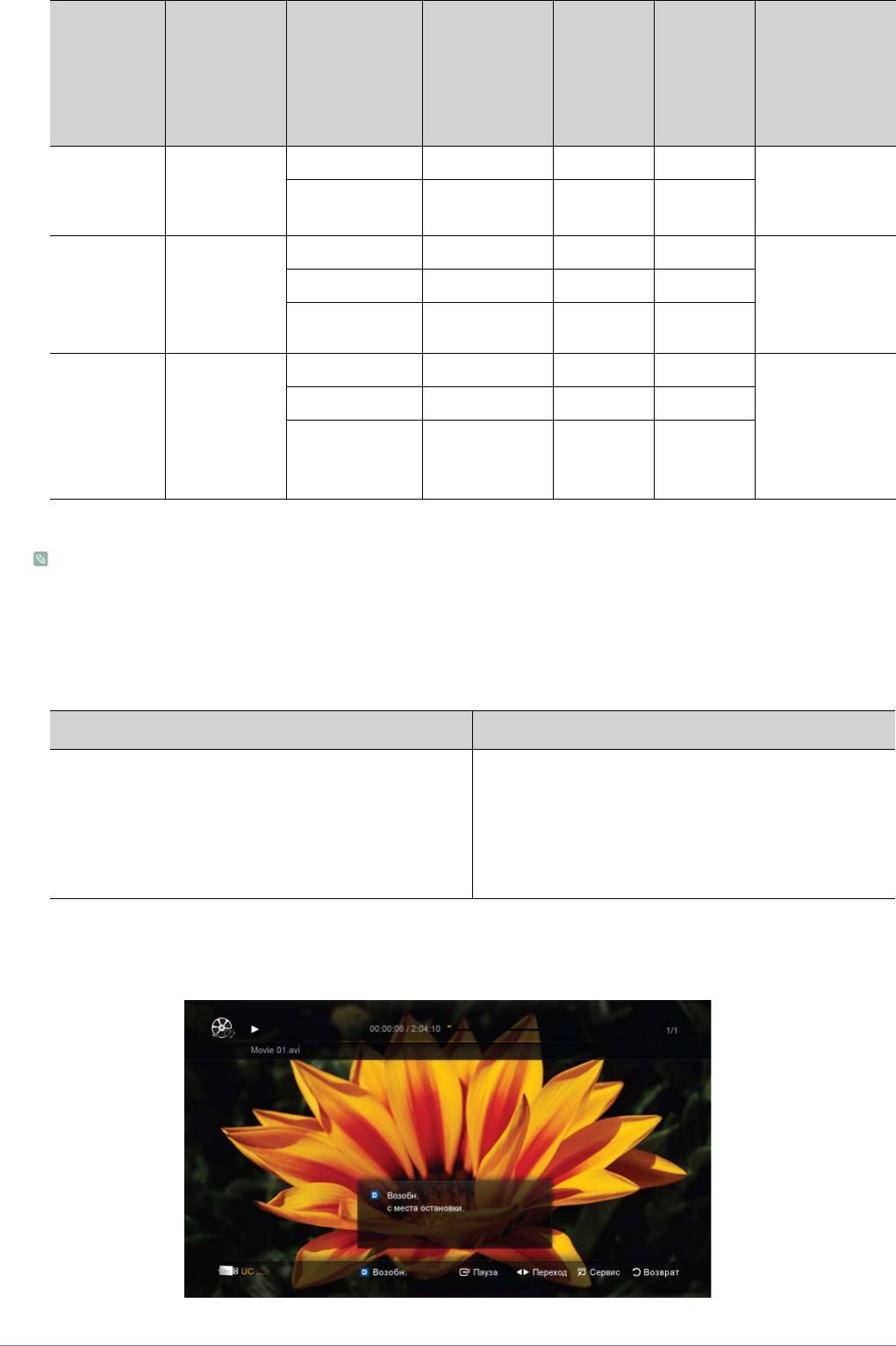
СКОРОС
ЧАСТОТ
ТЬ
РАСШИРЕ
КОНТЕЙНЕ
РАЗРЕШЕНИ
А
ПЕРЕДА
НИЕ
ВИДЕОКОДЕК
АУДИОКОДЕК
Р
Е
КАДРОВ
ЧИ В
ФАЙЛА
(КАДР/С)
БИТАХ
(МБИТ/С)
MPEG1 1920 x 1080 24 / 25 / 30 30 AC3
VRO
*.vro
MPEG
MPEG2 1920 x 1080 24 / 25 / 30 30
VOB
LPCM
MPEG1 1920 x 1080 24 / 25 / 30 30 AC3
*.mpg
MPEG
MPEG2 1920 x 1080 24 / 25 / 30 30
PS
*.mpeg
LPCM
H.264 1920 x 1080 6 ~ 30 25
AAC
MPEG2 1920 x 1080 24 / 25 / 30 30 AC3
*.ts
AAC
H.264 1920 x 1080 6 ~ 30 25
*.tp
TS
MP3
VC1 1920 x 1080 6 ~ 30 25
*.trp
DD+
HE-AAC
Другие ограничения
• Если имеются проблемы с содержимым кодека, то кодек поддерживаться не будет.
• Если данные для контейнера неверны и файл поврежден, то правильное воспроизведение контейнера
невозможно.
• Звук или видео могут отсутствовать, если обычная скорость передачи/частота кадров содержимого
превышает параметры скорости, указанные в приведенной выше таблице. Если данные для контейнера
неверны и файл поврежд
ен, то правильное воспроизведение контейнера невозможно.
ВИДЕОДЕКОДЕР АУДИОДЕКОДЕР
• Поддержка форматов до H.264 Level 4.1
• Поддержка форматов до WMA 7, 8, 9, STD
• Форматы H.264 FMO/ASO/RS, VC1 SP/MP/AP L4 и
•WMA 9 PRO не поддерживает форматы
AVCHD не поддерживаются.
многоканального аудио с двумя дополнительными
каналами или аудио без потерь.
• Формат GMC не поддерживается.
• Частота дискретизации WMA 22050 Гц (моно) не
• Формат H.263 не поддерживается.
поддерживается.
Непрерывное воспроизведение видео (Продолжить воспроизведение)
Прерванное видео можно возобновить с места, на котором оно было остановлено, даже после выхода из режима
воспроизведения.
Использование устройства 3-6
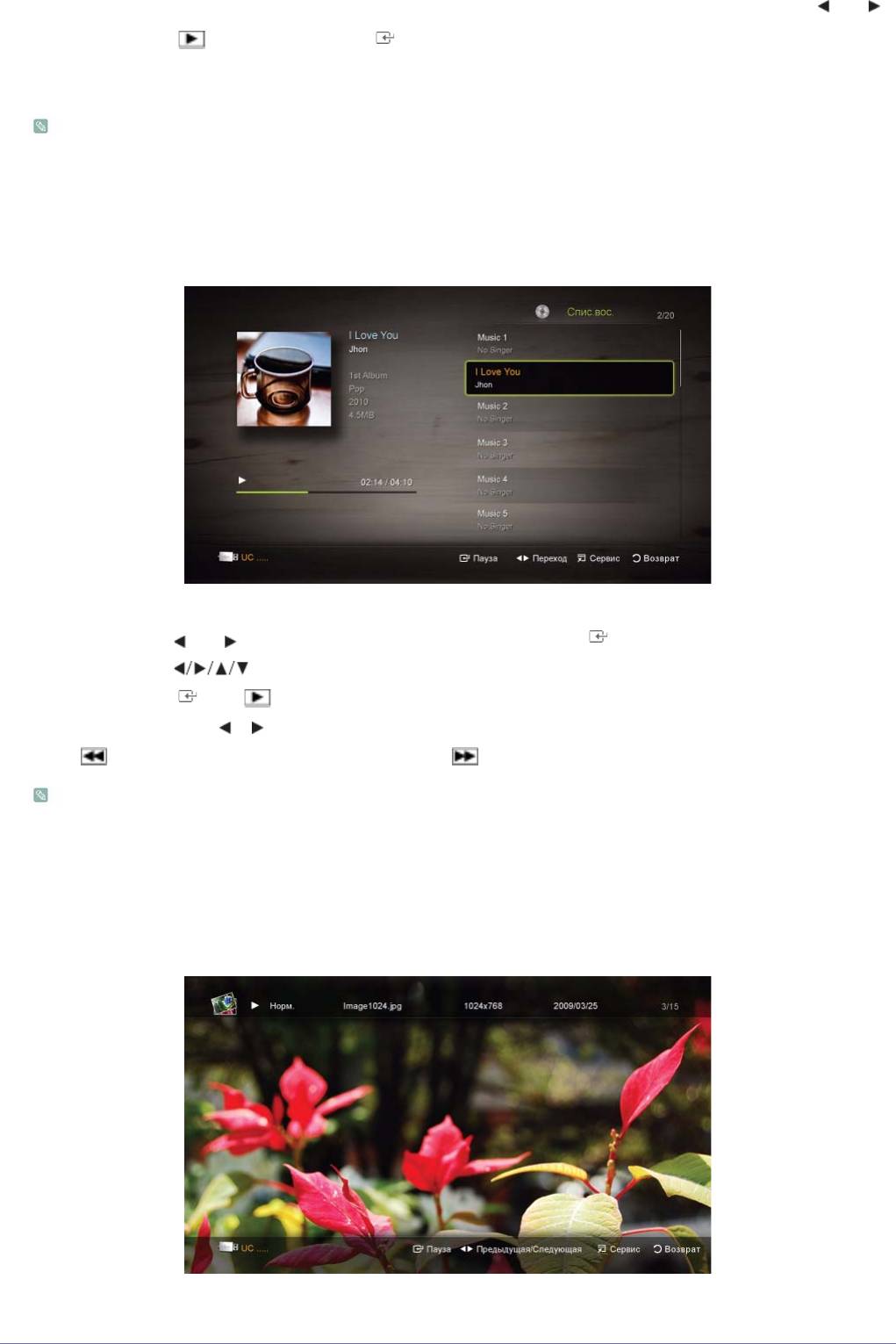
1. В разделе списка файлов выберите видеофайл для непрерывного воспроизведения, используя кнопку или .
2. Нажмите кнопку [] (Воспроизведение) / [ ].
3. Выберите <Возобн. > (Продолжить воспроизведение), нажав синюю кнопку. Воспроизведение видео начнется с
того момента, на котором было остановлено.
• Синяя кнопка доступна при возобновлении воспроизведения.
• Если для параметра <Справка непрер. воспр.> выбрано значение <Вкл.> в меню <Настройки>, при
возобновлении воспроизведения видеофайла отобразится всплывающее сообщение.
Музыка
Воспроизведение музыки
1. Нажмите кнопку или для выбора <Музыка>, затем нажмите кнопку [] в меню <Media Play>.
2. Нажмите кнопку , чтобы выбрать необходимый файл в списке.
3. Нажмите кнопку [] или [] (Воспроизведение).
• С помощью кнопок и можно перемещаться по музыкальному файлу во время его воспроизведения.
•[ Во время воспроизведения кнопки [] (REW) и [] (FF) не работают.
• Отображаются только файлы с расширением MP3 и PCM. Файлы с другими расширениями не
отображаются, даже если они хранятся на том же устройстве USB.
• Если при воспроизведении файлов MP3 слышен странный звук, настройте параметр <Эквалайзер> в меню
<Звук>. (При воспроизведении перемодулированного файла MP3 могут возникнуть проблемы со звуком.)
Фотографии
Просмотр фотографии (или слайд-шоу)
3-6 Использование устройства
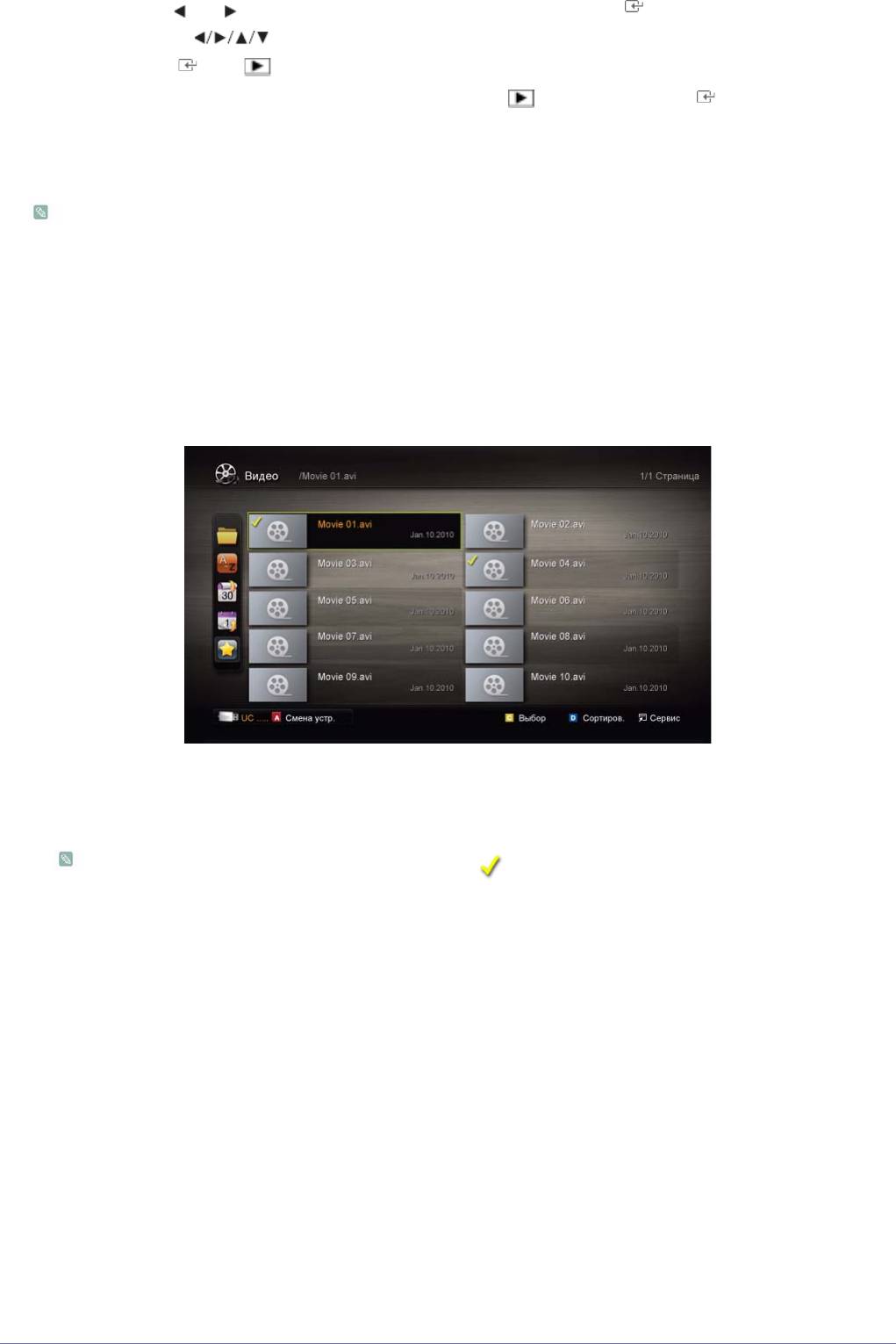
1. Нажмите кнопку или для выбора <Фотографии>, затем нажмите кнопку [] в меню <Media Play>.
2. С помощью кнопки выберите нужную фотографию в списке файлов.
3. Нажмите кнопку [] или [] (Воспроизведение).
• Когда отображается список фотографий, нажмите кнопку [] (Воспроизведение)/[ ] на пульте
дистанционного управления, чтобы запустить слайд-шоу.
• В слайд-шоу будут включены все файлы из списка файлов.
• В ходе слайд-шоу будут по порядку отображаться файлы.
• Музыкальные файлы будут автоматически воспроизводиться во время слайд-шоу, если для параметра
<Фоновая музыка> установлено значение <Вкл.>.
• Настройки режима <Режим BGM> нельзя изменить до тех пор, пока не закончится загрузка содержимого в
режиме BGM.
Воспроизведение нескольких файлов
Воспроизведение выбранных видеофайлов, музыкальных файлов и файлов
фотографий
1. С помощью желтой кнопки выберите нужный файл в списке файлов.
2. Повторите описанную выше операцию, чтобы выбрать несколько файлов.
• Слева от выбранных файлов отобразится метка .
• Чтобы отменить выбор, нажмите желтую кнопку еще раз.
• Чтобы отменить выбор всех файлов, нажмите кнопку TOOLS и выберите пункт Отменить все.
3. Нажмите кнопку TOOLS и выберите <Воспр. выбранное содерж.>.
Воспроизведение группы видеофайлов, музыкальных файлов и файлов фотографий
1. В списке файлов перейдите к любому файлу из нужной группы.
2. Нажмите кнопку TOOLS и выберите <Воспр. текущ. гр.>.
Дополнительная функция в Media Play
Сортировка списка файлов
С помощью синей кнопки рассортируйте файлы в списке файлов.
Использование устройства 3-6
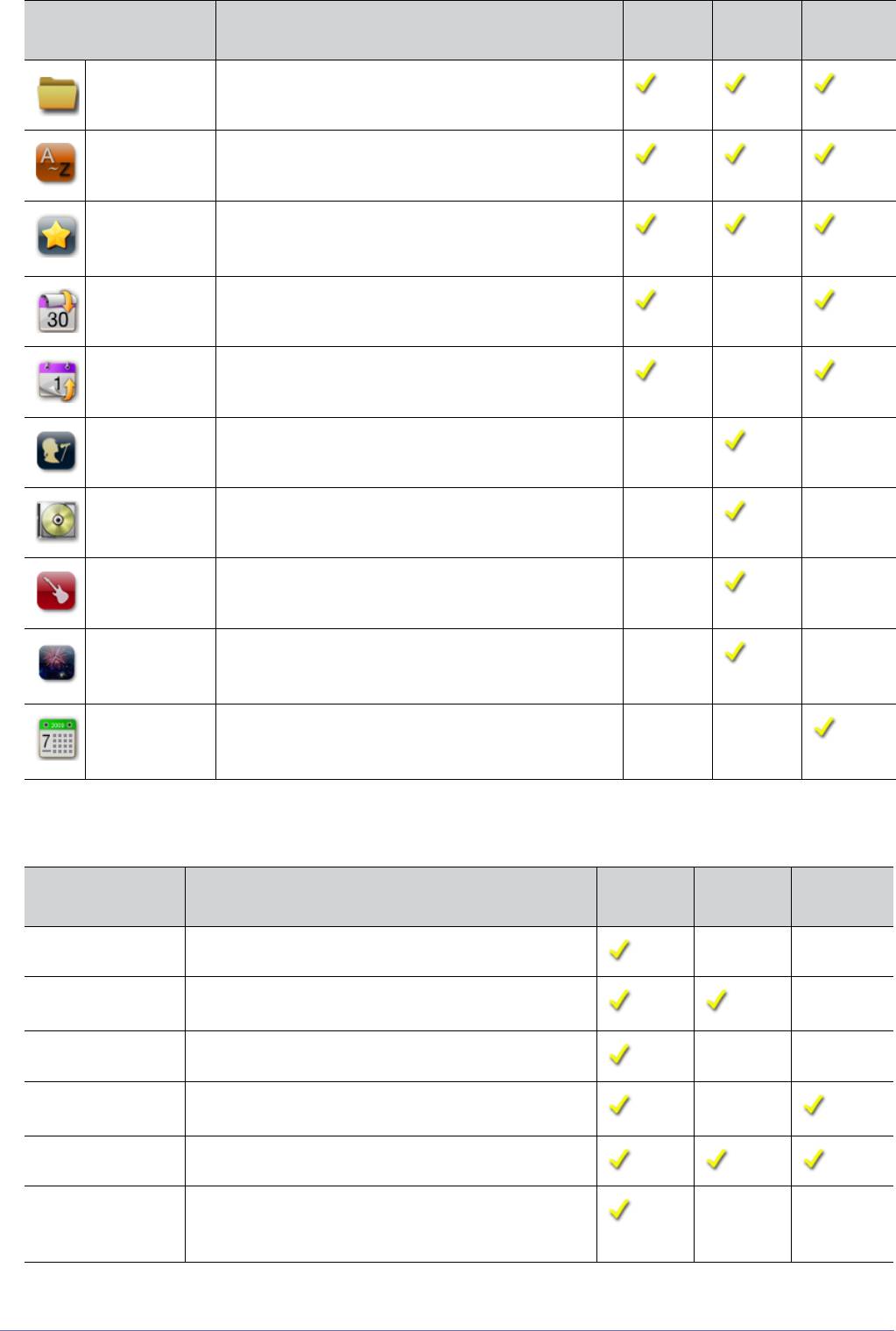
МУЗЫК
ФОТОГР
КАТЕГОРИЯ ДЕЙСТВИЕ ВИДЕО
А
АФИИ
Основной вид Отображается вся папка. Фотографию можно
просмотреть, выбрав папку.
Название Сортировка и отображение названий файлов по
символу/номеру/алфавиту/другому признаку.
Предпочтение Сортировка и отображение файлов по предпочт-
ениям. С помощью зеленой кнопки можно внести
изменения в список предпочитаемых файлов.
Сам. поз. дата Сортировка и отображение файлов по дате, начиная
с последней.
Сам. ран. д
ата Сортировка и отображе
ние файлов по дате, начиная
с первой.
Артист Сортировка музыкальных файлов по имени испо-
лнителя в алфавитном порядке.
Альбом Сортировка музыкальных файлов по названию
альбома в алфавитном порядке.
Жанр Сортировка музыкальных файлов по жанру.
Настр. Сортировка музыкальных файлов по тональности.
Информацию о тональности композиции можно
изменить.
Ежемес. Сортировка и отображение файлов фотогра
фий по
месяцам. Со
ртировка выполняется только по меся-
цам (январь-декабрь) без учета года.
Меню параметров воспроизведения Видео / Музыка / Фотографии
Во время воспроизведения файла нажмите кнопку TOOLS.
ФОТОГР
КАТЕГОРИЯ ДЕЙСТВИЕ ВИДЕО МУЗЫКА
АФИИ
Название Переход непосредственно к другому файлу.
Режим повтора Повторное воспроизведение видео и музыкальных
файлов.
Размер картинки Настройка размера изображения.
Настройка
Регулировка настроек изображения.
изображения
Настройка звука Регулировка настроек звука.
Настройка субтит-
Воспроизведение видеофайла с субтитрами. Эта
ров
функция работает только в том случае, если имя
файла субтитров совпадает с именем видеофайла.
3-6 Использование устройства
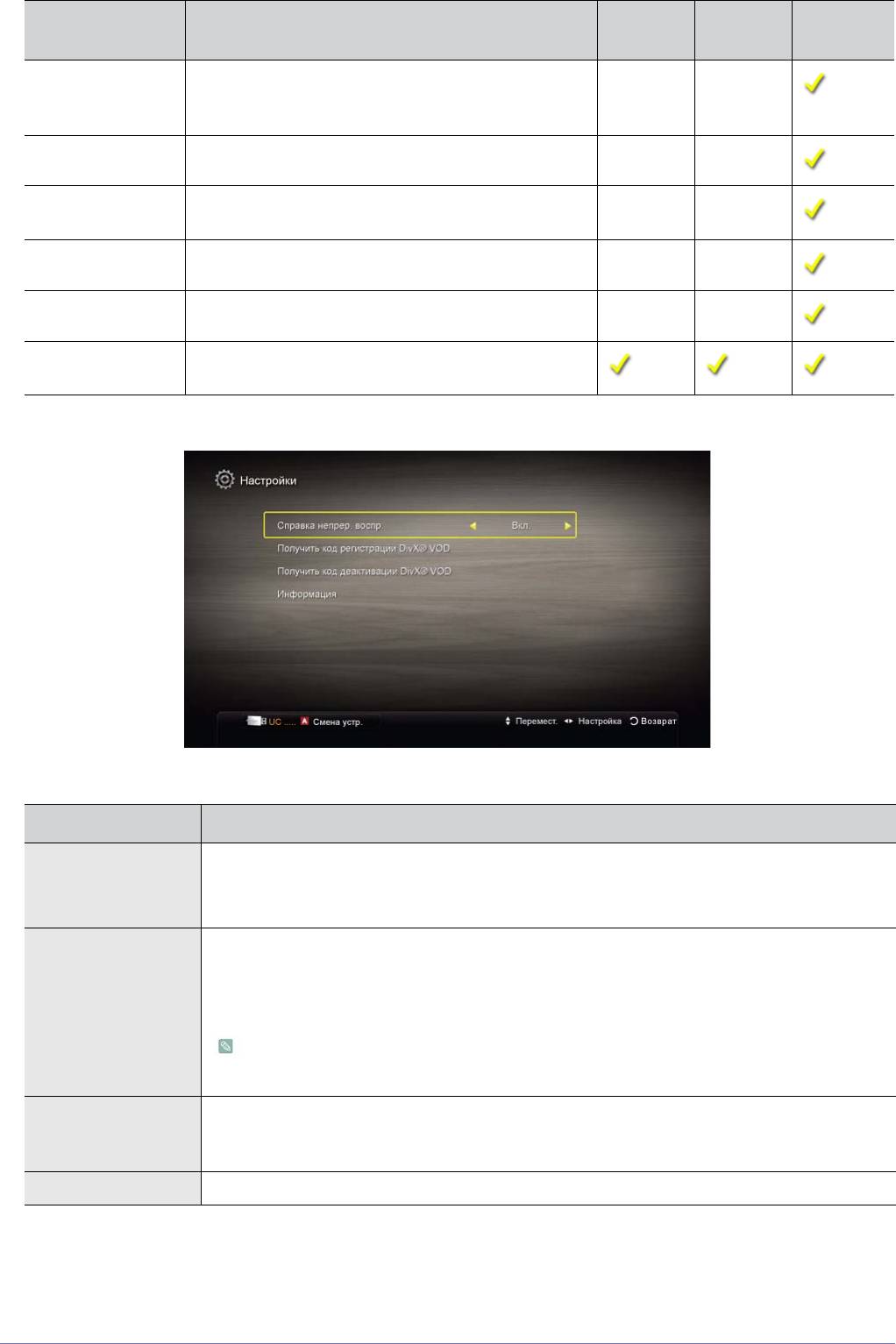
ФОТОГР
КАТЕГОРИЯ ДЕЙСТВИЕ ВИДЕО МУЗЫКА
АФИИ
Остановка показа /
Запуск или остановка слайд-шоу.
Запустить показ
слайдов
Скор. слайд-шоу Выбор скорости слайд-шоу во время показа.
Фоновая музыка Установка и выбор фоновой музыки для просмотра
слайд-шоу.
Увеличенный Увеличение изображений в полноэкранном режиме.
Поворот Поворот изображений в полноэкранном режиме.
Информация Просмотр подробной информации о воспроизводи-
мом файле.
Настройки
Использование меню Настройки
МЕНЮ ОПИСАНИЕ
Справка непрер.
Отображение всплывающего справочного сообщения при непрерывном воспроизведении
воспр.
видеофайла.
•<Вкл.> - <Выкл.>
Получить код реги-
Отображение кода регистрации, утвержденного для данного телевизора. Если подклю-
страции DivX® VOD
читься к веб-узлу DivX и зарегистрировать код, используя личную учетную запись, то можно
загрузить файл регистрации услуги видео по запросу. Регистрация будет завершена после
воспроизведения файла регистрации услуги видео по запросу с помощью <Media Play>.
Дополнительные сведения об услуге видео по запросу DivX® см. на веб-узле
"www.DivX.com".
Получить код реги-
Если услуга видео по запросу DivX® не зарегистрирована, отобразится код отключения
страции DivX® VOD
регистрации. Если применить эту функцию, когда зарегистрирована услуга видео по запр-
осу DivX® текущая регистрация услуги видео по запросу DivX® будет отключена.
Информация Просмотр информации о подключенном устройстве.
Использование устройства 3-6
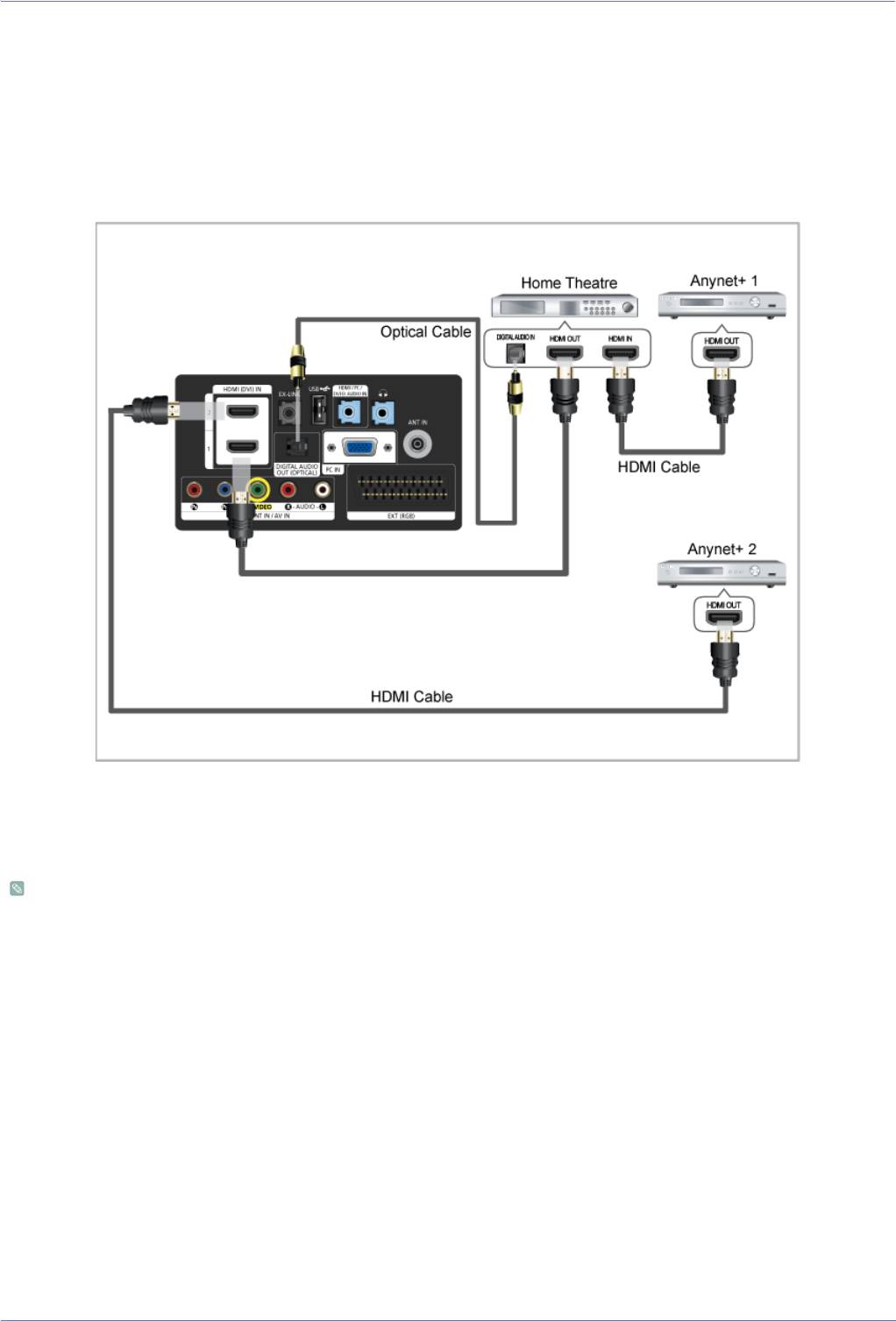
3-7 Anynet+ (HDMI-CEC)
Что такое<Anynet+>?
<Anynet+> – это функция, позволяющая с помощью пульта дистанционного управления для телевизора управлять всеми
подключенными устройствами Samsung, поддерживающими функцию <Anynet+>. Систему <Anynet+ > можно
использовать только с устройствами Samsung, поддерживающими функцию <Anynet+>. Чтобы узнать, поддерживает ли
устройство Samsung эту функцию, проверьте, есть ли на устройстве значок <Anynet+>.
Подключение устройств Anynet+
1. Соедините гнездо [HDMI(DVI) IN] на телевизоре с гнездом HDMI OUT на соответствующем устройстве,
поддерживающем функцию <Anynet+>, с помощью кабеля HDMI .
2. Соедините гнездо [HDMI(DVI) IN] домашнего кинотеатра и гнездо HDMI OUT соответствующего устройства,
поддерживающего функцию <Anynet+>, с помощью кабеля HDMI.
• С помощью оптического кабеля соедините гнездо [DIGITAL AUDIO OUT (OPTICAL)] на телевизоре с цифровым
аудиовходом на домашнем кинотеатре.
• В результате выполнения вышеописанного подключения через гнездо для оптического кабеля выполняется
вывод только двухканального звука. Звук будет слышен только через передний правый и левый
громкоговорители, а также через сабвуфер домашнего кинотеатра. Если требуется 5.1-канальное звучание,
подключите ра
зъем [DIGITAL AUDIO OUT (OPTICAL)] на проигрывателе DVD-дисков/декодере кабельного/
спутникового телевидения (т.е. устройстве Anynet 1 или 2) непосредственно к усилителю или домашнему
кинотеатру, а не к телевизору.
• Подключайте только один домашний кинотеатр.
• Устройство <Anynet+> можно подключить с помощью кабеля HDMI. Некоторые кабели HDMI могут не
поддерживать функции <Anynet+>.
•<Функция <Anynet+> работает, когда аудиоустройство, поддерживающее <Anynet+>, находится в режиме
ожидания или включено.
•
<Anynet+> поддерживает до 10 устройств AV. Можно подключить максимум 3 устройства одного типа.
3-7 Использование устройства
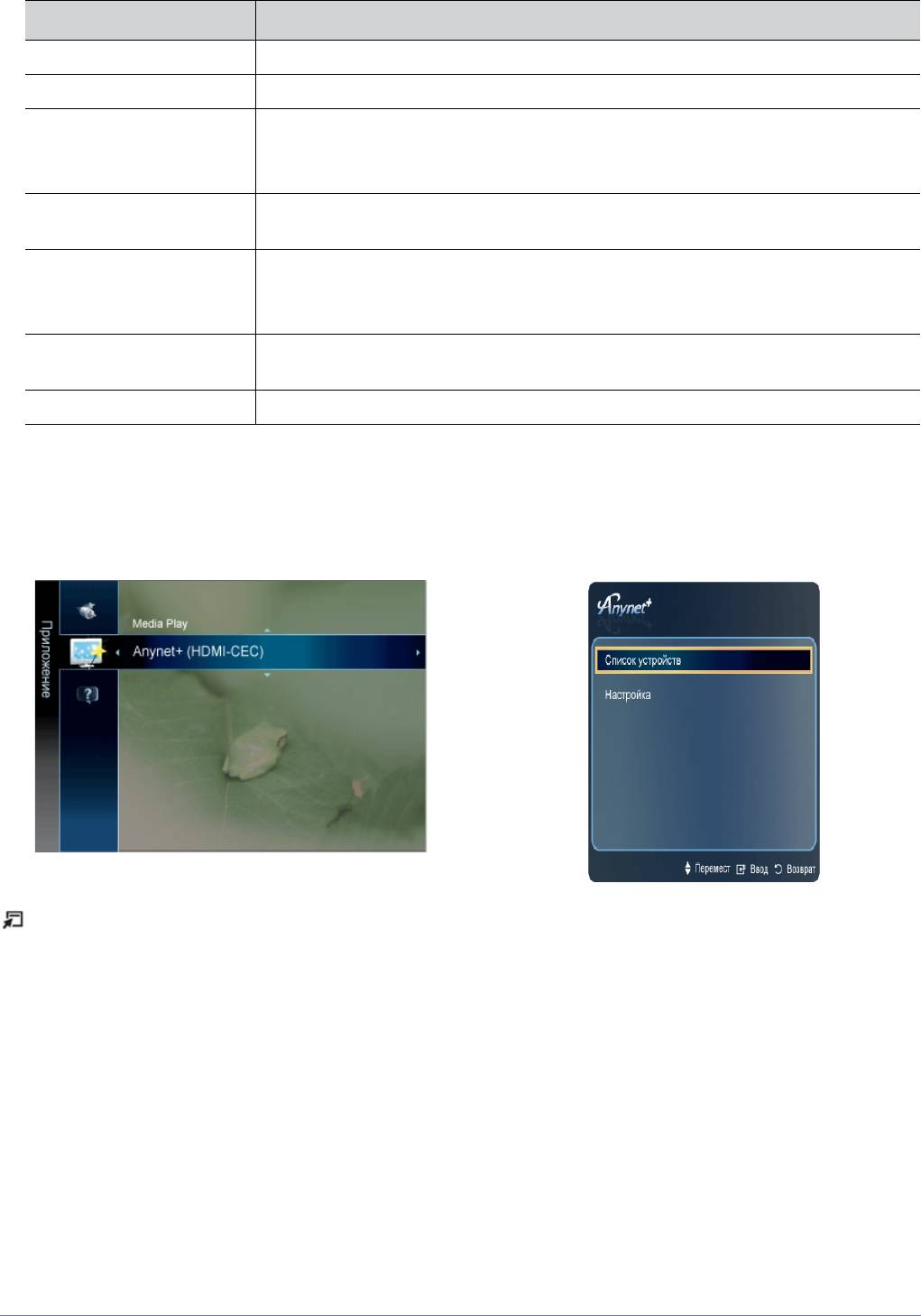
Меню <Anynet+>
Меню <Anynet+> изменяется в зависимости от типа и состояния устройств Anynet+, подключенных к телевизору.
МЕНЮ <ANYNET+> ОПИСАНИЕ
Просмотр ТВ Переключение из режима <Anynet+> в режим ТВ-трансляции.
Список устройств Отображение списка устройств Anynet+.
Запись: (*recorder) Немедленное начало записи с помощью устройства записи.
(Эта функция доступна только для устройств, которые поддерживают функцию запи-
си.)
(имя_устройства) MENU Отображение меню подключенных устройств. Например, если подключено устрой-
ство записи DVD, отобразится меню диска устройства записи DVD.
(имя_устройства) INFO Отображ
ение меню воспроизведения подключенного устройства.
если подключено устройство записи DVD, отобразится меню воспроизведения устр-
ойства записи DVD.
Остановить запись:
Остановка записи.
(*recorder)
Приемник Звук воспроизводится через приемник.
Если подключено несколько устройств записи, они отображаются как (*устройство записи), а если подключено только
одно устройство записи, оно будет отображаться как (*имя_устройства).
Настройка <Anynet+>
Нажмите кнопку [TOOLS] для отображения меню Инструменты. Можно также отобразить меню <Anynet+>, выбрав
<Сервис> → <Anynet+ (HDMI-CEC)>
Использование устройства 3-7
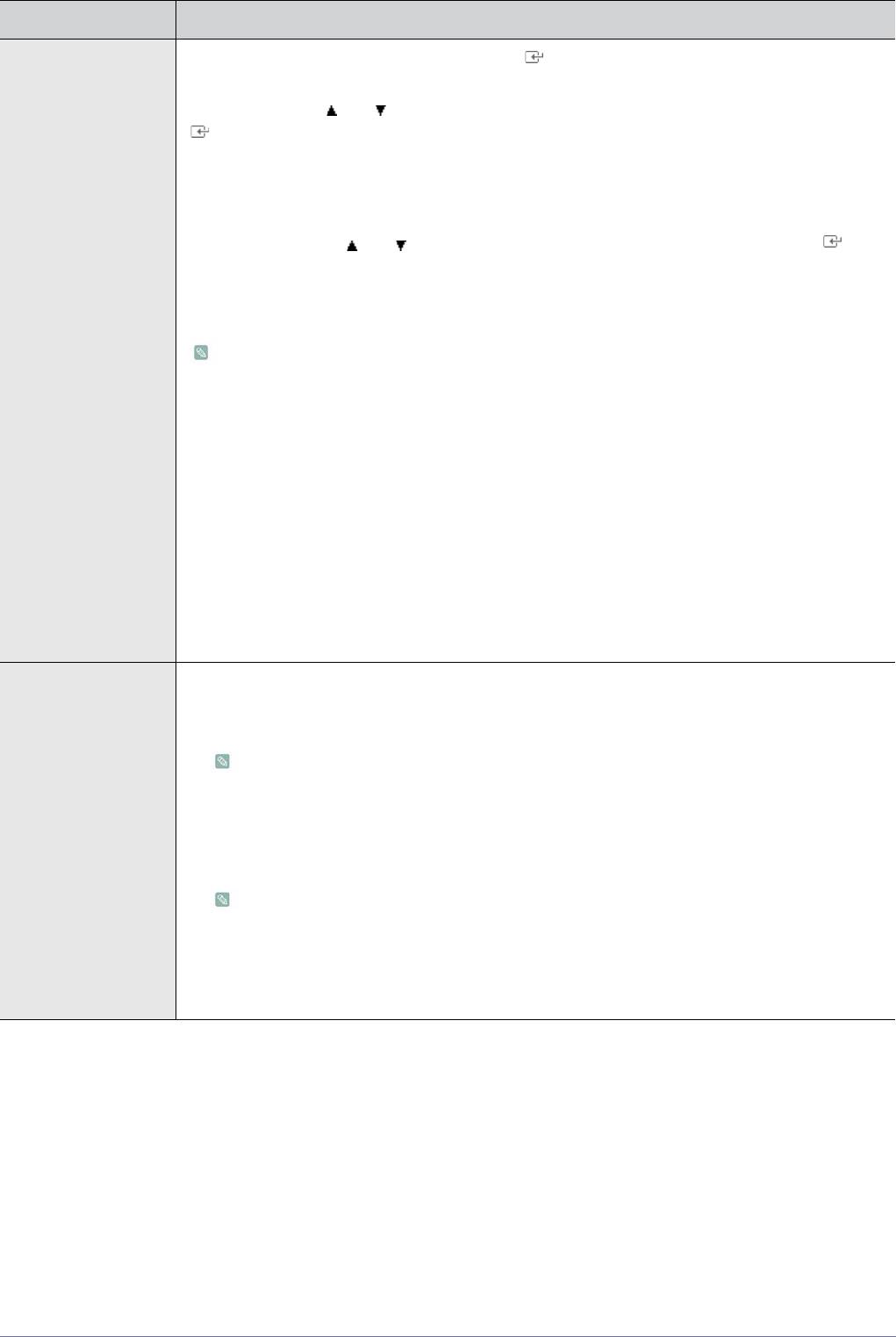
МЕНЮ ОПИСАНИЕ
Список устройств
1. Нажмите кнопку [TOOLS]. Нажмите кнопку [], чтобы выбрать пункт <Anynet+ (HDMI-
CEC)>.
2. Нажмите кнопку или , чтобы выбрать пункт <Список устройств>, затем нажмите кнопку
[].
- <Отобразится список устройств <Anynet+>, подключенных к телевизору.
- Если не удается найти необходимое устройство, нажмите красную кнопку, чтобы начать
сканирование устройств.
3. С помощью кнопки или выберите определенное устройство и нажмите кн
о
пку [].
Будет выбрано соответствующее устройство.
- <Для отображения меню <Список устройств> в меню <Приложение> для параметра <Anynet+
(HDMI-CEC)> должно быть установлено значение <Вкл.>.
Переключение на выбранное устройство может занять до 2 минут. Операцию
переключения нельзя отменить во время ее выполнения.
Время, необходимое для сканирования устройств, зависит от количества подключенных
устройств.
По завершении сканирования устройств количество найденных устройств не
отображается.
Несмотря на то, что телевизор при включении (кнопка питания) автоматически
производит поиск списка устройств, устройства, подключенные к тел
евизору,
могут не
всегда автоматически отображаться в списке устройств при включении телевизора.
Нажмите красную кнопку, чтобы выполнить поиск подключенных устройств.
Если выбран режим внешнего ввода с помощью кнопки [SOURCE], функцию <Anynet+>
использовать нельзя. Убедитесь, что выбрано устройство <Anynet+> в списке <Список
устройств>.
Настройка • <Anynet+ (HDMI-CEC)>
Чтобы использовать функцию <Anynet+>, необходимо установить для параметра <Anynet+
(HDMI-CEC)> значение <Вкл.>.
Когда функция <Anynet+ (HDMI-CEC) > отключена, все операции, связанные с <
Anynet+>, деактивируются.
•<Автоотключение>
Настройка устройства <Anynet+> на автоматическое выключение при выключении
телевизора.
Для использования функции <Anynet+> на пульте дистанционного управления для
телевизора в качестве активного источника необходимо выбрать телевизор.
Если для функции <Автоотключение> установить значение <Да>, подключенные
внешние устройства будут отключаться при выключении телевизора. Можно выбрать,
должно ли внешнее устройство, находящееся в режиме записи, выключаться.
3-7 Использование устройства
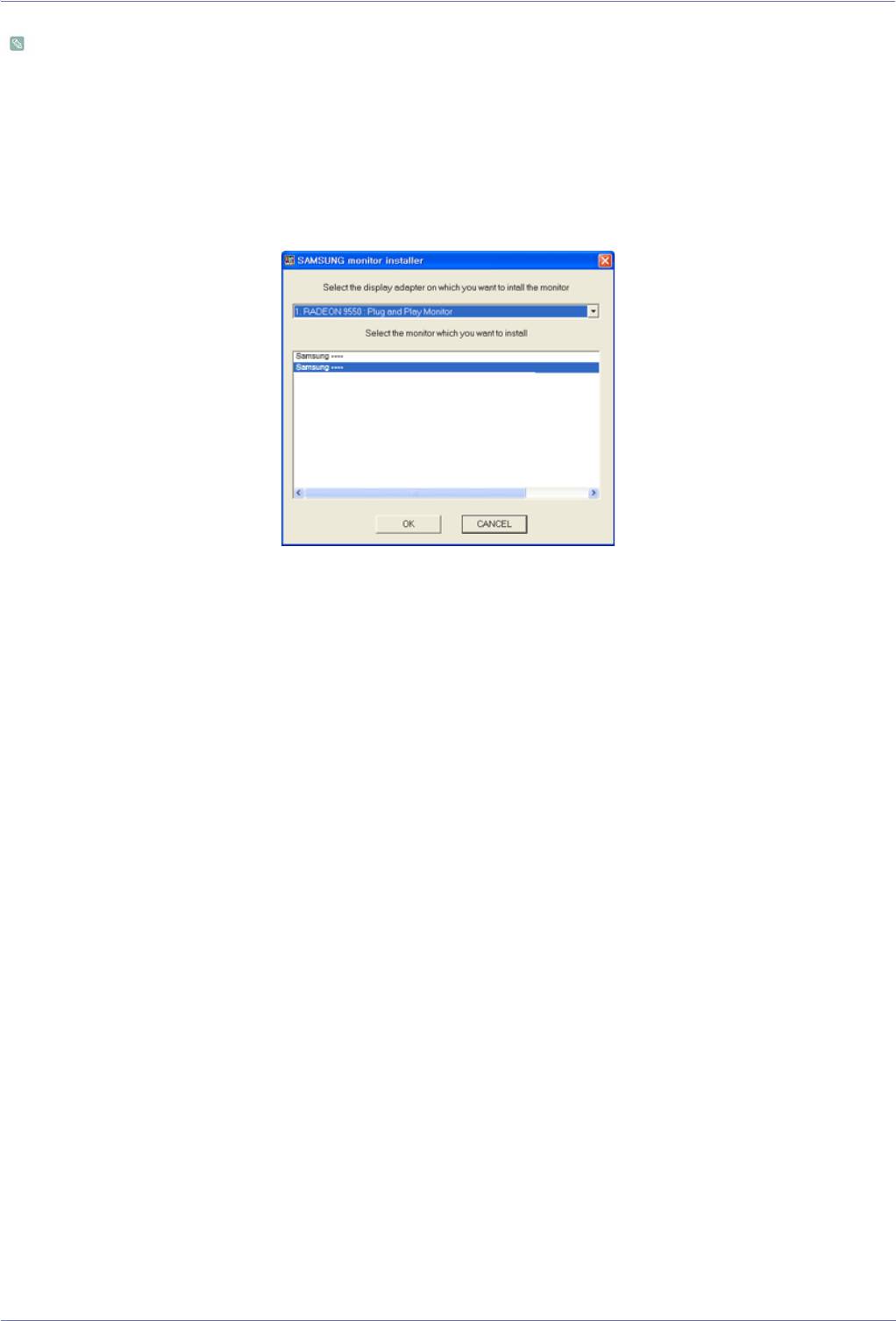
3-8 Установка драйвера устройства
Установив драйвер устройства, можно выполнить настройку подходящего разрешения и частоты. Драйвер
устройства находится на компакт-диске, входящем в комплект поставки. Если имеющийся файл драйвера
поврежден, обратитесь в центр обслуживания или посетите веб-сайт Samsung Electronics (www.samsung.com) и
загрузите драйвер.
1. Вставьте установочный компакт-диск в дисковод CD-ROM.
2. Нажмите Драйвер Windows
3. Выполните оставшиеся этапы установки, следуя инструкциям на экране.
4. Выберите модель устройства в имеющемся списке.
5. Убедитесь, что в качестве настроек панели управления выбрано верное разрешение и скорость обновления экрана.
Дополнительные сведения см. в документе, посвященном операционной системе Windows.
Использование устройства 3-8
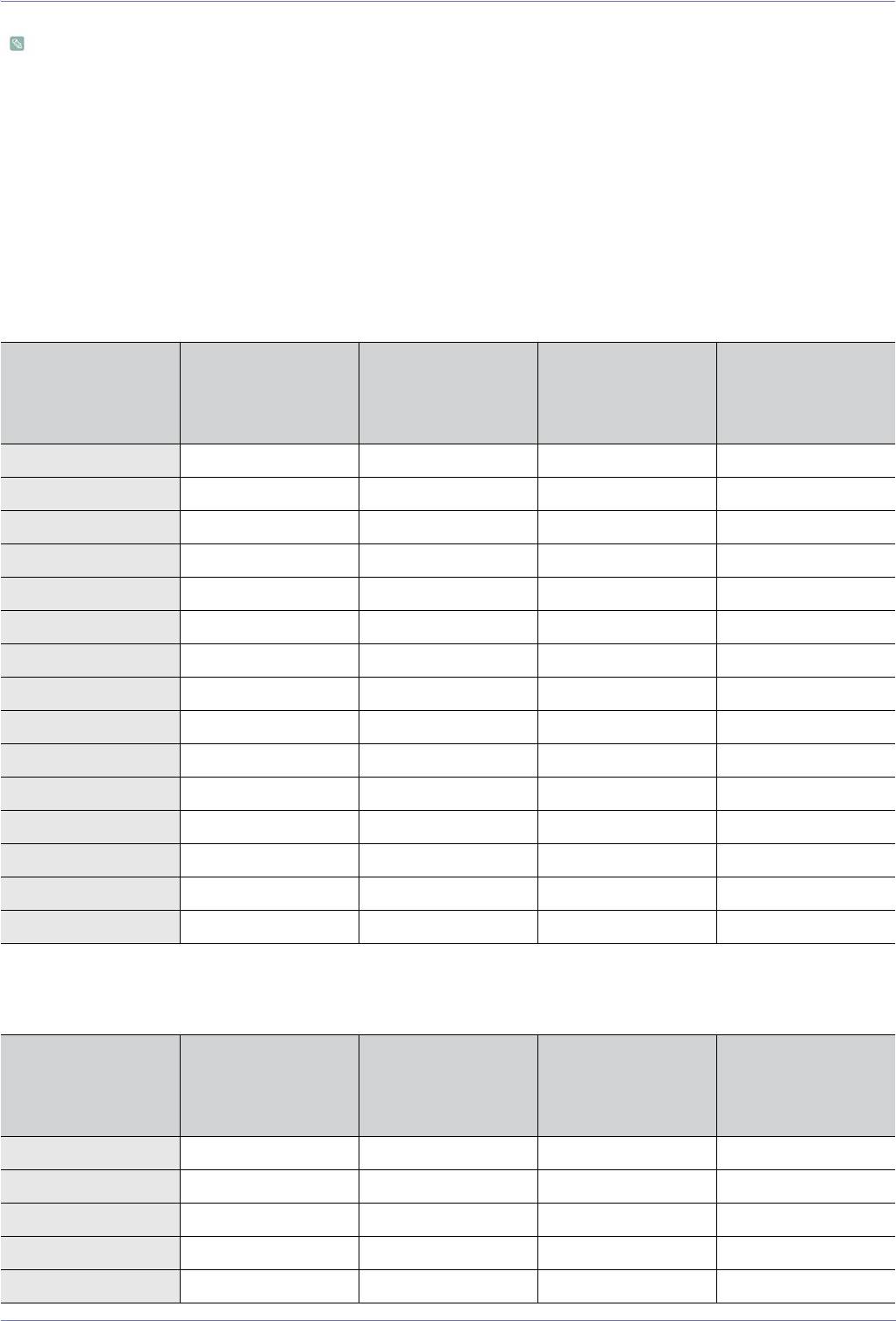
3-9 Таблица сигналов, посылаемых в стандартном режиме
В отличие от цветных кинескопов, ЖК-дисплей имеет одно оптимальное разрешение, обеспечивающее наилучшее
качество воспроизведения. Это оптимальное разрешение зависит от размера экрана и обуславливается
собственными характеристиками панели.
Следовательно, при установке разрешения, отличного от оптимального, качество изображения неизбежно
ухудшится. Рекомендуется установить оптимальное разрешение.
Синхронизирующий сигнал ПК (вход D-Sub и HDMI)
Если сигнал, поступающий от компьютера, является сигналом, посылаемым в стандартном режиме, экран
настраивается автоматически. Если нет, то может отобразиться пустой экран или включиться только индикатор питания.
Настройте сигнал компьютера, следуя инструкциям в руководстве пользователя видеокарты.
3-9-1. B1930HD
ЧАСТОТА
ЧАСТОТА
ТАКТОВАЯ
ГОРИЗОНТАЛЬНО
РАЗРЕШЕНИЕ
ВЕРТИКАЛЬНОЙ
ЧАСТОТА
ПОЛЯРНОСТЬ (Г/В)
Й РАЗВЕРТКИ
РАЗВЕРТКИ (HZ)
(MHZ)
(KHZ)
IBM, 640 x 350 31,469 70,086 25,175 +/-
IBM, 640 x 480 31,469 59,940 25,175 -/-
IBM, 720 x 400 31,469 70,087 28,322 -/+
MAC, 640 x 480 35,000 66,667 30,240 -/-
MAC, 832 x 624 49,726 74,551 57,284 -/-
VESA, 640 x 480 37,861 72,809 31,500 -/-
VESA, 640 x 480 37,500 75,000 31,500 -/-
VESA, 800 x 600 35,156 56,250 36,000 +/+
VESA, 800 x 600 37,879 60,317 40,000 +/+
VESA, 800 x 600 48,077 72,188 50,000 +/+
VESA, 800 x 600 46,875 75,000 49,500 +/+
VESA, 1024 x 768 48,363 60,004 65,000 -/-
VESA, 1024 x 768 56,476 70,069 75,000 -/-
VESA, 1024 x 768 60,023 75,029 78,750 +/+
VESA, 1360 x 768 47,712 60,015 85,500 +/+
3-9-2. B2030HD
ЧАСТОТА
ЧАСТОТА
ТАКТОВАЯ
ГОРИЗОНТАЛЬНО
РАЗРЕШЕНИЕ
ВЕРТИКАЛЬНОЙ
ЧАСТОТА
ПОЛЯРНОСТЬ (Г/В)
Й РАЗВЕРТКИ
РАЗВЕРТКИ (HZ)
(MHZ)
(KHZ)
IBM, 640 x 350 31,469 70,086 25,175 +/-
IBM, 640 x 480 31,469 59,940 25,175 -/-
IBM, 720 x 400 31,469 70,087 28,322 -/+
MAC, 640 x 480 35,000 66,667 30,240 -/-
MAC, 832 x 624 49,726 74,551 57,284 -/-
3-9 Использование устройства
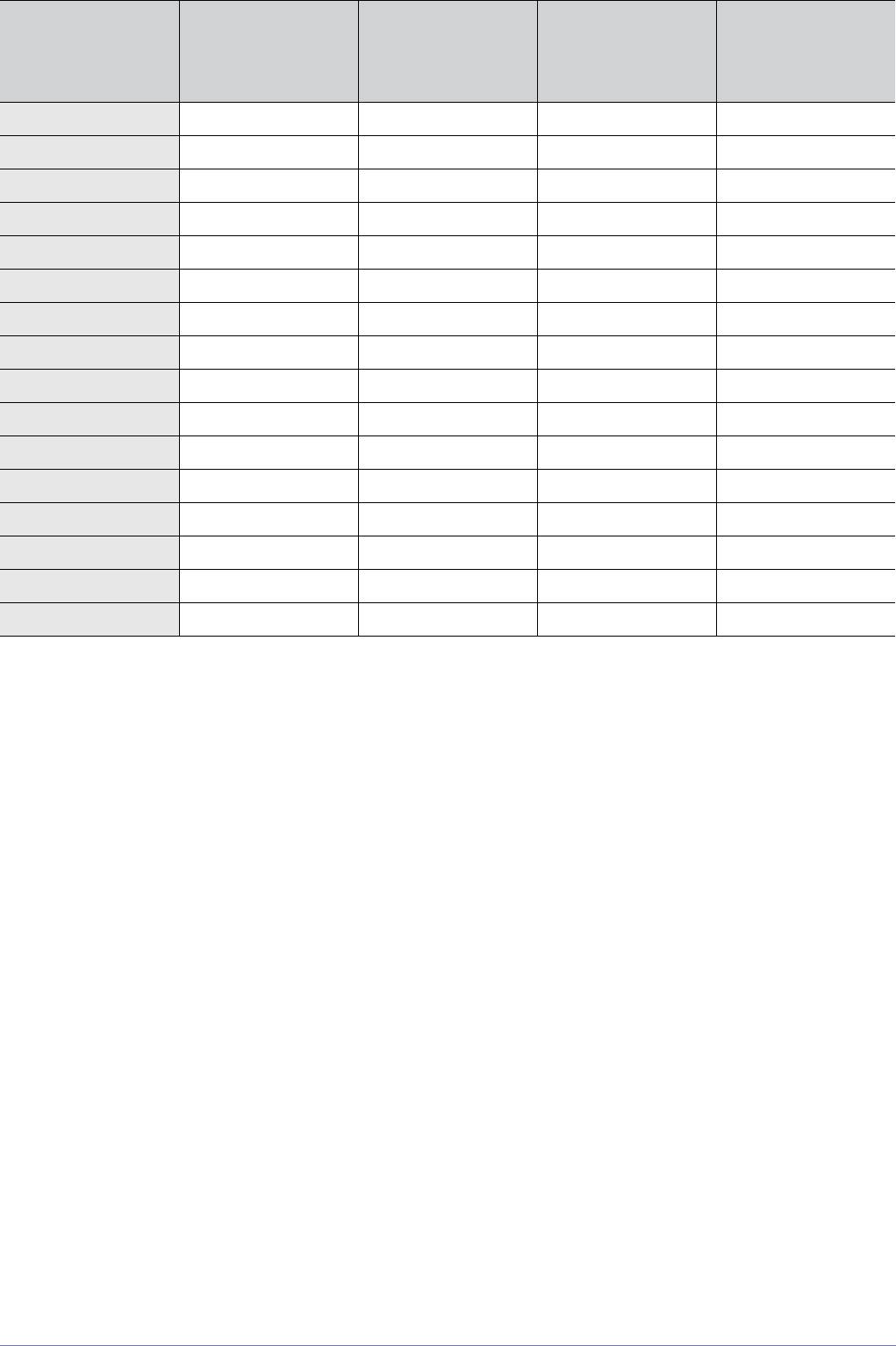
ЧАСТОТА
ЧАСТОТА
ТАКТОВАЯ
ГОРИЗОНТАЛЬНО
РАЗРЕШЕНИЕ
ВЕРТИКАЛЬНОЙ
ЧАСТОТА
ПОЛЯРНОСТЬ (Г/В)
Й РАЗВЕРТКИ
РАЗВЕРТКИ (HZ)
(MHZ)
(KHZ)
MAC, 1152 x 870 68,681 75,062 100,000 -/-
VESA, 640 x 480 37,861 72,809 31,500 -/-
VESA, 640 x 480 37,500 75,000 31,500 -/-
VESA, 800 x 600 35,156 56,250 36,000 +/+
VESA, 800 x 600 37,879 60,317 40,000 +/+
VESA, 800 x 600 48,077 72,188 50,000 +/+
VESA, 800 x 600 46,875 75,000 49,500 +/+
VESA, 1024 x 768 48,363 60,004 65,000 -/-
VESA, 1024 x 768 56,476 70,069 75,000 -/-
VESA, 1024 x 768 60,023 75,029 78,750 +/+
VESA, 1152 x 864 67,500 75,000 108,000 +/+
VESA, 1280 X 800 49,702 59,810 83,500 -/+
VESA, 1280 x 800 62,795 74,934 106,500 -/+
VESA, 1440 x 900 55,935 59,887 106,500 -/+
VESA, 1440 x 900 70,635 74,984 136,750 -/+
VESA, 1600 x 900 60,000 60,000 108,000 +/+
Использование устройства 3-9
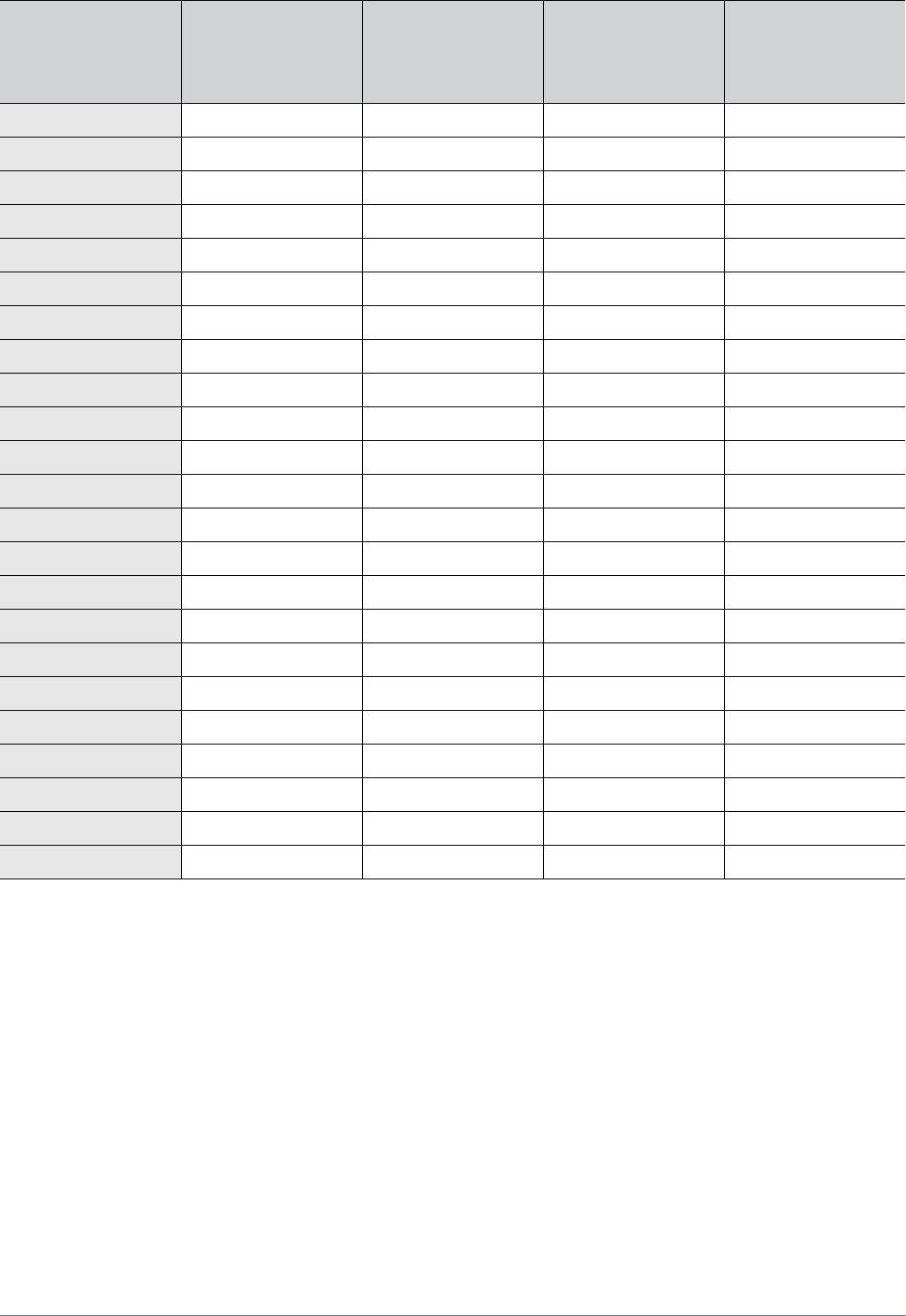
3-9-3. B2230HD / B2330HD / B2430HD
ЧАСТОТА
ЧАСТОТА
ТАКТОВАЯ
ГОРИЗОНТАЛЬНО
РАЗРЕШЕНИЕ
ВЕРТИКАЛЬНОЙ
ЧАСТОТА
ПОЛЯРНОСТЬ (Г/В)
Й РАЗВЕРТКИ
РАЗВЕРТКИ (HZ)
(MHZ)
(KHZ)
IBM, 640 x 350 31,469 70,086 25,175 +/-
IBM, 640 x 480 31,469 59,940 25,175 -/-
IBM, 720 x 400 31,469 70,087 28,322 -/+
MAC, 640 x 480 35,000 66,667 30,240 -/-
MAC, 832 x 624 49,726 74,551 57,284 -/-
MAC, 1152 x 870 68,681 75,062 100,000 -/-
VESA, 640 x 480 37,861 72,809 31,500 -/-
VESA, 640 x 480 37,500 75,000 31,500 -/-
VESA, 800 x 600 35,156 56,250 36,000 +/+
VESA, 800 x 600 37,879 60,317 40,000 +/+
VESA, 800 x 600 48,077 72,188 50,000 +/+
VESA, 800 x 600 46,875 75,000 49,500 +/+
VESA, 1024 x 768 48,363 60,004 65,000 -/-
VESA, 1024 x 768 56,476 70,069 75,000 -/-
VESA, 1024 x 768 60,023 75,029 78,750 +/+
VESA, 1152 x 864 67,500 75,000 108,000 +/+
VESA, 1280 X 800 49,702 59,810 83,500 -/+
VESA, 1280 X 960 60,000 60,000 108,000 +/+
VESA, 1280 X 1024 63,981 60,020 108,000 +/+
VESA, 1280 X 1024 79,976 75,025 135,000 +/+
VESA, 1440 x 900 55,935 59,887 106,500 -/+
VESA, 1680 x 1050 65.290 59.954 146.250 -/+
VESA, 1920 x 1080 67.500 60.000 148.500 +/+
Частота горизонтальной развертки
Время сканирования одной линии, соединяющей правый край экрана с левым краем по горизонтали, называется
горизонтальным периодом, а обратная величина горизонтального периода называется горизонтальной частотой.
Горизонтальная частота измеряется в кГц.
Частота вертикальной развертки
Чтобы человек смог увидеть изображение, оно должно отображаться на экране десятки раз в секунду. Частота
отображения называется ча
стотой вертикальной развертки. Вертикальная частота измеряется в Гц.
3-9 Использование устройства


